Page 1

Bedienungsanleitung
für erweiterte Funktionen
Digital-Kamera
Modell Nr. DMC-FP3
Bitte lesen Sie diese Bedienungsanleitung vor der Inbetriebnahme
des Gerätes vollständig durch.
VQT2P54-1
Page 2
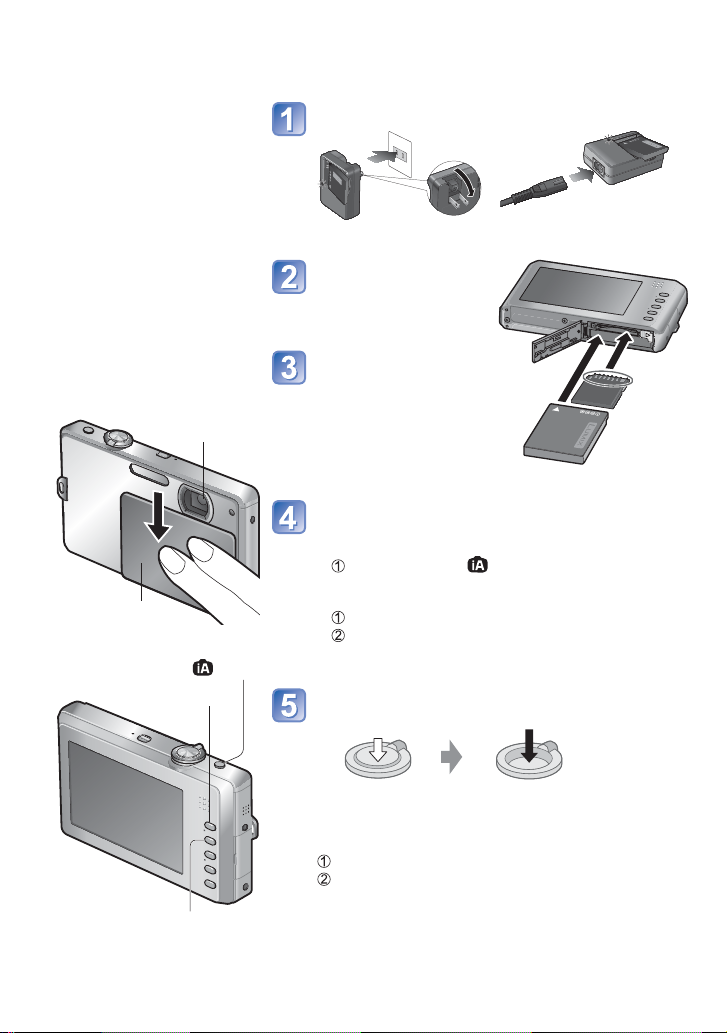
Kurzanleitung
Bei der Auslieferung
der Kamera aus dem
Herstellerwerk ist die
Batterie nicht geladen.
Bitte laden Sie die Batterie
vor der Inbetriebnahme
der Kamera vollständig
auf, und stellen Sie die
Uhr ein.
Wenn Sie keine
Speicherkarte (separat
erhältlich) verwenden,
können Sie Bilder im
internen Speicher
aufnehmen und
wiedergeben (→12).
Das Objektiv
nicht berühren.
Objektivschutz
-Taste
Wiedergabetaste
Laden Sie die Batterie auf.
Setzen Sie die Batterie
und die Karte ein.
Öffnen Sie den
Objektivschutz.
Wählen Sie den gewünschten Aufnahmemodus.
■
Verwendung der von der Kamera automatisch
gewählten Einstellungen
Drücken Sie die -Taste.
■
Manuelle Wahl des Aufnahmemodus
Drücken Sie die [MODE]-Taste.
Berühren Sie das Symbol des gewünschten
Drücken Sie die Auslösetaste, und nehmen Sie
Bilder auf.
Aufnahmemodus.
2 VQT2P54
[MODE]-Taste
halb herunterdrücken
(zur Fokussierung)
■
Wiedergeben der Bilder
Drücken Sie die Wiedergabetaste.
Wählen Sie das Bild, das angezeigt werden soll.
• Sie können das nächste oder vorige Bild
auch anzeigen, indem Sie den Finger in der
Mitte des Bildschirms in die entsprechende
Richtung ziehen. (→32)
ganz durchdrücken
(zum Aufnehmen des Bilds)
Page 3
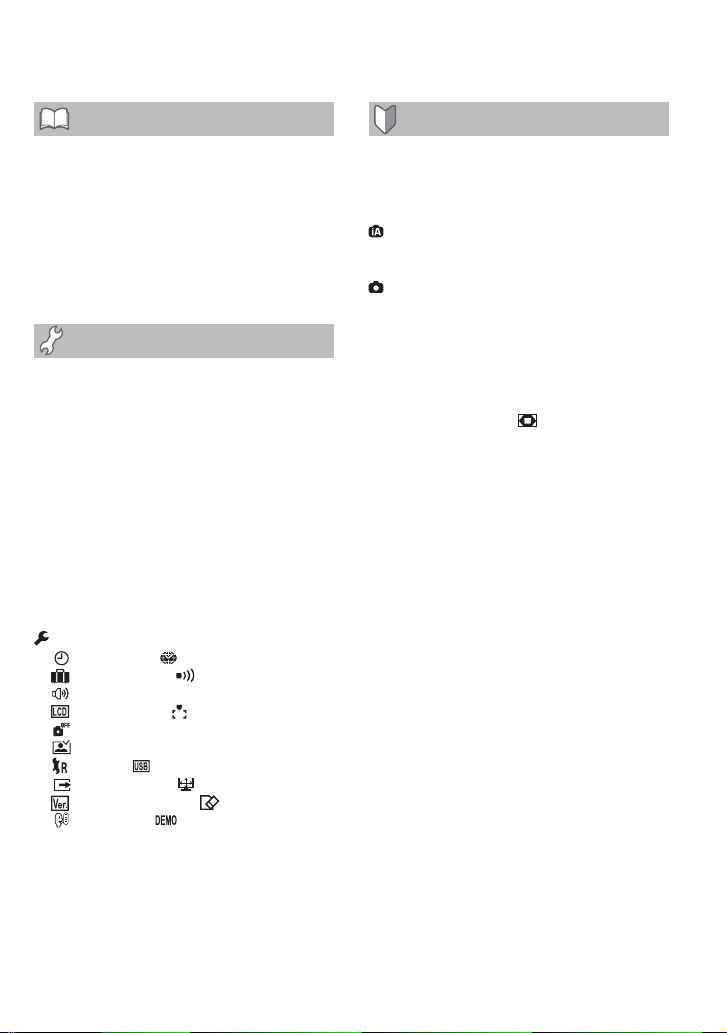
Inhaltsverzeichnis
Vor der Inbetriebnahme
Vor der Inbetriebnahme ........................ 5
Bitte zuerst lesen ...........................................5
Zur Vermeidung von Beschädigung,
Funktionsstörungen und Defekten ................5
Mitgeliefertes Zubehör .......................... 6
Bezeichnung der Bauteile..................... 7
Verwendung des Touchscreen ............. 8
Bedienvorgänge auf dem Touchscreen ........8
Vorbereitungen
Aufladen der Batterie ............................ 9
Richtlinien zur Anzahl der aufnehmbaren
Bilder und Aufnahmezeit ............................. 10
Karte (Sonderzubehör)/
Akku einsetzen und herausnehmen
Bildspeicherziel
(Karten und interner Speicher) ....................12
Anzeige der verbleibenden
Batterieleistung und Speicherkapazität .......12
Einstellen der Uhr ................................ 13
Ändern der Uhrzeiteinstellung .....................14
Menübedienung ................................... 15
Menütyp ......................................................16
Gebrauch des Schnellmenüs ...................... 17
Gebrauch des Menüs [SETUP] .......18
[UHREINST.]/ [WELTZEIT]/
[REISEDATUM]/ [PIEPTON]/
[LAUTSTÄRKE] .....................................18
[LCD-MODUS]/ [FOKUSSYMB.] .......19
[AUTO AUS]/
[AUTOWIEDERG.] .................................20
[RESET]/ [USB-MODUS] ..................21
[VIDEO-AUSG.]/ [TV-SEITENV.]/
[FIRMWARE-ANZ.]/ [FORMAT] .......22
[SPRACHE]/ [DEMO-MODUS] .......23
... 11
Grundlegende Bedienung
Reihenfolge der Bedienungsschritte
beim Aufnehmen ................................. 24
Praktische Möglichkeiten zum
Einschalten der Kamera ..............................25
Aufnehmen von Bildern mit
automatischen Einstellungen
[INTELLIG. AUTOMATIK]-Modus .... 26
Aufnehmen von Bildern mit eigenen
Einstellungen
[NORMALBILD]-Modus ................... 28
Einstellen der Fokussierung für den
gewünschten Bildausschnitt ........................29
Richtungserkennungs-Funktion ..................29
Aufnehmen von Bildern mit Zoom ..... 30
Weitere Vergrößerung [DIGITALZOOM]
Anzeigen von Bildern
[NORMAL-WDGB.] ............................... 32
Löschen von Bildern ........................... 33
Löschen mehrerer (bis zu 50) oder
aller Bilder ...................................................33
...31
VQT2P54 3
Page 4
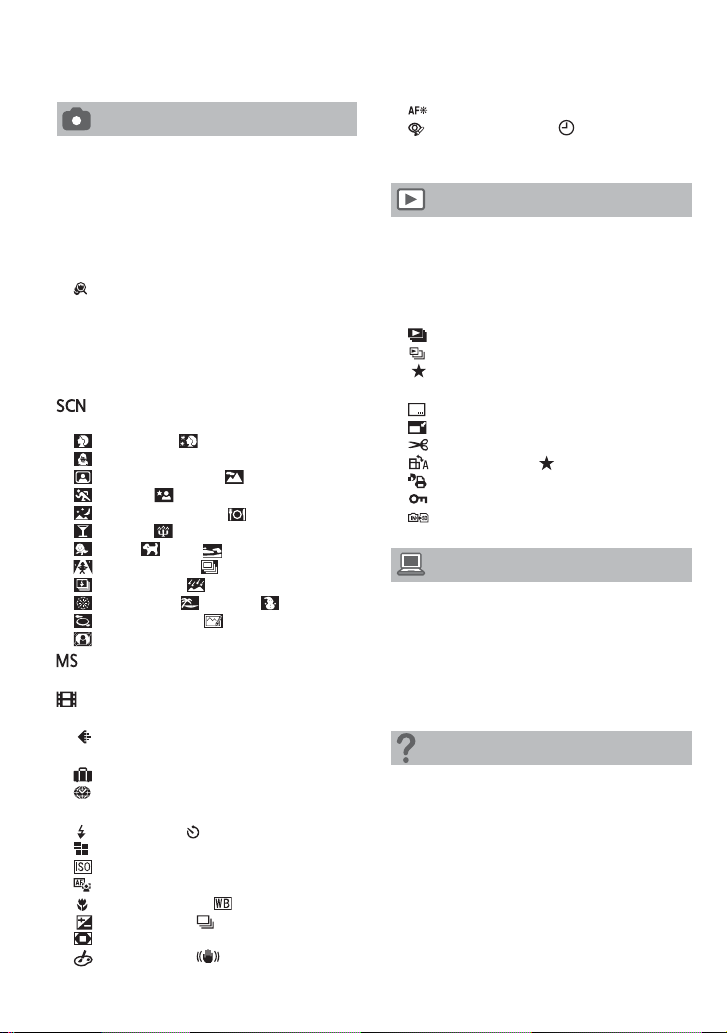
Inhaltsverzeichnis (Fortsetzung)
Anwendungen (Aufnahme)
Umschalten der Anzeige von
Aufnahmedaten ................................... 34
Aufnehmen von Bildern mit
Selbstauslöser ..................................... 35
Aufnehmen von Bildern mit Blitz ....... 36
Nahaufnahmen von Bildern ................ 38
Nahaufnahmen aus noch kleinerem Abstan
[MAKRO ZOOM] .....................................39
Aufnehmen von Bildern mit scharfgestelltem
Berührungsbereich (Festlegen des
AF-Bereichs durch Berührung)
.................. 40
Aufnehmen von Bildern mit
Belichtungskorrektur .......................... 41
Aufnehmen von Bildern je nach
Art der Szene [SZENEN MODUS]
[PORTRAIT]/ [SCHÖNE HAUT]/
[FORM VERÄNDERN]...........................43
[SELBSTPORTRAIT]/ [LANDSCHAFT]/
[SPORT]/ [NACHTPORTRAIT]
[NACHTLANDSCH.]/ [SPEISEN]/
[PARTY]/ [KERZENLICHT] ...............45
[BABY]/ [TIER]/ [SONN.UNTERG.]
[HOHE EMPFIND.]/ [SCHNELLE SERIE]
[BLITZ-SERIE]/ [STERNENHIMMEL]
[FEUERWERK]/ [STRAND]/ [SCHNEE]/
[LUFTAUFNAHME]/ [SANDSTRAHL]/
[FOTORAHMEN]
Registrieren von häufig verwendeten
.......................................49
Szenenmodi [MEIN SZENENM.]
Aufnehmen von Bewegtbildern
[VIDEO]-Modus ...............................51
[AUFN.-QUAL.] ......................................52
Praktische Funktionen auf Reisen ..... 53
[REISEDATUM] .....................................53
[WELTZEIT] ...........................................54
Gebrauch des Menüs [REC] ............... 56
[BLITZLICHT]/ [SELBSTAUSLÖSER]/
[BILDGRÖSSE] .....................................56
[EMPFINDLICHK.] .................................57
[AF-MODUS]..........................................58
[
MAKRO-MODUS
[BELICHTUNG]/ [SERIENBILDER]/
[DIGITALZOOM] ....................................60
[FARBMODUS]/ [STABILISATOR] ...61
]/ [
WEISSABGL.] ...59
d
... 42
...........44
...46
...47
...48
........ 50
[AF-HILFSLICHT]/
[
ROTE-AUG.-RED.
]/ [
Eingeben von Text ...............................63
Anwendungen (Anzeigen)
Anzeigen als Liste
(Multi-Wiedergabe / Kalenderwiedergabe)
Betrachten von Videosequenzen ....... 65
Verschiedene Wiedergabefunktionen
(Wiedergabemodus) ............................ 66
[DIASHOW]............................................67
[KATEG.-WDGB.]/
[FAVOR.-WDGB.] ..................................69
Gebrauch des Menüs [WIEDERG.] .....70
[TEXTEING.] ..........................................70
[GRÖßE ÄN.] .........................................71
[ZUSCHN.] .............................................73
[ANZ. DREHEN]/ [FAVORITEN] ........ 74
[DRUCKEINST] .....................................75
[SCHUTZ] ..............................................76
[KOPIEREN] ..........................................77
Anschluss an andere Geräte
Gebrauch mit einem PC ...................... 78
Drucken ................................................ 80
Drucken mehrerer Bilder ............................. 81
Ausdrucken mit Datum und Text .................81
Vornehmen von Druckeinstellungen an der Kamera
Wiedergabe mit einem Fernsehgerät
Sonstiges
Liste der Anzeigen auf dem LCD-Monitor
Während der Aufnahme .............................. 84
Während der Wiedergabe ........................... 85
Angezeigte Warn- und
Fehlermeldungen .................................86
Fragen & Antworten
Störungsbeseitigung ...........................88
Vorsichtshinweise und
Anmerkungen zum Gebrauch ............94
Bild/Zeit-Aufnahmekapazität .............. 96
UHREINST.] ....62
...64
...82
... 83
... 84
4 VQT2P54
Page 5
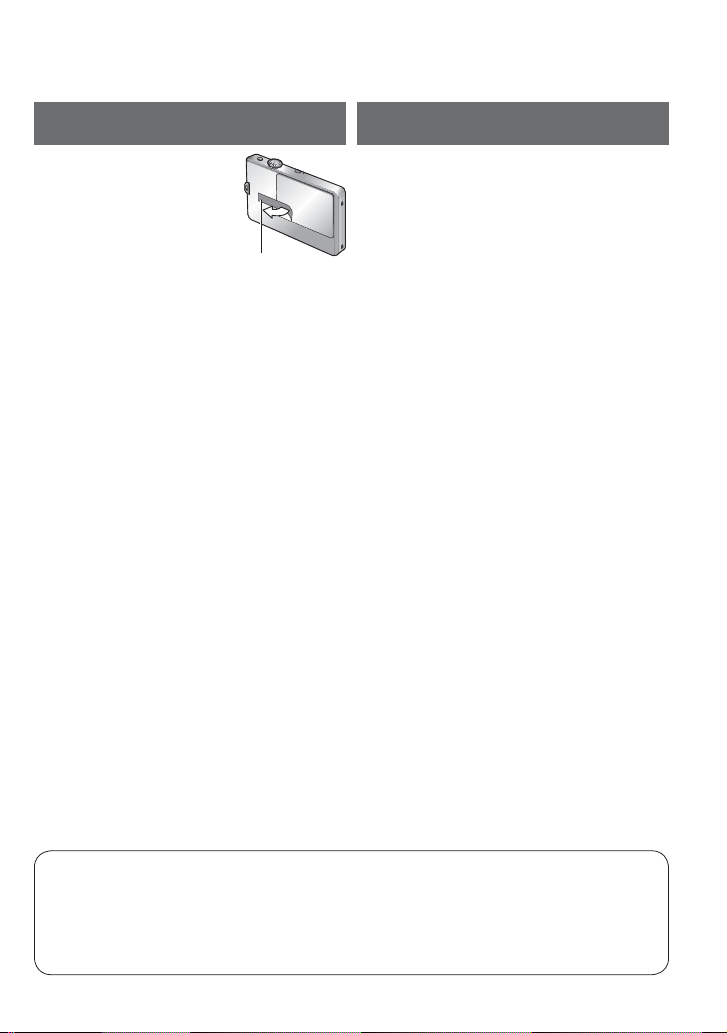
Vor der Inbetriebnahme
Bitte zuerst lesen
■
Ziehen Sie vor
der erstmaligen
Inbetriebnahme
der Kamera den
Klebestreifen vollständig
vom Objektivschutz ab.
■
Machen Sie eine Probeaufnahme!
Überprüfen Sie zunächst, dass Sie Bilder
und Ton erfolgreich aufnehmen können.
■
Der Hersteller übernimmt
keinerlei Haftung für versagte/
verlorengegangene Aufzeichnungen
oder Direktschäden/Folgeschäden.
Panasonic übernimmt keinerlei Haftung
für Schäden, die dem Benutzer aus
irgendwelchen Funktionsstörungen
oder Defekten von Kamera oder
Speicherkarten erwachsen.
■
Bestimmte Arten von Bildern können
nicht wiedergegeben werden.
• Bilder, die mit einem PC bearbeitet
wurden
• Bilder, die mit einer anderen Kamera
aufgenommen oder bearbeitet wurden
(Bitte beachten Sie außerdem,
dass Bilder, die mit dieser Kamera
aufgenommen oder bearbeitet wurden,
u.U. nicht mit einer anderen Kamera
wiedergegeben werden können.)
■
Software auf der mitgelieferten CD-ROM
Die folgenden Aktionen sind verboten:
•
Das Erstellen von Duplikaten (Kopieren)
für Verkaufs- oder Verleihzwecke
• Das Kopieren auf Netzwerke
Hinweis zum LCD-Monitor
Der Bildschirm des LCD-Monitors wird unter Anwendung von äußerst genauer Präzisionstechnologie
hergestellt. Trotzdem können dunkle oder helle Punkte (rote, blaue oder grüne) auf dem Bildschirm
auftreten. Dies ist keine Fehlfunktion. Mehr als 99,99% der Pixel des LCD-Monitor-Bildschirms sind
effektiv, während lediglich 0,01% inaktiv oder ständig erleuchtet sind.
Die Punkte werden nicht auf Bildern aufgezeichnet, die im integrierten Speicher oder auf einer Karte gespeichert sind.
Klebestreifen
Zur Vermeidung von Beschädigung,
Funktionsstörungen und Defekten
■
Starke Erschütterungen, mechanische
Schwingungen und Druck vermeiden.
•
Setzen Sie die Kamera weder starken Erschütterungen
noch mechanischen Schwingungen aus, z.B. indem Sie sie
fallen lassen, dagegen stoßen oder sich mit der Kamera in
der Tasche so hinsetzen, dass sie eingeklemmt wird.
(Befestigen Sie den Trageriemen, um ein Fallenlassen
der Kamera zu verhindern. Hängen Sie keine anderen
Gegenstände als den mitgelieferten Trageriemen an die
Kamera, da dies Druck auf die Kamera ausüben kann.)
•
Üben Sie keinen Druck auf das Objektiv oder den LCD-Monitor aus.
■
Vor Nässe schützen und keine
Fremdgegenstände einführen.
Diese Kamera ist nicht wasserdicht.
•
Achten Sie darauf, dass kein Wasser in die Kamera gelangt,
wenn Sie sie im Regen oder am Strand verwenden.
(Falls die Kamera nass geworden ist, reiben Sie sie
mit einem weichen, trockenen Tuch ab. Wenn das
Tuch nass ist, wringen Sie es vorher gründlich aus.)
•
Schützen Sie das Objektiv und die Objektivfassung vor Staub
und Sand, und sorgen Sie dafür, dass keine Flüssigkeiten in die
Zwischenräume zwischen den Bedienelementen eindringen.
•
Sorgen Sie beim Öffnen und Schließen des Objektivschutzes
unbedingt dafür, dass weder Flüssigkeiten noch Fremdkörper
wie Sand in das Kamerainnere eindringen.
■
Kondensatbildung vermeiden, die auf eine
abrupte Änderung der Umgebungstemperatur
oder Luftfeuchtigkeit zurückzuführen ist.
•
Vor einem Ortswechsel, bei dem große Unterschiede
in der Umgebungstemperatur oder Luftfeuchtigkeit zu
erwarten sind, empfiehlt es sich, die Kamera in einem
Kunststoffbeutel unterzubringen und vor dem Gebrauch
zu warten, bis sie sich am Zielort akklimatisiert hat.
•
Wenn das Objektiv beschlagen ist, schalten Sie die
Kamera aus, und warten Sie etwa zwei Stunden lang,
bis sie sich der Umgebungstemperatur angeglichen hat.
•
Wenn der Bildschirm des LCD-Monitors beschlagen ist,
reiben Sie ihn mit einem weichen, trockenen Tuch ab.
VQT2P54 5
Page 6
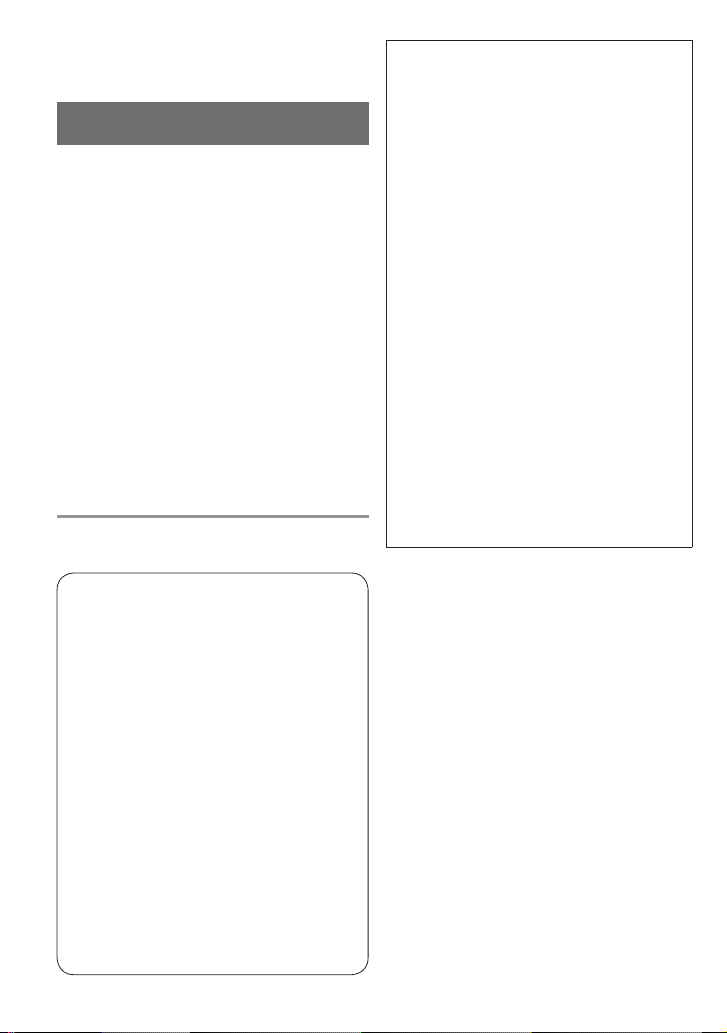
Vor der Inbetriebnahme (Fortsetzung)
Zur Vermeidung von Beschädigung,
Funktionsstörungen und Defekten
■
Objektiv
• Setzen Sie das Objektiv keiner direkten
Sonneneinstrahlung aus.
■
Bei Verwendung eines Stativs oder Einbeinstativs
• Ziehen Sie die Schraube nicht
gewaltsam oder in einer verkanteten
Stellung an. (Dies kann eine
Beschädigung von Kamera, Gewinde
oder Aufkleber verursachen.)
• Vergewissern Sie sich, dass das
Stativ stabil steht. (Bitte lesen Sie die
Gebrauchsanweisung des Stativs.)
■
Beim Mitführen der Kamera unterwegs
Schalten Sie die Kamera aus.
(Um ein versehentliches Einschalten
der Kamera zu vermeiden, darf der
Objektivschutz nicht geöffnet werden,
wenn die Kamera im Etui untergebracht
oder aus diesem entfernt wird.)
Bitte lesen Sie auch den Abschnitt „Vorsichtshinweise
und Anmerkungen zum Gebrauch“ (→94).
Die folgenden Phänomene sind kein
Anzeichen von mechanischen Problemen.
•
Ein ratterndes Geräusch macht sich bemerkbar, wenn
die Kamera geschüttelt wird. (Dieses Geräusch wird
durch die Bewegung des Objektivs verursacht.)
•
Beim Ein- und Ausschalten der Kamera oder
beim Umschalten zwischen Aufnahme und
Wiedergabe wird ein Klickgeräusch gehört.
(Dieses Geräusch wird ebenfalls durch die
Bewegung des Objektivs verursacht.)
•
Beim Heranzoomen und Wegzoomen
machen sich Vibrationen bemerkbar. (Diese
mechanische Schwingungen werden durch
die Bewegung des Objektivs verursacht.)
•
Beim Aufnehmen erzeugt das Objektiv ein
Geräusch. (Dieses Geräusch begleitet eine
Justierung der Objektivblende bei einer Veränderung
der Lichtverhältnisse im Umfeld der Kamera.)
Gleichzeitig verändert sich das momentan auf dem
LCD-Monitor angezeigte Bild in rascher Folge, doch
das Aufnahmebild wird dadurch nicht beeinflusst.
Mitgeliefertes
Zubehör
Bitte überprüfen Sie nach dem
Auspacken, dass alle Zubehörartikel
vollzählig im Verpackungskarton
vorhanden sind, bevor Sie die Kamera
erstmals in Betrieb nehmen.
Die jeweils im Lieferumfang
●
enthaltenen Zubehörartikel und ihre
Form oder Ausführung richten sich
nach dem Land bzw. Gebiet, in dem
die Kamera erworben wurde.
Einzelheiten zum mitgelieferten
Zubehör finden Sie in der
Bedienungsanleitung für
grundlegende Funktionen.
Der Akku kann im Text dieser
●
Anleitung als „Akku“ oder als
„Batterie“ bezeichnet sein.
Das Akkuladegerät kann im Text
●
dieser Anleitung als „Akkuladegerät“
oder als „Ladegerät“ bezeichnet sein.
Bitte entsorgen Sie das
●
Verpackungsmaterial
vorschriftsmäßig.
■
Sonderzubehör
• Speicherkarten sind als
Sonderzubehör erhältlich. Wenn keine
separat erworbene Speicherkarte
verwendet wird, können Sie Bilder
unter Einsatz des internen Speichers
aufnehmen und wiedergeben.
• Bitte wenden Sie sich an
Ihren Fachhändler oder eine
Kundendienststelle, wenn ein Artikel
des mitgelieferten Zubehörs verloren
gegangen ist. (Die Zubehörartikel
können auch separat erworben
werden.)
6 VQT2P54
Page 7
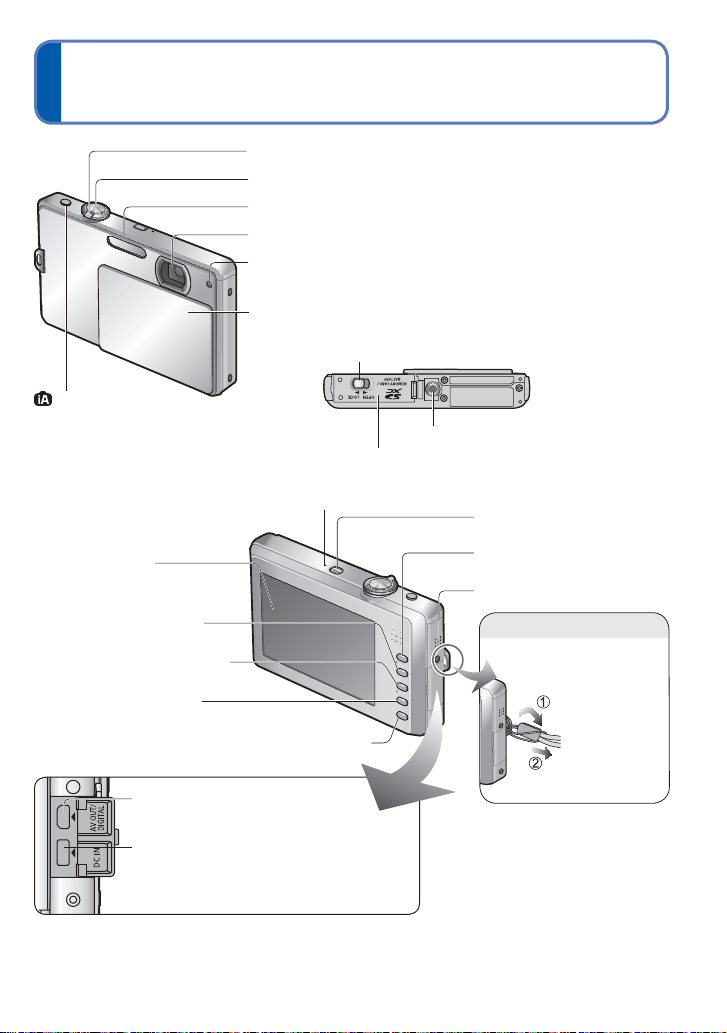
Bezeichnung der Bauteile
Trageriemenöse
Zoomhebel (→30)
Auslösetaste (→26, 51)
Blitz (→36)
Objektiv (→6)
Selbstauslöser-Anzeige (→35)/
AF-Hilfslampe
Objektivschutz (→24)
-Taste (→26)
Mikrofon(→51)
(→62)
Freigabehebel (→11)
Karten-/Batteriefachklappe (→11)
Stativgewinde
Kameraschalter (→25)
Touchscreen/
LCD-Monitor
(→8, 34, 84)
Wiedergabetaste (→32)
Lautsprecher (→18)
[MODE]-Taste (→28)
[DISPLAY]-Taste (→34)
[MENU]-Taste (→15)
[Q.MENU]-Taste (→17)/Löschtaste (→33)
Der Gebrauch
des
Trageriemens
wird angeraten,
um ein
Fallenlassen
der Kamera zu
verhindern.
[AV OUT/DIGITAL]-Buchse
Wenn ein anderer als der
(→78, 80, 83)
Die Abbildungen und Fotos von Bildschirmanzeigen, die in dieser Bedienungsanleitung
●
abgedruckt sind, können vom tatsächlichen Erscheinungsbild des Produkts
verschieden sein.
[DC IN]-Buchse (→78, 80)
• Verwenden Sie ausschließlich einen
Original-Netzadapter von Panasonic
(Sonderzubehör).
●
mitgelieferte Trageriemen an dieser
Kamera befestigt wird, lässt sich die
Abdeckung der [AV OUT/DIGITAL]Buchse oder der [DC IN]-Buchse
möglicherweise nicht mehr öffnen.
VQT2P54 7
Page 8

Verwendung des Touchscreen
Der LCD-Monitor dieser Kamera weist einen berührungsempfindlichen Bildschirm (Touchscreen) auf.
Sie können Bilder bequem aufnehmen und wiedergeben sowie Einstellungen vornehmen, indem Sie
den Bildschirm einfach mit einem Finger berühren und diesen dann über die Oberfläche ziehen.
Dieser Sensorbildschirm erfasst die elektrischen Eigenschaften des menschlichen Körpers
●
(kapazitiver Touchscreen). Berühren Sie die Oberfläche des Bildschirms direkt mit der Fingerspitze.
Der Finger sollte bei der Berührung möglichst sauber und trocken sein.
●
In den folgenden Situationen funktioniert der Touchscreen meist nicht:
●
• Wenn ein im Fachhandel erhältlicher Tablettstift verwendet wird oder der Benutzer bei
der Berührung des Bildschirms Handschuhe trägt.
• Mit nassen Händen oder unmittelbar nach Auftragen einer Haut-Lotion auf die Hände.
• Wenn eine im Fachhandel erhältliche Flüssigkristall-Schutzfolie verwendet wird (dies
kann die Sichtbarkeit beeinträchtigen und eine Bedienung unmöglich machen).
•
Wenn der Touchscreen mit beiden Händen oder mit mehreren Fingern gleichzeitig berührt wird.
Drücken Sie nicht mit harten, spitzen Gegenständen, z. B. einem Kugelschreiber, auf den LCD-Monitor.
●
Führen Sie den Bedienvorgang nicht mit einem Fingernagel aus.
●
Bei einer Verschmutzung des LCD-Monitors reiben Sie diesen mit einem weichen, trockenen Tuch ab.
●
Schützen Sie den LCD-Monitor vor Kratzern, und setzen Sie ihn keinem starken Druck aus.
●
Bedienvorgänge auf dem Touchscreen
■
Berühren
Unter „Berühren“ versteht man den Vorgang, bei dem die
Bildschirmoberfläche nur kurz mit der Fingerspitze berührt wird.
Dieser Bedienvorgang wird beispielsweise zur Wahl von Symbolen oder Bildern ausgeführt.
•
Berühren Sie ein Symbol stets möglichst in der Mitte. Wenn mehrere Symbole
gleichzeitig berührt werden, funktioniert die Kamera möglicherweise nicht wie erwartet.
•
Tippen Sie die Symbole ▲▼◄► so oft wie erforderlich an, bis der gewünschte
Wert bzw. die gewünschte Einstellung angezeigt wird. Wenn der Finger
ununterbrochen mit einem dieser Symbole in Berührung bleibt, bewirkt dies
keine fortlaufende Änderung des aktuellen Wertes bzw. der aktuellen Einstellung.
■
Ziehen
Unter „Ziehen“ versteht man den Vorgang, bei dem die Fingerspitze nach der
ursprünglichen Berührung auf der Bildschirmoberfläche verschoben wird.
Wenn Sie den Finger während der Wiedergabe von der Bildschirmmitte aus nach links
oder rechts ziehen, wechselt die Anzeige auf das jeweils vorige oder nächste Bild.
■
Effektiver Berührungsbereich
Am Bildschirmrand sind keine Bedienvorgänge auf dem
Touchscreen möglich.
Erkennungsbereich des Sensors (Annäherung)
Halten Sie die Kamera sicher mit der anderen Hand fest, während Sie Bedienvorgänge
●
auf dem Touchscreen ausführen, damit sie dabei nicht versehentlich fallengelassen wird.
Falls ein auf dem Bildschirm angezeigtes Symbol usw. nicht auf eine Berührung anspricht,
●
führen Sie den Berührungsvorgang an einer geringfügig veränderten Position erneut aus.
8 VQT2P54
Page 9
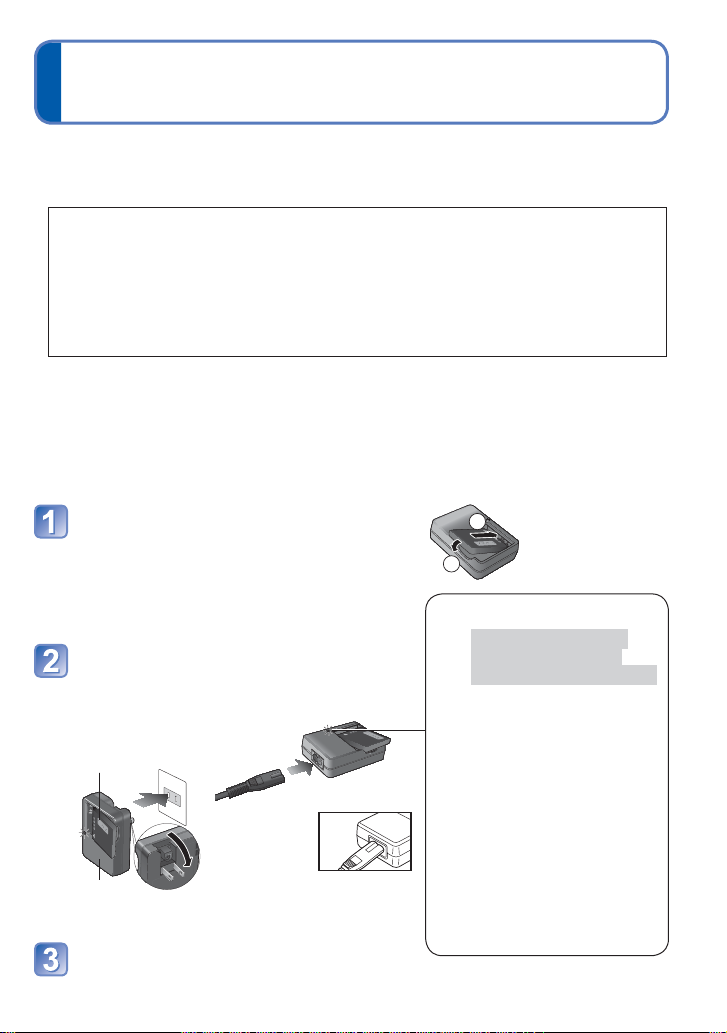
Aufladen der Batterie
Bitte achten Sie darauf, die Batterie vor der erstmaligen Inbetriebnahme der
Kamera aufzuladen. (Bei der Auslieferung der Kamera ist die Batterie nicht geladen.)
■
Hinweise zu dem für dieses Gerät vorgesehen Akku
In letzter Zeit werden in bestimmten Ländern Imitationen vermarktet, die Original-PanasonicAkkus sehr ähnlich sind. Manche dieser Imitationsakkus verfügen nicht über die internen
Schutzvorrichtungen, die von den einschlägigen Sicherheitsnormen gefordert werden. Beim
Gebrauch derartiger Imitationsakkus besteht daher akute Gefahr von Brandausbruch und
Explosion! Bitte beachten Sie, dass Panasonic keinerlei Haftung für Unfälle, Sachschäden oder
Störungen übernimmt, die auf den Gebrauch eines Imitationsakkus zurückzuführen sind. Damit
die Sicherheit beim Gebrauch unserer Produkte gewährleistet ist, möchten wir die dringende
Empfehlung aussprechen, ausschließlich einen Original-Panasonic-Akku zu verwenden.
•
Verwenden Sie ausschließlich das Spezial-Ladegerät und den für diese Kamera vorgesehenen Akku.
•
Diese Kamera verfügt über eine Funktion zur Erkennung von Akkus, die für einen sicheren
Gebrauch mit dieser Kamera geeignet sind. Der für diese Kamera vorgesehene Spezialakku
unterstützt diese Funktion. Bei den für den Gebrauch mit diesem Gerät geeigneten Akkus
handelt es sich ausschließlich um Originalakkus von Panasonic sowie um bestimmte Akkus
anderer Hersteller, die von Panasonic für den Gebrauch mit dieser Kamera zugelassen sind.
(Akkus, die diese Funktion nicht unterstützen, können nicht verwendet werden). Panasonic
bietet keinerlei Gewähr für die Qualität, Leistung oder Sicherheit von Akkus anderer
Fabrikate, bei denen es sich nicht um Original-Panasonic-Produkte handelt.
Passen Sie die zunächst die
Kontakte ein, und setzen Sie den
Akku dann vollständig in den
Schacht des Ladegerätes ein.
Stellen Sie sicher, dass die Seite mit der
Aufschrift [LUMIX] nach außen weist.
Schließen Sie das Ladegerät an
eine Netzsteckdose an.
Kabellose
●
Steckausführung
Akku
(modellspezifische
Ausführung)
Ladegerät
(modellspezifische
Ausführung)
Entfernen Sie den Akku nach beendetem
Ladevorgang aus dem Ladegerät.
Ausführung mit
●
Netzeingang
•
Der Steckverbinder
des Netzkabels lässt
sich nicht vollständig
in den Netzeingang
einschieben. Selbst
bei einwandfreiem Anschluss steht das
Vorderteil des Steckverbinders geringfügig
aus der Buchse hervor.
1
2
Ladelampe ([CHARGE])
Ein:
Ladevorgang findet statt
(Dauer ca. 110 Min. bei
vollständig entladenem Akku)
Aus:
Ladevorgang abgeschlossen
Wenn die Lampe blinkt:
• Wenn die Akkutemperatur
entweder zu hoch oder
zu niedrig ist, kann der
Ladevorgang längere Zeit als
gewöhnlich beanspruchen
(der Ladevorgang wird
möglicherweise nicht
abgeschlossen).
• Die Kontakte von Akku/
Ladegerät sind verschmutzt.
Reinigen Sie die Kontakte
mit einem trockenen Tuch.
VQT2P54 9
Page 10
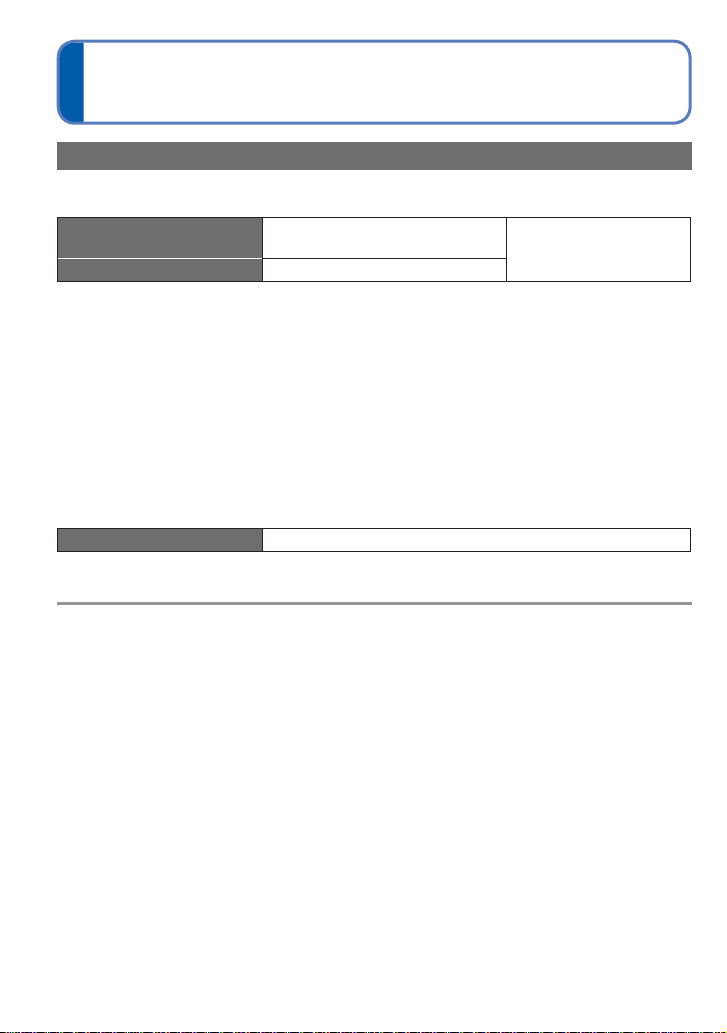
Aufladen der Batterie (Fortsetzung)
Richtlinien zur Anzahl der aufnehmbaren Bilder und Aufnahmezeit
Bei häufigem Gebrauch von Blitz, Zoom oder der Funktion [LCD-MODUS] sowie bei Einsatz der Kamera
in einem kälteren Klima können sich die in der nachstehenden Tabelle angegebenen Werte verringern.
Anzahl der
aufnehmbaren Bilder
Aufnahmezeit Ca. 150 Minuten
Aufnahmebedingungen gemäß CIPA-Norm
●
•
Bei „CIPA“ handelt es sich um die Abkürzung
von [Camera & Imaging Products Association].
• Modus [NORMALBILD]
• Temperatur: 23 °C/Luftfeuchtigkeit: 50 % rel.
Feuchte bei eingeschaltetem LCD-Monitor
• Verwendung einer SD-Speicherkarte (32 MB)
der Marke Panasonic
• Verwendung des mitgelieferten Akkus
•
Aufnahme des ersten Bilds 30 Sekunden nach
Einschalten der Kamera (bei Einstellung der
optischen Bildstabilisator-Funktion auf [AUTO].)
Verringerung der Anzahl bei längeren Intervallen – z. B. auf ca. 1/4 (75 Bilder) bei 2-MinutenIntervallen unter den obigen Bedingungen.
Wiedergabezeit Ca. 260 Minuten
Abhängig vom Batteriezustand und den jeweiligen Betriebsbedingungen kann die Anzahl der aufnehmbaren
Bilder oder die verfügbare Aufnahmezeit geringfügig von den obigen Angaben abweichen.
Die für den Ladevorgang erforderliche Zeitdauer richtet sich nach den Einsatzbedingungen des Akku.
●
Bei einer sehr hohen oder niedrigen Umgebungstemperatur sowie nach einem längeren Nichtgebrauch
des Akkus beansprucht der Ladevorgang längere Zeit als unter normalen Bedingungen.
Während des Ladevorgangs erwärmt sich die Batterie und bleibt auch danach noch eine Zeit lang warm.
●
Selbst eine vollständig aufgeladene Batterie entlädt sich bei längerem Nichtgebrauch.
●
Verwenden Sie das Ladegerät stets in geschlossen Räumen zum Aufladen der Batterie (10 °C bis 35 °C).
●
Bringen Sie keine Metallgegenstände (z. B. Büroklammern) in die Nähe der Stifte des Netzsteckers.
●
Anderenfalls kann ein Kurzschluss oder die dadurch erzeugte Wärme einen Brandausbruch und/oder elektrischen Schlag verursachen.
Ein häufiges Nachladen der Batterie ist nicht ratsam.
●
(Durch häufiges Nachladen wird die Lebensdauer der Batterie verkürzt, und die Batterie kann sich ausdehnen.)
Versuchen Sie auf keinen Fall, das Ladegerät zu zerlegen oder nachzugestalten.
●
Wenn sich die Betriebszeit, die von einer vollständig aufgeladenen Batterie erhalten wird, stark verkürzt,
●
hat die Batterie das Ende ihrer Lebensdauer erreicht. Bitte erwerben Sie eine neue Batterie.
Bei Anschluss an die Stromversorgung befindet sich das Ladegerät im elektrischen Bereitschaftszustand.
●
Solange das Ladegerät an eine Netzsteckdose angeschlossen ist, führt der Primärkreis ständig Strom.
Beim Aufladen
●
•
Entfernen Sie Schmutz von den Kontakten des Ladegerätes und der Batterie mit einem trockenen Tuch.
• Halten Sie beim Laden einen Mindestabstand von 1 m zu einem MW-Radio ein (anderenfalls
kann der Rundfunkempfang beeinträchtigt werden).
•
Während des Ladevorgangs gibt das Ladegerät u.U. Geräusche ab, doch handelt es sich dabei nicht um eine Funktionsstörung.
• Trennen Sie den Netzstecker des Ladegerätes nach beendetem Ladevorgang von der
Netzsteckdose (anderenfalls werden bis zu 0,1 W im angeschlossenen Zustand verbraucht).
Verwenden Sie den Akku auf keinen Fall, wenn er Anzeichen von Beschädigung (insbesondere im Kontaktbereich)
●
oder Beulen aufweist, z. B. nach einem Fallenlassen, (dies kann Störungen zur Folge haben).
Ca. 300 Bilder
∗
Gemäß CIPA-Norm
• Nachfolgende Aufnahmen in 30-SekundenIntervallen mit vollem Blitz bei jeder zweiten
Aufnahme
• Drehen des Zoomhebels von der
maximalen Teleposition in die maximale
Weitwinkelposition oder umgekehrt bei jeder
Aufnahme.
• Ausschalten der Kamera nach jeweils 10
Aufnahmen, gefolgt von Abkühlen des Akkus
∗
Im Modus [AUTO-POWER-LCD] und [POWER-LCD]
verringert sich die Anzahl der aufnehmbaren Bilder.
10 VQT2P54
Page 11
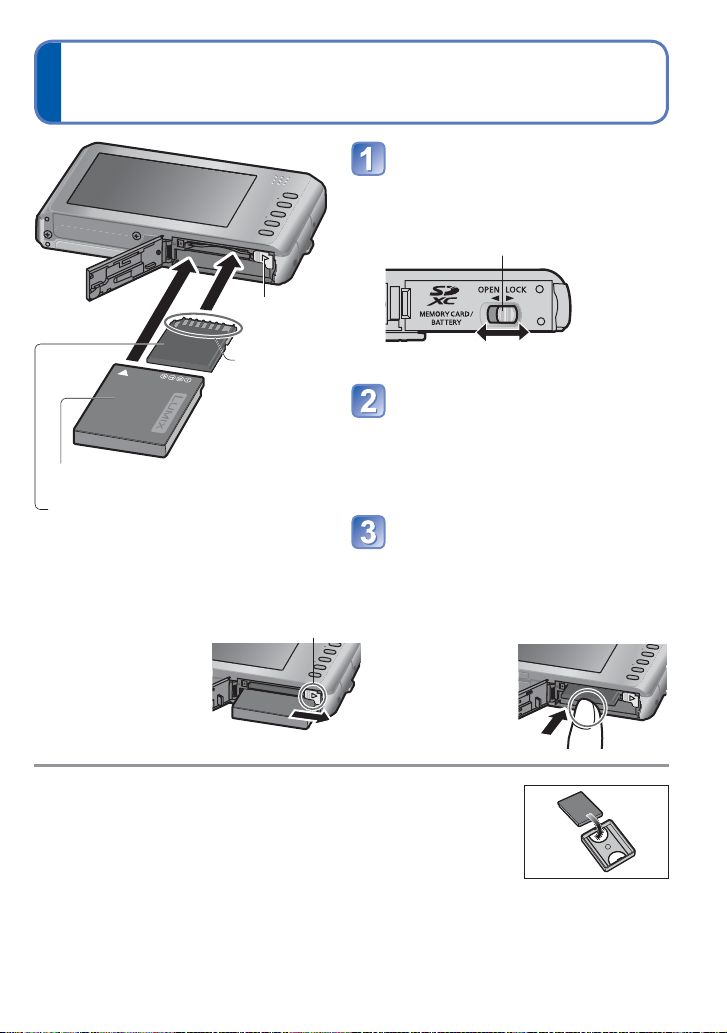
Karte (Sonderzubehör)/Akku einsetzen
und herausnehmen
Schalten Sie die Kamera aus, und
schieben Sie den Freigabehebel
in die Stellung [OPEN], bevor Sie
die Klappe öffnen.
Freigabehebel
Hebel
Die
Kontakte
nicht
berühren
Geladener Akku
(auf korrekte Ausrichtung achten)
Karte (auf korrekte Ausrichtung achten:
Kontaktbereich auf LCD-Monitor
weisend)
■
Entfernen
• Zum Entfernen der Batterie: • Zum Entfernen der Karte:
schieben Sie
den Hebel in der
Pfeilrichtung der
Abbildung.
Bitte verwenden Sie stets Originalbatterien von Panasonic.
●
Bei Verwendung von Batterien anderer Fabrikate ist nicht
●
gewährleistet, dass die volle Leistung von diesem Gerät erzielt wird.
Entfernen Sie den Akku nach dem Gebrauch aus der Kamera.
●
•
Bewahren Sie den Akku in der mitgelieferten Akkutragetasche auf.
Schalten Sie die Kamera aus und warten Sie, bis der Bildschirm des
●
LCD-Monitors dunkel und leer ist, bevor Sie die Karte oder den Akku entfernen. (Wenn
diese Wartezeit nicht eingehalten wird, kann dies eine Funktionsstörung der Kamera oder
eine Beschädigung der Karte bzw. der darauf aufgezeichneten Daten zur Folge haben.)
Halten Sie Speicherkarten außerhalb der Reichweite von Kindern, damit sie nicht
●
versehentlich verschluckt werden können.
Hebel
[OPEN] [LOCK]
Setzen Sie die Batterie und die
Karte bis zum Anschlag ein.
• Akku: Bis zum Einrasten des Hebels
einschieben.
• Karte: Bis zum hörbaren Einrasten
einschieben.
Schließen Sie die Klappe.
Schieben Sie die Klappe in die Position [LOCK].
drücken Sie auf
die Mitte ihrer
Hinterkante, um sie
freizugeben.
VQT2P54 11
Page 12
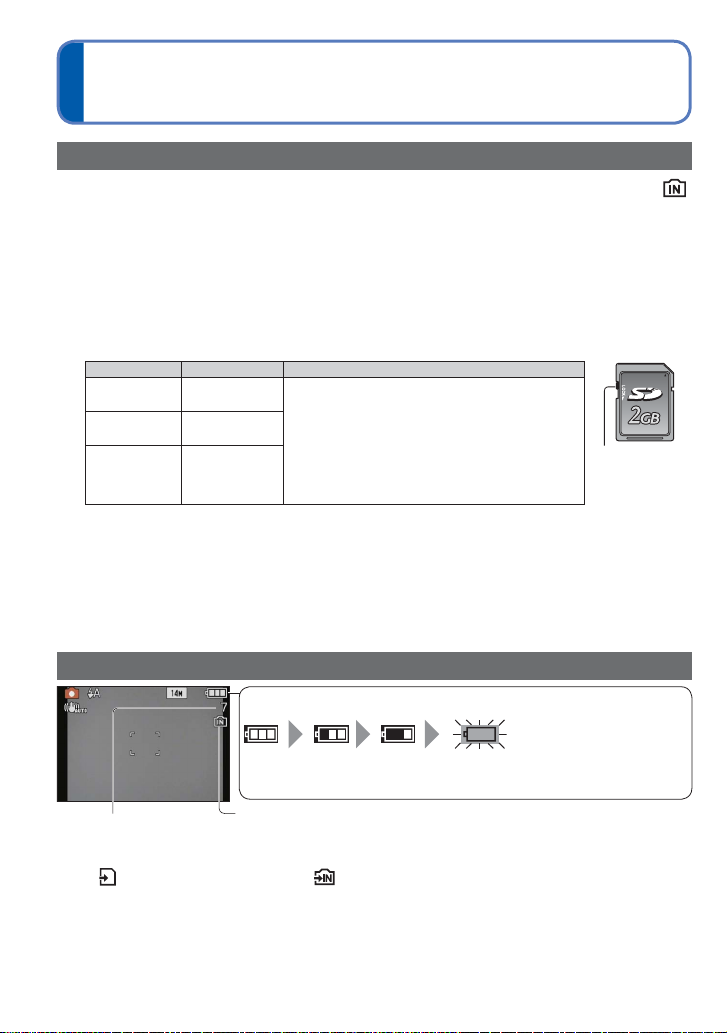
Karte (Sonderzubehör)/Akku einsetzen und
herausnehmen
Bildspeicherziel (Karten und interner Speicher)
Wenn eine Speicherkarte eingesetzt ist, werden Bilder auf der Karte gespeichert, anderenfalls im internen Speicher .
■
Interner Speicher (ca. 40 MB)
Bilder können zwischen Karten und dem internen Speicher kopiert werden (→77).
●
Der Zugriff auf Daten im internen Speicher kann längere Zeit beanspruchen als die Zugriffszeit auf
●
Daten, die auf einer Karte aufgezeichnet sind.
Die Einstellung [QVGA] des Postens [AUFN.-QUAL.] kann nur zum Aufnehmen von Bewegtbildern
●
in den internen Speicher verwendet werden.
■
Geeignete Speicherkarten (Sonderzubehör)
Mit dieser Kamera können die folgenden Speicherkarten verwendet werden, die der SDNorm entsprechen (der Gebrauch von Panasonic-Speicherkarten wird empfohlen)
Kartentyp
SDSpeicherkarten
SDHCSpeicherkarten
SDXCSpeicherkarten
Falls die Karte bereits mit einem PC oder anderen Gerät formatiert wurde, muss sie vor dem
●
Gebrauch mit dieser Kamera erneut formatiert werden. (→22)
Wenn sich der Schreibschutzschieber an der Karte in der Stellung „LOCK“ befindet, können Bilder weder auf der
●
Karte aufgezeichnet noch von dieser gelöscht werden, und die betreffende Karte kann nicht formatiert werden.
Es empfiehlt sich, wichtige Bilder grundsätzlich auf einen PC zu kopieren (da Bilddaten durch die Einwirkung
●
elektromagnetischer Einstreuungen, statischer Elektrizität oder aufgrund von Funktionsstörungen defekt werden können).
Für neueste Informationen:
●
http://panasonic.jp/support/global/cs/dsc/ (Diese Website steht nur in englischer Sprache zur Verfügung.)
Speicherkapazität
8 MB – 2 GB •
4 GB – 32 GB
48 GB – 64 GB
(Fortsetzung)
Diese Speicherkarten können mit Geräten verwendet
werden, die mit dem jeweiligen Format kompatibel sind.
•
Vergewissern Sie sich vor dem Gebrauch
von SDXC-Speicherkarten, dass Ihr PC bzw.
andere Geräte diesen Kartentyp unterstützen.
http://panasonic.net/avc/sdcard/information/SDXC.html
•
Karten mit Speicherkapazitäten, die links nicht
aufgeführt sind, werden nicht unterstützt.
Anmerkungen
Schreibschutzschieber
(LOCK)
Anzeige der verbleibenden Batterieleistung und Speicherkapazität
Batterie-Restspannung (nur bei Verwendung der Batterie)
(blinkt rot)
Wenn das Batteriesymbol rot blinkt, muss der Akku geladen oder
ausgewechselt werden. (→9)
Restbildanzahl (→96)
Während des Betriebs
Karte oder eingebauter Speicher leuchtet rot.
Dies bedeutet, dass momentan ein Betriebsvorgang stattfindet, z. B. Aufnahme, Lesen, Löschen oder Formatieren
von Bildern. Schalten Sie die Kamera nicht aus, entfernen Sie nicht die Batterie oder Karte, und trennen Sie den
Netzadapter (separat erhältlich) nicht ab (anderenfalls können Daten defekt werden oder verloren gehen).
Setzen Sie die Kamera keinen mechanischen Schwingungen, Stößen oder statischer Elektrizität aus. Falls die Kamera
aufgrund einer derartigen Ursache den Betrieb einstellt, wiederholen Sie den betreffenden Bedienungsvorgang.
Wird angezeigt, wenn keine Karte eingesetzt ist (Bilder werden im
internen Speicher gespeichert).
12 VQT2P54
Page 13

Einstellen der Uhr
Bei der Auslieferung aus dem Herstellerwerk ist die eingebaute Uhr dieser Kamera nicht
eingestellt.
Das Objektiv
nicht berühren.
Öffnen Sie den Objektivschutz.
Die Kamera schaltet sich ein.
Falls die Meldung [SPRACHE EINSTELLEN]
erscheint:
→ Fahren Sie mit Schritt fort.
Falls die Meldung [BITTE UHR EINSTELLEN]
erscheint:
→ Fahren Sie mit Schritt fort.
Berühren Sie [SPRACHEINST.].
Objektivschutz
Einstellen von Datum und Uhrzeit
Einstellen des
Anzeigeformats des
Datums
Einstellen des Anzeigeformats der
Uhrzeit
Berühren Sie die Anzeige der
gewünschten Sprache.
• Berühren Sie ▲▼ auf dem Bildschirm, um
die Menüseite zu wechseln. Der Zoomhebel
kann auch zum Umschalten auf die nächste
Menüseite verwendet werden.
Falls die Meldung [BITTE UHR EINSTELLEN]
erscheint:
Berühren Sie [UHREINST.].
Einstellen von Datum, Uhrzeit und
Anzeigeformat
• Einstellen von Datum und Uhrzeit
→ Berühren Sie ▲▼ auf dem Bildschirm,
um die Einstellung vorzunehmen.
• Einstellen des Anzeigeformats des Datums
→ Berühren Sie ◄► auf dem Bildschirm,
und wählen Sie [M/T/J], [T/M/J] oder
[J/M/T].
• Einstellen des Anzeigeformats der Uhrzeit
→ Berühren Sie ◄► auf dem Bildschirm,
und wählen Sie [AM/PM] oder [24STD].
• Abbrechen → Berühren Sie [ABBR.]
• Bei Wahl von [AM/PM] entspricht 0:00
Uhr um Mitternacht „AM 12:00“, und 0:00
mittags entspricht „PM 12:00“.
VQT2P54 13
Page 14
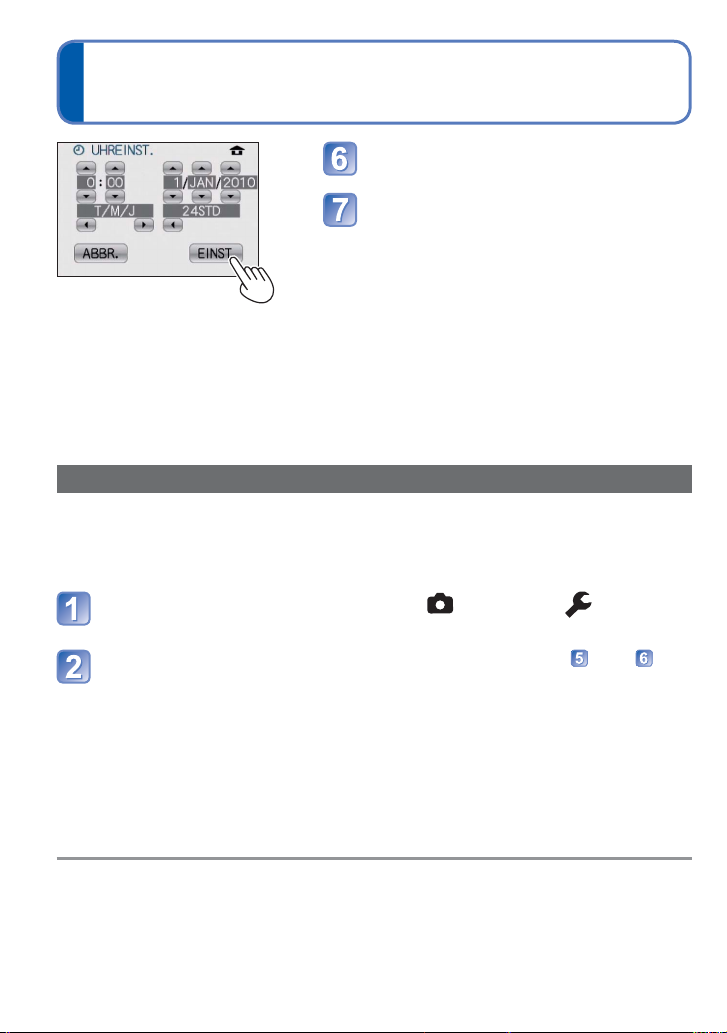
Einstellen der Uhr (Fortsetzung)
Berühren Sie [EINST.].
Berühren Sie [EINST.].
• Rückkehr auf den vorigen Bildschirm
→ Berühren Sie [ABBR.].
• Schalten Sie die Kamera erneut ein, und
überprüfen Sie die Anzeige der Uhrzeit.
(Uhrzeit und Datum können durch
■
Einstellen der Ortszeit am
Reiseziel
[WELTZEIT] (→54)
Ändern der Uhrzeiteinstellung
Um die Einstellungen der Uhr zu ändern, berühren Sie [UHREINST.] im Menü [SETUP].
• Sofern vor der Einstellung der Uhr mindestens 24 Stunden lang eine vollständig
aufgeladene Batterie eingesetzt war, bleiben die Einstellungen von Datum und Uhrzeit
auch nach Entfernen der Batterie ca. 3 Monate lang im Speicher erhalten.
Berühren Sie [UHREINST.] im Menü [REC] oder [SETUP]
(→18).
Stellen Sie das Datum und die Uhrzeit ein (Schritt und )
(→13).
mehrmaliges Drücken von [DISPLAY]
angezeigt werden.)
Wird versäumt, die Uhr einzustellen, führt dies dazu, dass das falsche Datum und
●
die falsche Uhrzeit ausgedruckt werden, wenn Bilder in einem digitalen Fotozentrum
gedruckt werden oder die [TEXTEING.]-Funktion verwendet wird.
Das Jahr kann auf eine Zahl zwischen 2000 und 2099 eingestellt werden.
●
Nach Einstellung der Uhr wird das Datum auch dann korrekt ausgedruckt, wenn es
●
momentan nicht auf dem Bildschirm angezeigt wird.
14 VQT2P54
Page 15
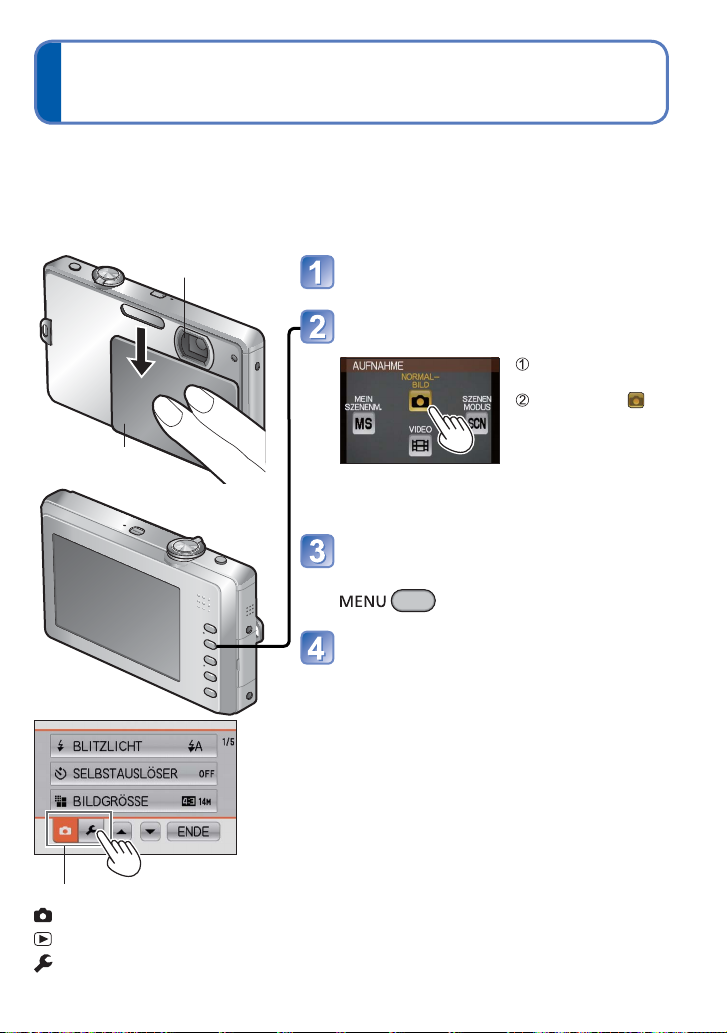
Menübedienung
Die verschiedenen Menüs bieten Ihnen einen bequemen Zugriff auf eine Reihe von
Funktionen und Einstellungen, die geändert werden können, um Ihnen die Bedienung zu
erleichtern und die Leistungsmöglichkeiten Ihrer Kamera voll auszuschöpfen.
Die jeweils angezeigten Einstellungen richten sich nach dem momentan gewählten Posten.
●
Die jeweils angezeigten Menüposten richten sich nach dem momentan gewählten Modus.
●
Das Objektiv nicht
berühren.
Objektivschutz
Öffnen Sie den Objektivschutz.
Die Kamera schaltet sich ein.
Wählen Sie den Modus
[NORMALBILD].
Drücken Sie die
[MODE]-Taste.
Berühren Sie
([NORMALBILD]Modus)
•
Um das Menü [WIEDERG.] aufzurufen,
drücken Sie die Wiedergabetaste, wodurch
in den Wiedergabemodus umgeschaltet wird.
Zeigen Sie den Menübildschirm
an.
Um zwischen den verschiedenen
Menüs umzuschalten, berühren
Sie das Symbol des gewünschten
Menütyps (→16).
• Im Wiedergabemodus wird das Menü
[WIEDERG.] anstelle des Menüs [REC]
angezeigt.
Menütyp
Menü [REC] (nur Aufnahmemodus)
:
Menü [WIEDERG.] (nur Wiedergabemodus)
:
Menü [SETUP]
:
VQT2P54 15
Page 16
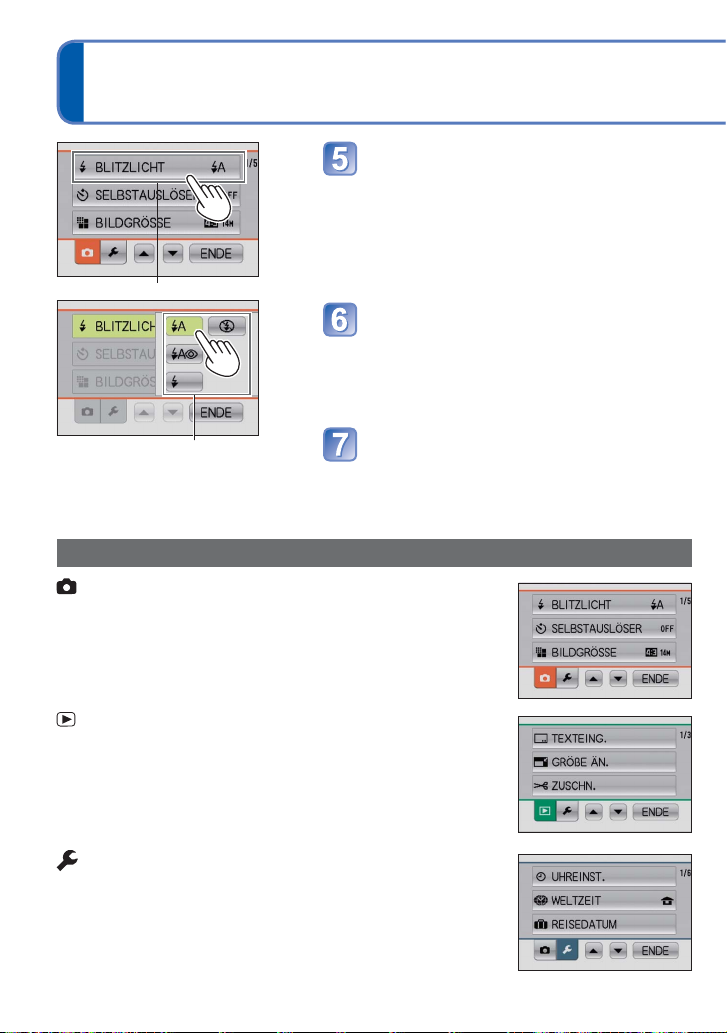
Menübedienung (Fortsetzung)
Berühren Sie den gewünschten
Menüposten.
• Berühren Sie ▲▼auf dem Bildschirm, um
die Menüseite zu wechseln. Der Zoomhebel
kann auch zum Umschalten auf die nächste
Menüseite verwendet werden.
• Berühren Sie [ENDE], um auf den
Posten
Einstellungen
■
Wiederherstellen der
Standardeinstellungen
[RESET] (
Menü [REC] (nur Aufnahmemodus)
Ändern der bevorzugten Aufnahmeeinstellungen (→56 - 62)
→21
)
• In diesem Menü können Sie verschiedene Einstellungen
im Zusammenhang mit der Aufnahme vornehmen, z. B.
Farbe, Empfindlichkeit und Bildqualität.
ursprünglichen Bildschirm zurückzukehren.
Berühren Sie die Einstellung, die
geändert werden soll.
Die Einstellung ändert sich.
• Das Verfahren zum Ausführen von
Einstellungen richtet sich nach dem
momentan gewählten Menü.
Berühren Sie [ENDE].
•
Wenn Sie die Auslösetaste während eines
Einstellverfahrens drücken, wird ebenfalls auf
den ursprünglichen Bildschirm zurückgekehrt.
Menütyp
Menü [WIEDERG.] (nur Wiedergabemodus)
Verwendung Ihrer Bilder (→70- 77)
• In diesem Menü können Sie verschiedene Einstellungen
im Zusammenhang mit den bereits aufgenommenen
Bildern vornehmen, einschließlich von Schutz,
Zuschneiden und praktischen Funktionen für den
Ausdruck Ihrer Bilder.
Menü [SETUP]
Erleichtern der Bedienung der Kamera (→18 - 23)
• In diesem Menü können Sie verschiedene Einstellungen
für bequeme Bedienung vornehmen,
z. B. zum Einstellen der Uhr und Ändern des
Betriebstons. .
16 VQT2P54
Page 17
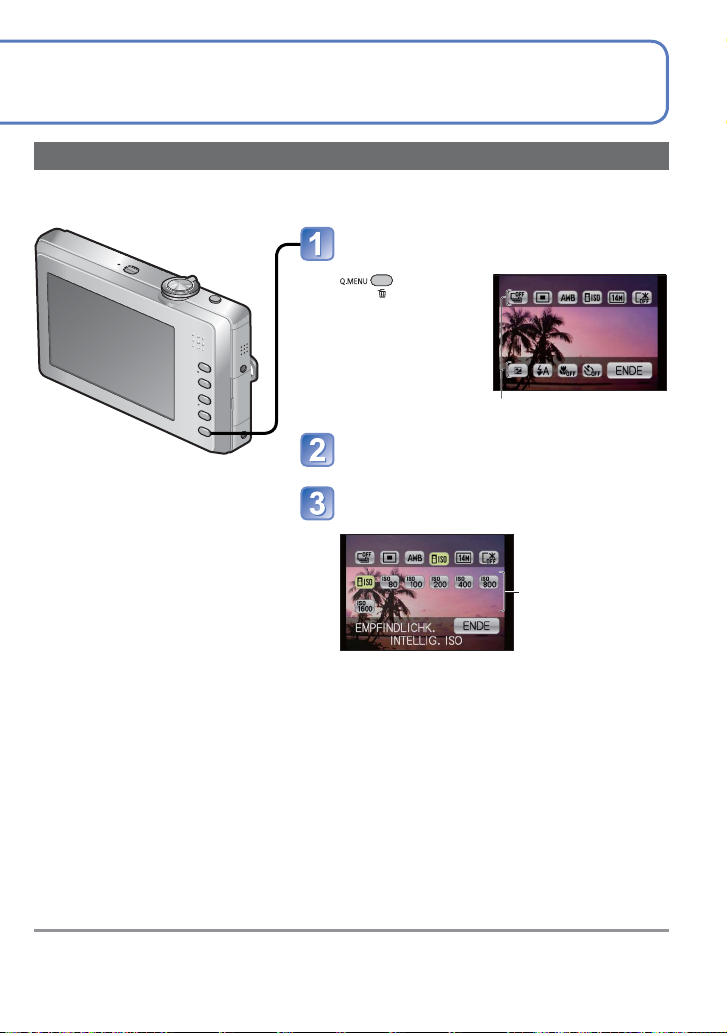
Gebrauch des Schnellmenüs
Mit Hilfe des Schnellmenüs können Sie mehrere häufig benötigte Posten des
Aufnahmemenüs rasch aufrufen.
Rufen Sie im Aufnahmemodus
das Schnellmenü auf.
Halten Sie
die Taste
so lange
gedrückt,
bis das
Schnellmenü
erscheint.
Schnellmenü
Berühren Sie den gewünschten
Menüposten.
Berühren Sie die Einstellung, die
geändert werden soll.
Einstellungen
• Berühren Sie [ENDE], um auf den
ursprünglichen Bildschirm zurückzukehren.
Die angezeigten Menüposten richten sich nach dem jeweils gewählten
●
Aufnahmemodus.
VQT2P54 17
Page 18
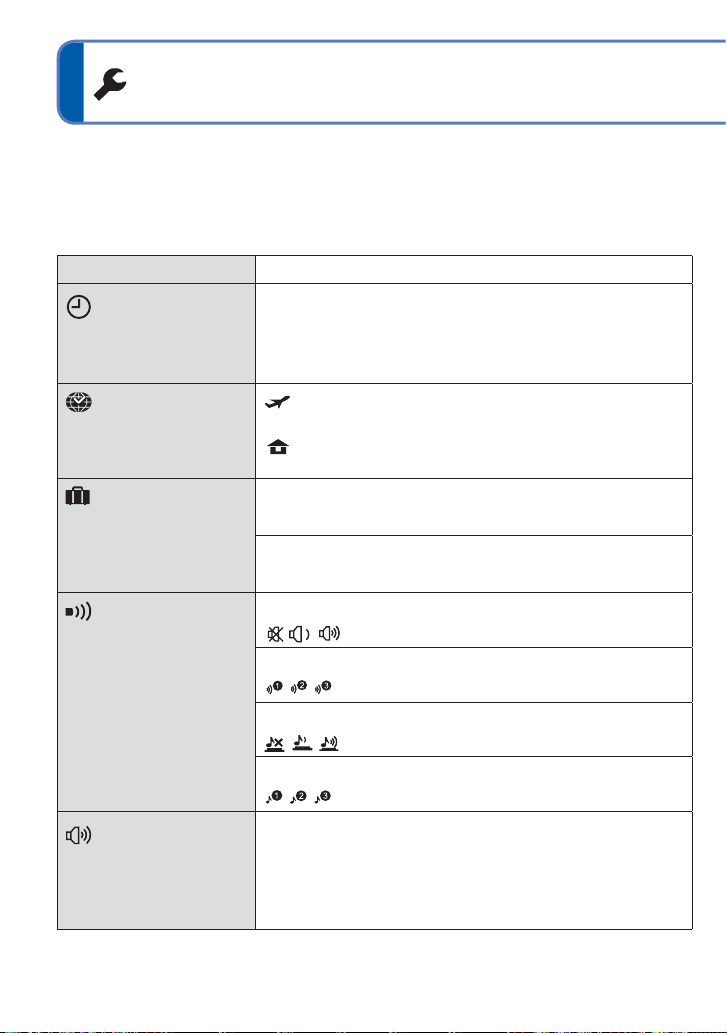
Gebrauch des Menüs [SETUP]
Einzelheiten zum Einstellverfahren finden Sie in der Beschreibung des Menüs [SETUP] (→15)
In diesem Menü können Sie allgemeine Einstellungen an der Kamera vornehmen, z.B. zum
Einstellen der Uhr, Verlängern der Betriebszeit der Batterie und Ändern des Betriebstons.
Die Posten [UHREINST.], [AUTOWIEDERG.] und [AUTO AUS] sind für die
Einstellung der Uhr und die Schonung der Batterie wichtig. Bitte überprüfen Sie
vor dem Gebrauch der Kamera die Einstellungen dieser Posten.
Posten Einstellungen, Anmerkungen
[UHREINST.]
Dieser Posten dient zur
Einstellung von Datum
und Uhrzeit. (→13)
[WELTZEIT]
Dieser Posten dient zur
Einstellung der Ortszeit
am Zielort (→54)
[REISEDATUM]
Aufzeichnen der Anzahl
der verstrichenen
Reisetage (→53)
[PIEPTON]
Ändern oder
Stummschalten des
Betriebstons/Auslösetons
[LAUTSTÄRKE]
Dieser Posten dient zum
Einstellen der Lautstärke
des Lautsprechertons (7
Stufen).
Dieser Posten dient zur Einstellung von Uhrzeit, Datum
und Anzeigeformat.
[ZIELORT]: Dieser Posten dient zur Einstellung der
[URSPRUNGSORT]:
[REISE-EINSTEL.]
[OFF]/[SET]
[ORT]
[OFF]/[SET] (Eingabe des Zielortnamens) (→63)
[LAUT.PIEPT]
/ / : stummgeschaltet/leise/laut
[PIEPTONART]
/ / : Dieser Posten dient zum Ändern des Pieptons.
[AUSL.-LAUTST.]
/ / : stummgeschaltet/leise/laut
[AUSLÖSERTON]
/ / :
0 • • [LEVEL3] • • [LEVEL6]
• Bei Anschluss an ein Fernsehgerät kann diese Funktion
nicht zur Einstellung der Lautstärke der Lautsprecher des
Fernsehgerätes verwendet werden. (Es empfiehlt sich,
die Kameralautstärke auf „0“ einzustellen.)
Ortszeit am Reiseziel.
Dieser Posten dient zur Einstellung
der Ortszeit am Heimatort.
(Registrieren des Abreise- und Rückreisedatums)
Dieser Posten dient zum Ändern des Auslösetons.
18 VQT2P54
Page 19
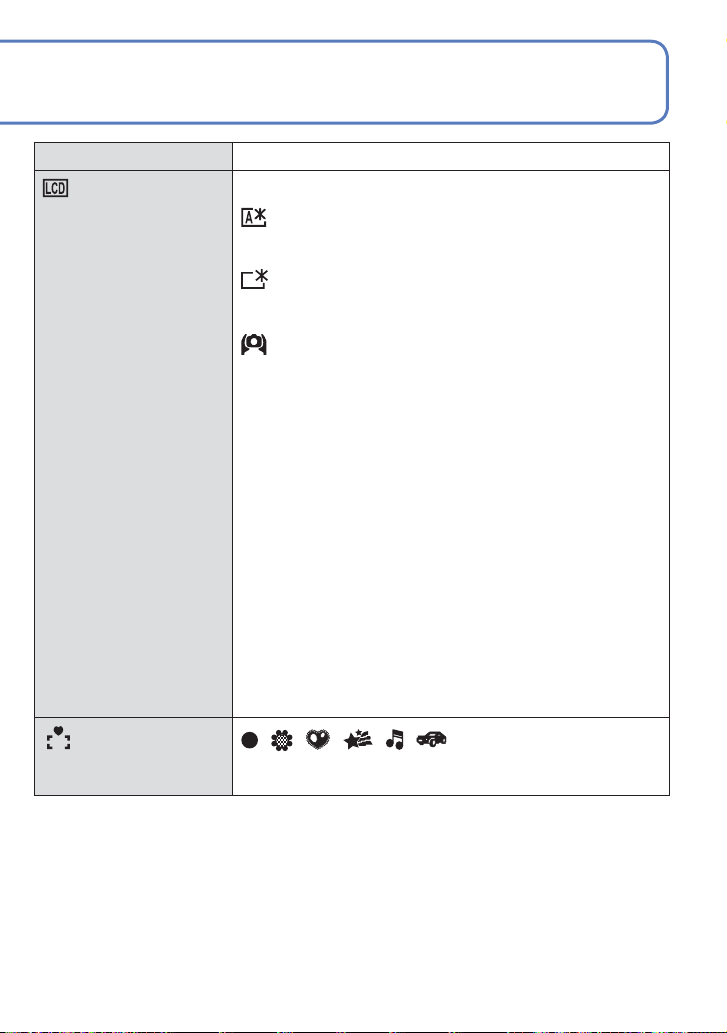
Einzelheiten zum Einstellverfahren finden Sie in der Beschreibung des Menüs [SETUP]
(→15)
Posten Einstellungen, Anmerkungen
[LCD-MODUS]
Erleichtern des Ablesens
der LCD-Monitoranzeige
[OFF]: Normal (Aufheben der Einstellung)
[AUTO-POWER-LCD]:
Die Helligkeit wird automatisch den Lichtverhältnissen
im Umfeld der Kamera angepasst.
[POWER-LCD]:
Diese Funktion sorgt dafür, dass der Bildschirm heller
als normal ist (für Aufnahmen im Freien).
[GR.BETR.WINKEL]:
Diese Funktion sorgt dafür, dass der Bildschirm
leichter ablesbar ist, wenn Bilder aus großer Höhe
über dem Motiv aufgenommen werden. (wenn die
Bildschirmanzeige von vorn schwer abzulesen ist).
• In den folgenden Situationen steht die Funktion [AUTO-POWERLCD] nicht zur Verfügung:
Bei Anzeige des Wiedergabemodus oder eines Menüs sowie bei
Anschluss der Kamera an einen PC/Drucker.
• Wird während der Aufnahme 30 Sekunden lang kein
Bedienvorgang ausgeführt, so wird die Funktion [POWER-LCD]
deaktiviert. (Die ursprüngliche Helligkeit kann durch Drücken
einer beliebigen Taste wiederhergestellt werden.)
• Beim Ausschalten der Kamera (einschließlich über die Funktion
[AUTO AUS]) wird die Funktion [GR.BETR.WINKEL] deaktiviert.
• Die Helligkeit/Farbe des Bildschirms im [LCD-MODUS] übt
keinerlei Einfluss auf die aufgenommenen Bilder aus.
• Blockieren Sie Sonnenlicht (mit der Hand usw.), falls Reflexionen
das Ablesen der Bildschirmanzeige erschweren.
• Im Wiedergabemodus stehen die Einstellungen [AUTO-POWERLCD] und [GR.BETR.WINKEL] nicht zur Verfügung.
• Bei Wahl der Einstellung [AUTO-POWER-LCD] oder [POWERLCD] verringert sich die Anzahl der aufnehmbaren Bilder, und die
Betriebszeit des Akkus verkürzt sich.
[FOKUSSYMB.]
/ / / / /
Ändern des
Fokussymbols
VQT2P54 19
Page 20
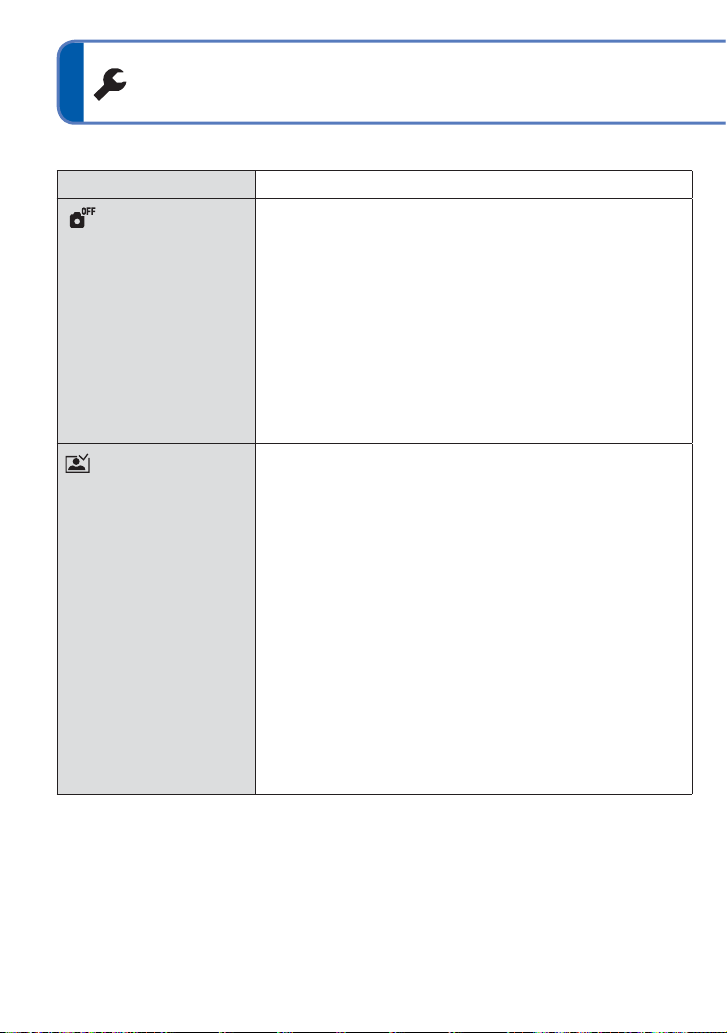
Gebrauch des Menüs [SETUP] (Fortsetzung)
Einzelheiten zum Einstellverfahren finden Sie in der Beschreibung des Menüs [SETUP] (→15)
Posten Einstellungen, Anmerkungen
[AUTO AUS]
Automatisches
Ausschalten der Kamera,
wenn innerhalb der
eingestellten Zeitdauer
kein Bedienvorgang
stattfindet
[AUTOWIEDERG.]
Dieser Posten dient zum
automatischen Anzeigen
der Bilder unmittelbar
nach dem Aufnehmen.
[OFF]/[2 MIN.]/[5 MIN.]/[10 MIN.]
• In den folgenden Situationen steht diese Funktion nicht
zur Verfügung:
Bei Verwendung des Netzadapters (separat erhältlich),
bei Anschluss der Kamera an einen PC oder Drucker,
während der Aufnahme oder Wiedergabe von
Bewegtbildern sowie während einer Diashow oder
Demonstration der Kamerafunktionen.
• In den folgenden Situationen ist dieser Posten jeweils
fest eingestellt:
Modus [INTELLIG. AUTOMATIK]: [5 MIN.]; bei pausierter
Diashow: [10 MIN.]
[OFF]: Keine Autowiedergabe
[1 SEC.]/[2 SEC.]: Automatische Anzeige des
aufgenommenen Bilds für eine
Zeitdauer von 1 oder 2 Sekunden.
[HOLD]: Das soeben aufgenommene Bild verbleibt
auf dem Bildschirm, bis eine Taste (außer der
[DISPLAY]-Taste) gedrückt wird.
• Im [INTELLIG. AUTOMATIK]-Modus ist dieser Posten
fest auf [2 SEC.] eingestellt.
• Im Modus [SERIENBILDER] sowie in den Szenenmodi
[SELBSTPORTRAIT], [SCHNELLE SERIE], [BLITZSERIE] und [FOTORAHMEN] wird die automatische
Aufnahmekontrolle ungeachtet der hier vorgenommenen
Einstellungen stets unmittelbar nach der Aufnahme
ausgeführt.
• Beim Aufnehmen von Laufbildern steht die Funktion für
automatische Aufnahmekontrolle nicht zur Verfügung.
20 VQT2P54
Page 21
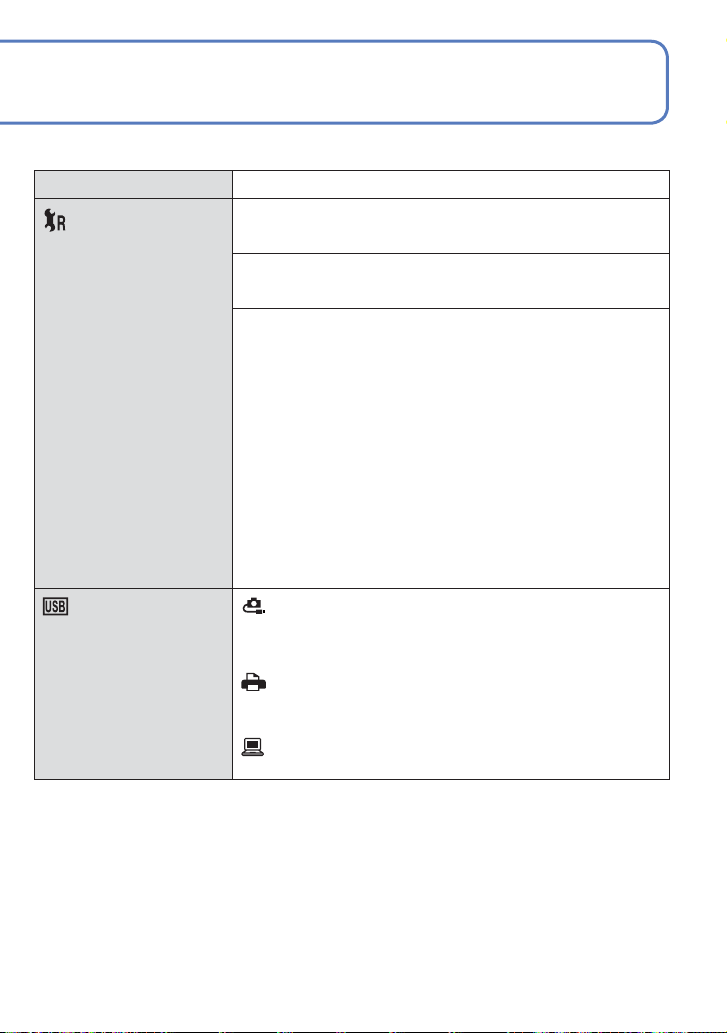
Einzelheiten zum Einstellverfahren finden Sie in der Beschreibung des Menüs [SETUP]
(→15)
Posten Einstellungen, Anmerkungen
[RESET]
Wiederherstellen der
Werksvorgaben
[EINSTELLUNGEN ZURÜCKSETZEN?]
[JA]/[NEIN]
[AUSLIEFERUNGSZUSTAND HERSTELLEN?]
[JA]/[NEIN]
• Beim Zurücksetzen der SETUP-Parameter
werden die folgenden Posten ebenfalls auf ihre
Standardeinstellungen zurückgesetzt:
- Alter in Jahren/Monaten und Namen in den
Szenenmodi [BABY] und [TIER]
- [REISEDATUM]
- [WELTZEIT]
- [FAVORITEN] im Menü [WIEDERG.] (wird auf [OFF]
eingestellt)
- [ANZ. DREHEN] (wird auf [ON] eingestellt)
• Die Ordnernummer- und Uhreinstellungen werden nicht
zurückgesetzt.
• Beim Zurücksetzen der Objektivfunktion macht sich u.U.
ein Kamerageräusch bemerkbar. Dabei handelt es sich
nicht um eine Funktionsstörung.
[USB-MODUS]
Wahl des
Kommunikationsverfahrens
bei Anschluss der Kamera
an einen PC oder Drucker
über USB-Kabel
[VERB. WÄHLEN]:
Wählen Sie [PC] oder [PictBridge (PTP)] bei jedem
Anschließen der Kamera an einen PC oder PictBridgekompatiblen Drucker
[PictBridge (PTP)]: Wählen Sie diese Einstellung bei
Anschluss an einen PictBridgekompatiblen Drucker
[PC]: Wählen Sie diese Einstellung bei Anschluss an
einen PC
VQT2P54 21
Page 22
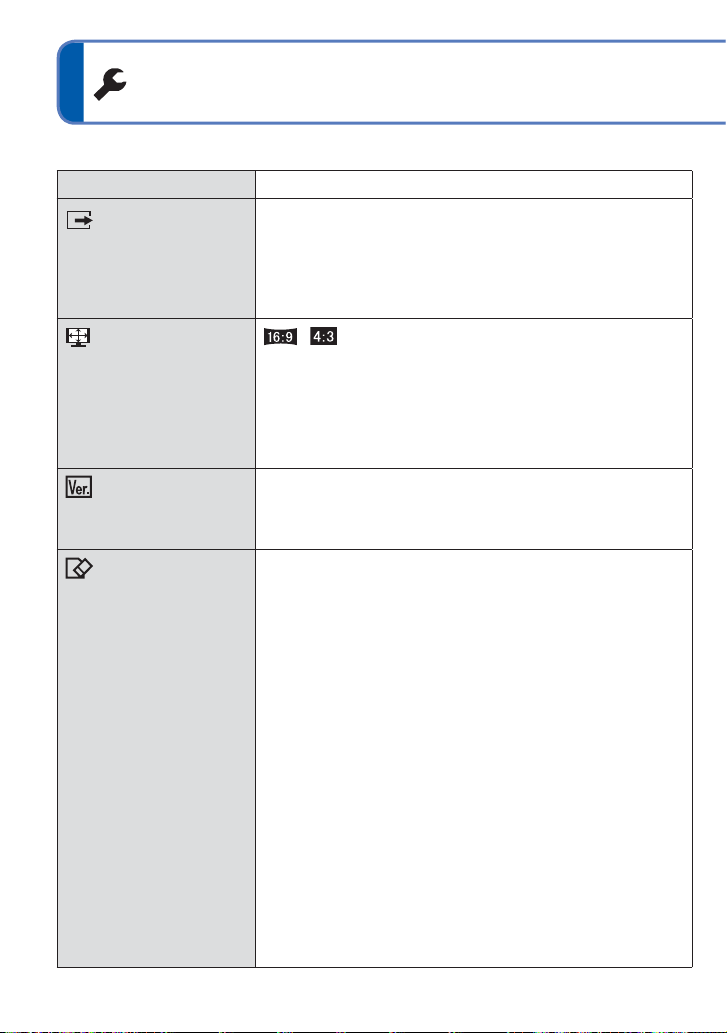
Gebrauch des Menüs [SETUP] (Fortsetzung)
Einzelheiten zum Einstellverfahren finden Sie in der Beschreibung des Menüs [SETUP] (→15)
Posten Einstellungen, Anmerkungen
[VIDEO-AUSG.]
Umschalten des VideosignalAusgabeformats bei Anschluss
an ein Fernsehgerät usw. (nur
Wiedergabemodus)
[TV-SEITENV.]
Dieser Posten dient
zum Ändern des
Bildseitenverhältnisses
bei Anschluss an ein
Fernsehgerät usw. (Nur
Wiedergabemodus)
[FIRMWARE-ANZ.]
Überprüfen der FirmwareVersion der Kamera
[FORMAT]
Verwenden Sie diese
Funktion, wenn die
Fehlermeldung [INTERN.
SPEICH.FEHLER] oder
[SPEICHERKARTENFEHLER]
auf dem Bildschirm erscheint,
oder um den eingebauten
Speicher oder die Karte zu
formatieren.
Bei der Formatierung
einer Karte bzw. des
internen Speichers werden
alle Daten gelöscht und
können anschließend nicht
wiederhergestellt werden.
Achten Sie unbedingt darauf,
den Inhalt der Karte bzw. des
internen Speichers sorgfältig
zu überprüfen, bevor Sie eine
Formatierung ausführen.
[NTSC]/[PAL]
• Diese Funktion steht nur bei Anschluss des AV-Kabels
zur Verfügung.
/
• Diese Funktion steht nur bei Anschluss des AV-Kabels
zur Verfügung.
Die aktuelle Version wird angezeigt.
[JA]/[NEIN]
• Um eine Formatierung ausführen zu können, muss
eine ausreichend aufgeladene Batterie (→9) oder der
Netzadapter (separat erhältlich) verwendet werden.
Entfernen Sie vor der Formatierung des internen
Speichers eine ggf. eingesetzte Karte.
(Wenn eine Karte eingesetzt ist, wird nur diese
formatiert; der interne Speicher wird formatiert, wenn
keine Karte eingesetzt ist.)
• Formatieren Sie Karten grundsätzlich mit dieser Kamera.
• Bei der Formatierung werden alle Bilddaten
einschließlich geschützter Bilder gelöscht. (→76)
• Schalten Sie die Kamera auf keinen Fall aus, und führen
Sie keine anderen Bedienvorgänge aus, während der
Formatiervorgang stattfindet.
• Die Formatierung des internen Speichers kann mehrere
Minuten beanspruchen.
• Falls die Formatierung nicht einwandfrei ausgeführt
wurde, wenden Sie sich bitte an Ihren Fachhändler.
22 VQT2P54
Page 23
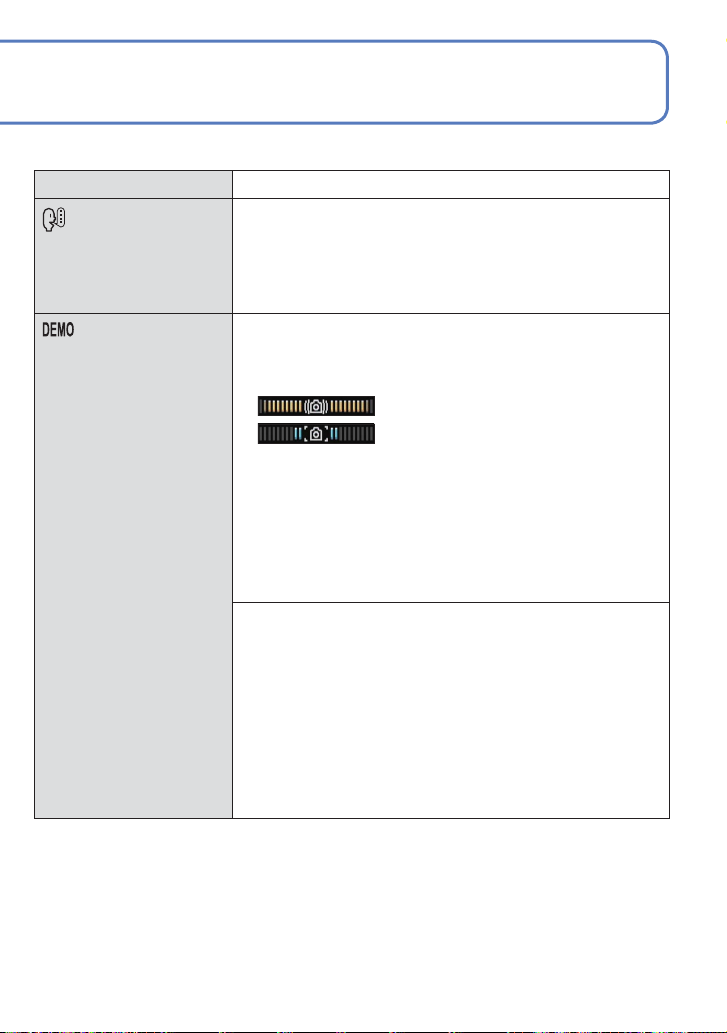
Einzelheiten zum Einstellverfahren finden Sie in der Beschreibung des Menüs [SETUP]
(→15)
Posten Einstellungen, Anmerkungen
[SPRACHE]
Dieser Posten dient
Einstellen der in den Bildschirmanzeigen verwendeten
Sprache.
zum Ändern der in den
Bildschirmanzeigen
verwendeten Sprache.
[DEMO-MODUS]
Anzeigen einer
Demonstration
verschiedener
Funktionen
[STABILIS.-DEMO]: (nur während der Aufnahme)
Zeigt das Ausmaß der von der Kamera erfassten
Verwacklung an (Näherungswert).
groß ← klein → groß
Ausmaß der Verwacklung
Ausmaß der Verwacklung nach der Stabilisierung
• Bei Anzeige des Demonstrations-Bildschirms berühren
Sie [STABILISATOR], um den optischen Bildstabilisator
abwechselnd zwischen [ON] und [OFF] umzuschalten.
• Im Wiedergabemodus steht diese Funktion nicht zur
Verfügung.
• Stoppen → Berühren Sie [ENDE].
• Während der Demonstration sind weder Aufnahmen
noch Zoomen möglich.
[AUTO-DEMO]: Anzeigen einer Einführungs-Diashow
[OFF]/[ON]
• Beenden → Berühren Sie [MENU].
• Wenn die Kamera eingeschaltet bleibt, während der
Netzadapter (separat erhältlich) angeschlossen und
keine Karte eingesetzt ist, startet die Demonstration
automatisch, wenn innerhalb von ca. 2 Minuten kein
Bedienvorgang an der Kamera ausgeführt wird.
• Eine Anzeige von [AUTO-DEMO] auf einem externen
Gerät, z. B. einem Fernsehschirm, ist nicht möglich.
VQT2P54 23
Page 24
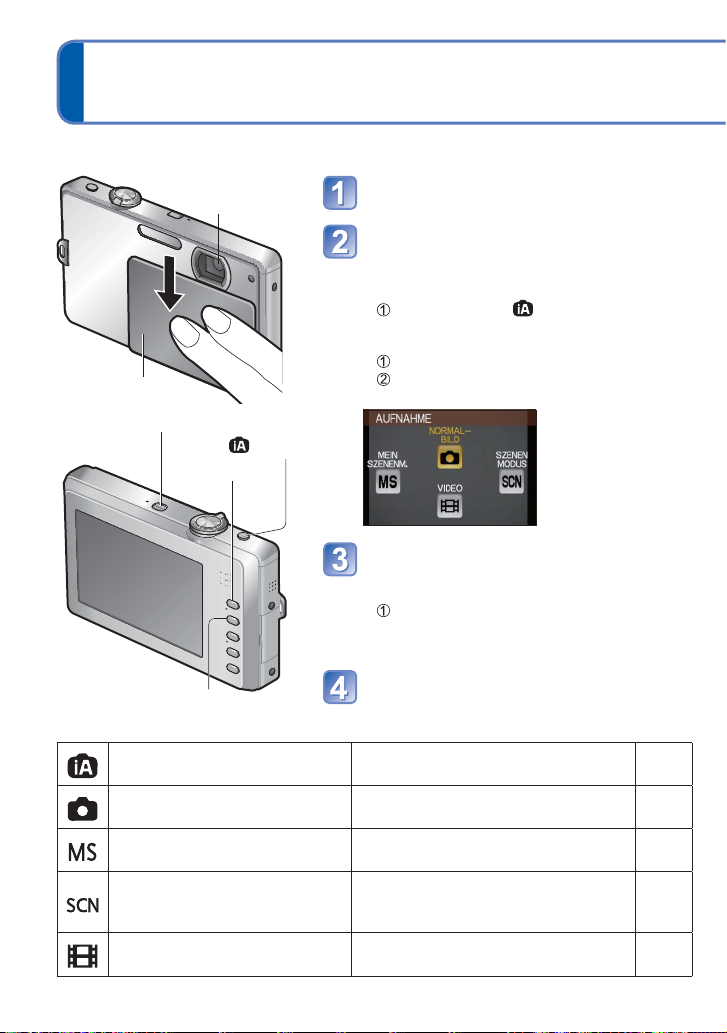
Reihenfolge der Bedienungsschritte beim Aufnehmen
Bitte achten Sie darauf, die Uhr vor der ersten Aufnahme einzustellen. (→13)
Das Objektiv
nicht berühren.
Objektivschutz
Kameraschalter
-Taste
Wiedergabetaste
[MODE]-Taste
■
Tabelle der Aufnahmemodi
[INTELLIG. AUTOMATIK]-Modus
[NORMALBILD]-Modus
[MEIN SZENENM.]
[SZENEN MODUS]
[VIDEO]-Modus
Öffnen Sie den Objektivschutz.
Die Kamera schaltet sich ein.
Wählen Sie den gewünschten Aufnahmemodus,
und starten Sie die Aufnahme.
■
Verwendung der von der Kamera
automatisch gewählten Einstellungen
Drücken Sie die -Taste.
■
Manuelle Wahl des Aufnahmemodus
Drücken Sie die [MODE]-Taste.
Berühren Sie das Symbol des
gewünschten Aufnahmemodus.
Drücken Sie die Wiedergabetaste,
um Bilder anzuzeigen (→32).
■
Rückkehr zum Aufnahmemodus
Drücken Sie die Wiedergabetaste erneut.
• Die Kamera schaltet auf den vorigen
Aufnahmemodus zurück.
Schließen Sie den Objektivschutz.
Die Kamera schaltet sich aus.
• Die Kamera kann auch durch Drücken des
Kameraschalters ausgeschaltet werden.
Dieser Modus dient zum Aufnehmen von
Bildern mit automatischen Einstellungen.
Dieser Modus ermöglicht das Aufnehmen von
Bildern mit benutzerspezifischen Einstellungen.
Dieser Modus ermöglicht das Aufnehmen von
Bildern in häufig verwendeten Szenenmodi.
Dieser Modus dient zum Aufnehmen von
Bildern mit optimalen Einstellungen für
die jeweilige Aufnahmesituation.
Dieser Modus dient zum Aufnehmen
von Bewegtbildern (Videosequenzen).
(→26)
(→28)
(→50)
(→42)
(→51)
24 VQT2P54
Page 25
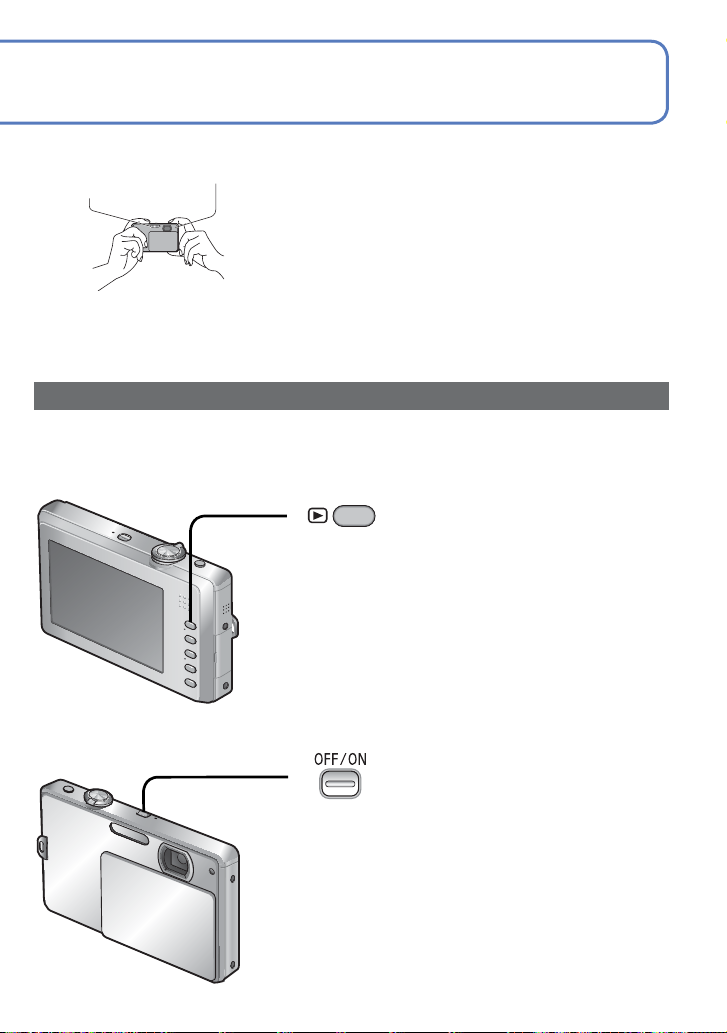
■
Richtiges Halten der Kamera
Blitz
AF-Hilfslampe
•
Wenn sich Verwacklung bemerkbar macht, halten Sie die
Kamera mit beiden Händen, legen Sie die Arme an den
Oberkörper an, und spreizen Sie die Füße in Schulterbreite.
• Vermeiden Sie eine Berührung des Objektivs.
• Achten Sie beim Aufnehmen von Bewegtbildern darauf,
das Mikrofon nicht mit den Fingern zu blockieren. (→7)
•
Achten Sie darauf, weder den Blitz noch die AF-Hilfslampe
mit den Fingern zu verdecken. Blicken Sie nicht aus
großer Nähe direkt in das Blitzlicht oder auf die Lampe.
•
Halten Sie die Kamera zum Zeitpunkt des Drückens der
Auslösetaste möglichst ruhig.
Praktische Möglichkeiten zum Einschalten der Kamera
Außer durch Öffnen des Objektivschutzes können Sie die Kamera auch wie nachstehend
beschrieben einschalten.
■
Einschalten der Kamera im Wiedergabemodus
gedrückt halten
Bilder auf der Karte oder im internen Speicher
werden angezeigt.
■
Bei geöffnetem Objektivschutz und ausgeschalteter Kamera
gedrückt halten
Die Kamera schaltet sich im Aufnahmemodus ein.
• Wenn der Kameraschalter bei geschlossenem
Objektivschutz gedrückt gehalten wird, erscheint
die Meldung [OBJEKTIVSCHUTZ ÖFFNEN].
VQT2P54 25
Page 26
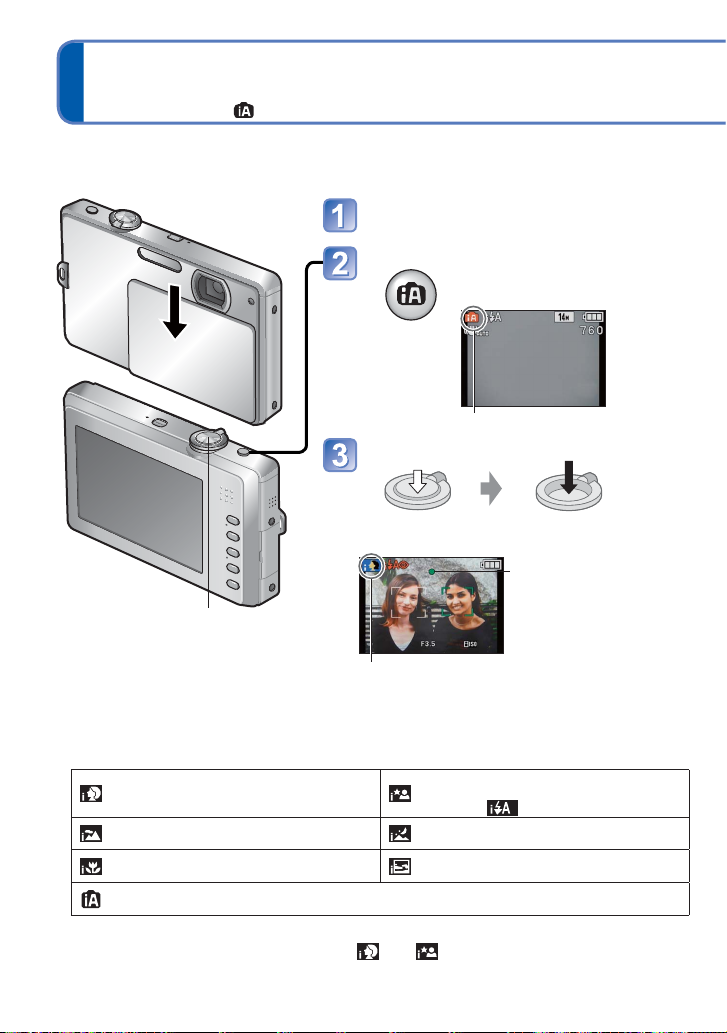
Aufnehmen von Bildern mit automatischen Einstellungen
[INTELLIG. AUTOMATIK]-Modus
Aufnahmemodus:
Nach einfachem Anvisieren des Motivs mit der Kamera werden die jeweils optimalen Einstellungen automatisch
auf der Grundlage von Informationen wie „Gesicht“, „Bewegung“, „Helligkeit“ und „Entfernung“ vorgenommen,
so dass scharfe Bilder erhalten werden, ohne dass Sie die Einstellungen manuell vornehmen müssen.
Öffnen Sie den Objektivschutz.
Die Kamera schaltet sich ein.
Wählen Sie den Modus [INTELLIG. AUTOMATIK].
•
Drücken Sie die Taste erneut, um auf den
vorigen Aufnahmemodus zurückzukehren.
Aufnahmemodus-Symbol (siehe unten)
Nehmen Sie ein Bild auf.
halb herunterdrücken
(zur Fokussierung)
Auslösetaste
Das Symbol der jeweils erfassten Aufnahmesituation
wird 2 Sekunden lang in Blau angezeigt.
■
Automatische Erfassung von Aufnahmesituationen
Wenn die Kamera auf ein Motiv gerichtet wird, ermittelt sie die jeweilige
Aufnahmesituation und nimmt die optimalen Einstellungen automatisch vor.
[i NACHTPORTRAIT]: Personen werden
[i PORTRAIT]: Personen werden erfasst.
[i LANDSCHAFT]: Eine Landschaft wird
erfasst.
[i MAKRO]: Eine Nahaufnahme wird
erfasst.
Die Bewegung des Motivs wird erkannt, um unscharfe Aufnahmen zu verhindern, wenn die
Aufnahmesituation keiner der obigen Situationen entspricht.
Wenn die Kamera bei der automatischen Erfassung der Aufnahmesituation ermittelt hat, dass
Personen als Motive im Bild vorhanden sind ( oder ), wird die Gesichtserfassungs-Funktion
aktiviert, und Fokussierung und Belichtung werden für die erkannten Gesichter eingestellt.
in einer Nachtlandschaft erfasst. (nur bei
Wahl von
[i NACHTLANDSCH.]: Eine
Nachtlandschaft wird erfasst.
[i SONN.UNTERG.]: Ein
Sonnenuntergang wird erfasst.
ganz durchdrücken
(zum Aufnehmen des Bilds)
Fokusanzeige
(Bei einwandfreier
Scharfstellung:
blinkt → leuchtet)
)
26 VQT2P54
Page 27
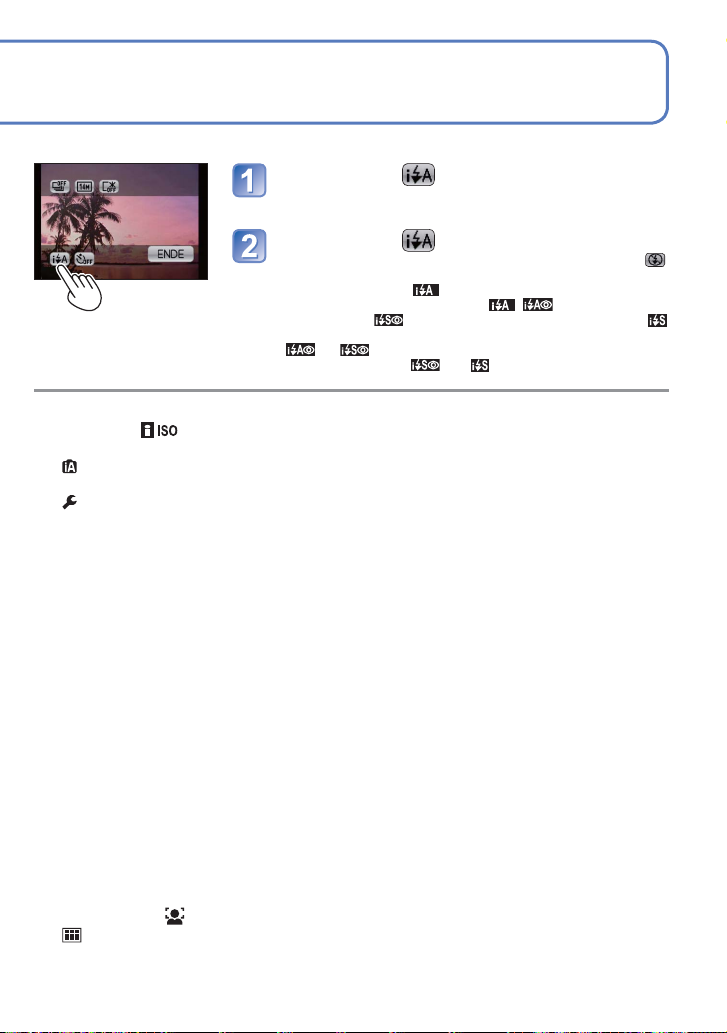
■
Verwendung des Blitzes
Berühren Sie im Schnellmenü (→17).
• Sie können diese Einstellung auch vornehmen, indem
Sie [BLITZLICHT] im [REC]-Menü berühren.
Berühren Sie .
• Wenn der Blitz nicht verwendet werden soll, berühren Sie .
•
Berühren Sie [ENDE], um auf den ursprünglichen Bildschirm zurückzukehren.
•
Bei Verwendung von wird abhängig von Typ und Helligkeit
des Motivs automatisch zwischen
Reduzierung),
(LZ SYNC) umgeschaltet. (Einzelheiten hierzu (→37))
•
und zeigen an, dass die digitale Rotaugenkorrektur aktiviert ist.
• In den Szenenmodi und wird eine längere
Verschlusszeit verwendet.
Zusätzlich zur automatischen Erfassung von Aufnahmesituationen arbeiten die
●
Funktionen [ ] unter [EMPFINDLICHK.] und Gegenlichtkorrektur automatisch.
Im [INTELLIG. AUTOMATIK]-Modus können die folgenden Menüposten eingestellt werden.
●
•
(Menü [REC]): [BLITZLICHT], [SELBSTAUSLÖSER], [BILDGRÖSSE]
[FARBMODUS]
•
(Menü [SETUP]
1
∗
Die Posten, die eingestellt werden können, sind von den in anderen Aufnahmemodi
einstellbaren Posten verschieden.
2
∗
Die in anderen Aufnahmemodi vorgenommen Einstellungen werden in den übrigen
Posten des Menüs [SETUP] berücksichtigt.
In Abhängigkeit von den folgenden Bedingungen kann es vorkommen, dass
●
unterschiedliche Szenentypen für das gleiche Motiv ermittelt werden.
Gesichtskontrast, Motivbedingungen (Größe, Entfernung, Färbung, Kontrast, Bewegung), ZoomVergrößerung, Sonnenuntergang, Sonnenaufgang, geringe Helligkeit, Verwacklungsgefahr
Wenn der gewünschte Szenentyp nicht gewählt wird, empfiehlt es sich, den geeigneten
●
Aufnahmemodus manuell einzustellen. (SZENEN-Modus: (→42))
Gegenlichtkorrektur
●
Unter Gegenlicht versteht man Licht, das von hinten auf das Motiv fällt. Da das Motiv in
einem solchen Fall dunkel abgebildet wird, sorgt diese Funktion für einen Ausgleich des
Gegenlichts, indem das gesamte Bild automatisch aufgehellt wird.
Bei Verwendung von [i NACHTLANDSCH.] und [i NACHTPORTRAIT] empfiehlt sich
●
der Gebrauch eines Stativs und des Selbstauslösers.
Wenn die Verwacklungsgefahr bei Verwendung von [i NACHTLANDSCH.] gering ist
●
(z.B. bei Gebrauch eines Stativs), kann die Verschlusszeit bis zu 8 Sekunden betragen.
Bewegen Sie die Kamera nicht.
Die folgenden Funktionen sind wie unten angegeben fest eingestellt.
●
• [AUTOWIEDERG.]: [2 SEC.] • [AUTO AUS]: [5 MIN.]
• [WEISSABGL.]: [AWB] • [STABILISATOR]: [AUTO]
• [AF-MODUS]: (Gesichtserfassung)
3
∗
(9-Feld-Fokussierung) wenn kein Gesicht erkannt werden kann
Die folgenden Funktionen stehen nicht zur Verfügung.
●
[BELICHTUNG], [DIGITALZOOM]
1
∗
2
∗
): [UHREINST.], [WELTZEIT], [PIEPTON]
3
∗
(LZ SYNC/ROT-AUG-Reduzierung) und
1
∗
• [AF-HILFSLICHT]: [ON]
, (AUTO/ROT-AUG-
1
∗
, [SERIENBILDER],
, [SPRACHE], [STABILIS.-DEMO]
VQT2P54 27
Page 28
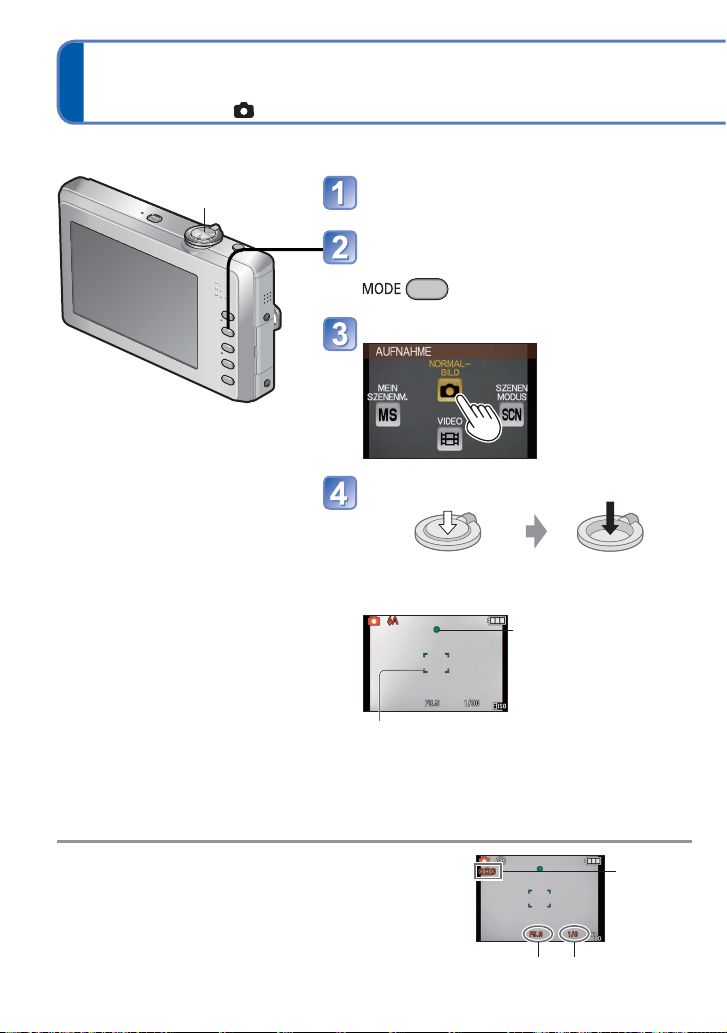
Aufnehmen von Bildern mit eigenen Einstellungen
[NORMALBILD]-Modus
Aufnahmemodus:
Sie können das Menü [REC] verwenden, um die Einstellungen Ihrem Aufnahmezweck
optimal anzupassen.
Auslösetaste
Öffnen Sie den Objektivschutz.
Die Kamera schaltet sich ein.
Rufen Sie den Bildschirm für Wahl
des Aufnahmemodus auf.
Berühren Sie [NORMALBILD].
■
Verwendung des Zooms
(→30)
■
Verwendung des Blitzes
(→36)
■
Einstellen der Bildhelligkeit
(→41)
■
Nahaufnahmen
(→38)
■
Einstellen der Farbtönung
(→61)
Nehmen Sie ein Bild auf.
halb herunterdrücken
(zur Fokussierung)
ganz durchdrücken
(zum Aufnehmen des
Fokusanzeige
(bei einwandfreier
Scharfstellung:
blinkt → leuchtet)
Bilds)
Wenn die Warnung vor Verwacklungsfahr angezeigt
●
wird, verwenden Sie die Funktion [STABILISATOR],
ein Stativ oder die Funktion [SELBSTAUSLÖSER].
Wenn der Blendenwert oder die Verschlusszeit
●
rot angezeigt wird, war keine optimale Belichtung
möglich. Verwenden Sie den Blitz, oder ändern Sie die
Einstellung des Postens [EMPFINDLICHK.].
28 VQT2P54
AF-Bereich
(Das Motiv wird innerhalb dieses Bereichs
fokussiert; danach: Rot → Grün)
Warnung vor
Verwacklungsgefahr
Blendenwert Verschlusszeit
Page 29
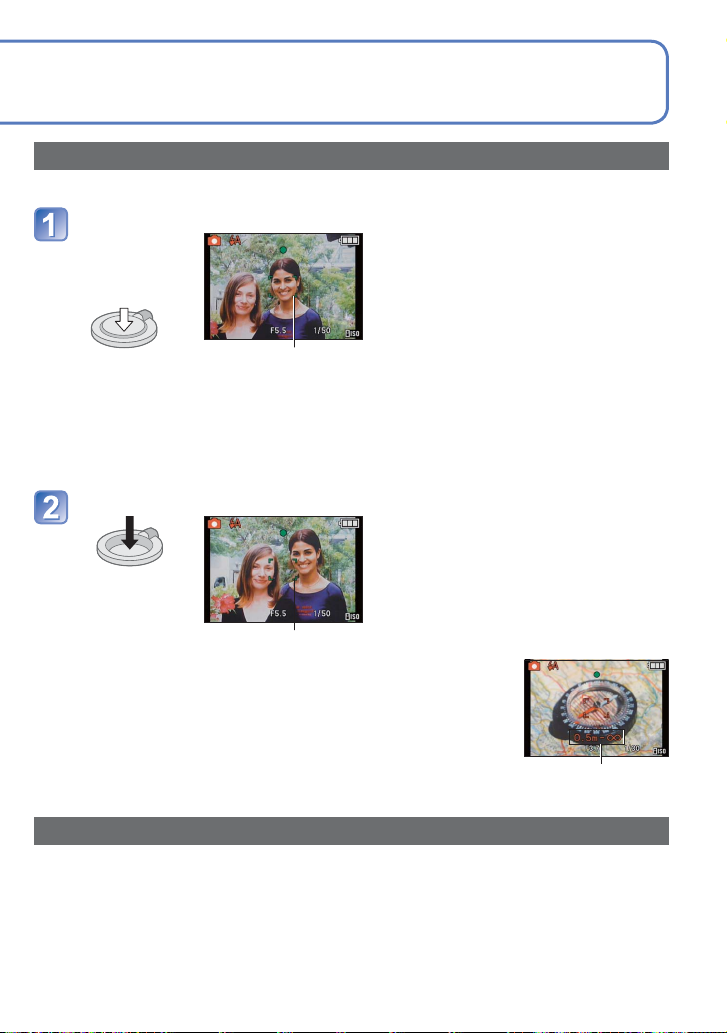
Einstellen der Fokussierung für den gewünschten Bildausschnitt
Diese Funktion ist besonders praktisch, wenn sich das Motiv nicht in der Bildmitte befindet.
Objektiv zunächst auf das Hauptmotiv scharfstellen.
Ordnen Sie
das Hauptmotiv
innerhalb des AF-
Bereichs an.
Halb
eingedrückt
halten
AF-Bereich
Motive/Umgebungen, die ein
●
Scharfstellen des Objektivs erschweren:
•
Motive, die sich schnell bewegen, extrem hell
sind oder keinen Farbkontrast aufweisen
•
Wenn Bilder durch eine Glasscheibe oder in der
Nähe von Objekten aufgenommen werden, die Licht
abstrahlen. Beim Aufnehmen an einem dunklen Ort
oder mit starkem Verwackeln der Kamera.
•
Beim Aufnehmen in zu großer Nähe des Motivs
oder von Szenen, die sowohl Motive in der
Nähe als auch weit entfernte Motive enthalten
Beim Aufnehmen von Personen
●
empfiehlt sich der Gebrauch der
„Gesichtserfassungs-Funktion“ (→58).
Zum gewünschten Bildausschnitt zurückkehren.
ganz
durchdrücken
AF-Bereich
Wenn das Motiv nicht fokussiert ist, blinkt die Fokusanzeige, und ein Piepton ertönt.
●
Verwenden Sie den rot angezeigten Fokussierbereich als Referenz.
Wenn sich das Motiv außerhalb des Fokussierbereichs befindet, kann es möglicherweise
selbst dann nicht scharf gestellt werden, wenn die Fokusanzeige leuchtet.
Beim Aufnehmen an einem dunklen Ort oder bei Verwendung des
●
Digitalzooms wird ein vergrößerter AF-Bereich angezeigt.
Bei halbem Eindrücken der Auslösetaste verschwinden die
●
meisten Anzeigen vorübergehend vom Bildschirm.
Fokussierbereich
Richtungserkennungs-Funktion
Bilder, die mit vertikal gehaltener Kamera aufgenommen wurden, werden bei der Wiedergabe
automatisch im Hochformat angezeigt. (Nur bei Einstellung von [ANZ. DREHEN] auf [ON])
Standbilder, die aufgenommen wurden, während die Oberfläche des Objektivs senkrecht nach oben oder unten
●
gerichtet war, sowie Standbilder, die mit einer anderen Kamera aufgenommen wurde, können möglicherweise
nicht gedreht werden. Außerdem können Standbilder, die aufgenommen wurden, während die Kamera mit nach
unten weisender Oberkante gehalten wurde, möglicherweise nicht automatisch gedreht werden.
Bewegtbilder werden nicht im Hochformat angezeigt.
●
VQT2P54 29
Page 30
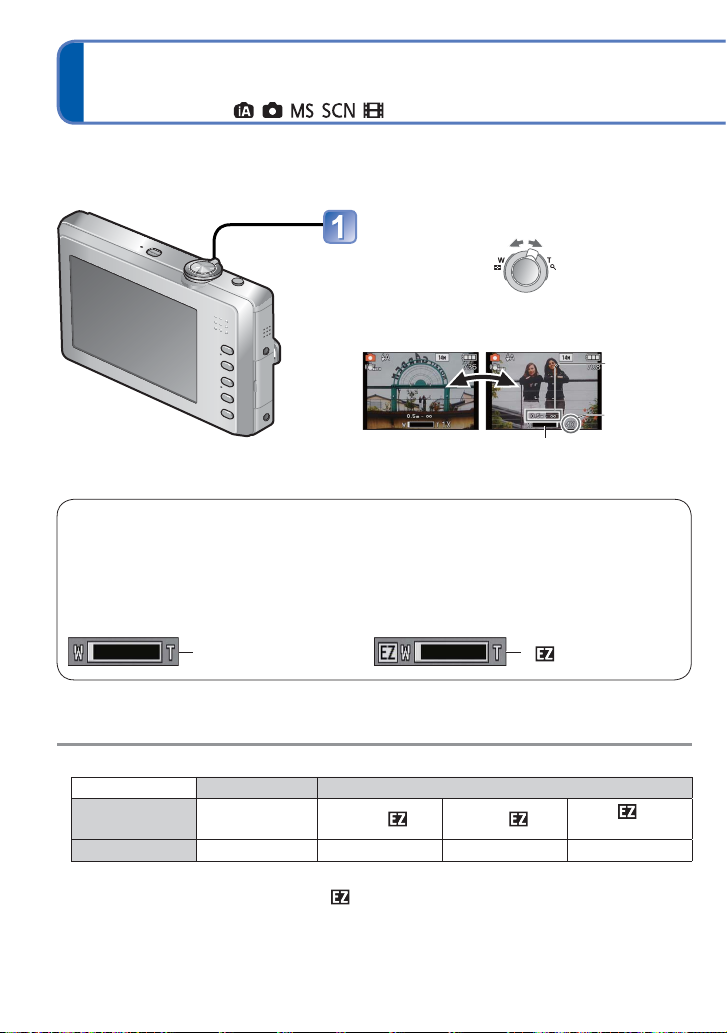
Aufnehmen von Bildern mit Zoom
Aufnahmemodus:
Der „optische Zoom“ ermöglicht eine bis zu 4-fache Vergrößerung. Bei reduzierter
Bildqualität bietet der „optische Extra-Zoom“ eine bis zu 8,4-fache Vergrößerung. Der
„Digitalzoom“ kann für noch stärkeres Heranzoomen verwendet werden.
Heranzoomen/Wegzoomen.
Abdecken eines
breiteren Bildbereichs
(Weitwinkelposition)
W-Seite
(Weitwinkelposition):
1 x
Stellen Sie den Zoom ein, bevor Sie das
●
Objektiv scharfstellen.
T-Seite (Teleposition):
max. Vergrößerung: 4x
Vergrößern des
Motivs (Teleposition)
Zoombalken
Fokussierbereich
Zoomvergrößerung
(ungefähr)
Optischer Zoom und erweiterter optischer Zoom (EZ)
Bei Verwendung der maximalen Bildgröße (→56) wird automatisch auf den „optischen
Zoom“ umgeschaltet, in allen anderen Situationen auf den „erweiterten optischen
Zoom“ (für noch weitere Vergrößerung). (Die Buchstaben „EZ“ bedeuten „erweiterter
optischer Zoom“.)
• Optischer Zoom • Erweiterter optischer Zoom
Zoombalken
Maximale Zoom-Vergrößerung nach Bildgröße
●
Optischer Zoom Erweiterter optischer Zoom
[BILDGRÖSSE] 14 M - 10.5 M
Max. Vergrößerung
Funktionsprinzip des optischen Extra-Zooms
●
Bei Einstellung der Bildqualität auf [3 M ] (entspricht 3 Mio. Pixel) werden von der insgesamt
verfügbaren Anzahl von Pixeln lediglich die 3 Millionen Pixel im zentralen Bereich des CCDBildelements zur Aufnahme verwendet, so dass das Bild noch stärker vergrößert werden kann.
Bei dem durch den Balken auf dem Bildschirm angezeigten Vergrößerungswert handelt
●
es sich um einen Näherungswert.
4 x 4,7 x 6,8 x 8,4 x
10 M
5 M
( erscheint)
3 M oder
weniger
30 VQT2P54
Page 31

Weitere Vergrößerung [DIGITALZOOM]
Weiteres Zoomen auf das Vierfache des optischen Zooms/erweiterten optischen Zooms.
(Bitte beachten Sie, dass die Vergrößerung bei Verwendung des Digitalzooms zu einer
Beeinträchtigung der Bildqualität führt.)
Rufen Sie das Menü [REC]
Berühren Sie [ON].
auf. (→15)
Tippen Sie diese Symbole so oft an, bis
der gewünschte Posten angezeigt wird.
Berühren Sie [DIGITALZOOM].
Berühren Sie [ENDE].
Der Digitalzoom-Bereich wird innerhalb des Zoombalkens auf dem Bildschirm angezeigt.
Beispiel: 16-fache Vergrößerung
16 x
Digitalzoom-Bereich wird angezeigt.
Wenn Weitwinkelaufnahmen von Motiven in der Nähe gemacht werden, kann ein größeres Ausmaß an Verzerrungen erzeugt
●
werden, während es bei Gebrauch des Zoomhebels in der Tele-Stellung vorkommen kann, dass sich die Motivkonturen verfärben.
Beim Drehen des Zoomhebels machen sich möglicherweise ratternde Geräusche und ein Vibrieren
●
der Kamera bemerkbar, doch handelt es sich dabei nicht um eine Funktionsstörung.
Bei Verwendung des optischen Extra-Zooms kann es vorkommen, dass die Zoombewegung des Objektivs in der Nähe
●
der maximalen Weitwinkel-Stellung vorübergehend anhält, doch handelt es sich dabei nicht um eine Funktionsstörung.
In den folgenden Situationen steht der erweiterte optische Zoom nicht zur Verfügung:
●
Im Modus [MAKRO ZOOM], im Bewegtbild-Modus sowie in den Szenenmodi [FORM VERÄNDERN], [HOHE
EMPFIND.], [SCHNELLE SERIE], [BLITZ-SERIE], und [FOTORAHMEN]
In den folgenden Modi steht der Digitalzoom nicht zur Verfügung:
●
•
([INTELLIG. AUTOMATIK]-Modus) • Szenenmodi [FORM VERÄNDERN], [HOHE EMPFIND.],
[SCHNELLE SERIE], [BLITZ-SERIE], [SANDSTRAHL] und [FOTORAHMEN]
• Beim Eintritt in den Digitalzoom-Bereich stoppt die
Zoombewegung vorübergehend.
•
Innerhalb des Digitalzoom-Bereichs vergrößert sich der
AF-Bereich, wenn die Auslösetaste halb eingedrückt wird.
• Der Gebrauch eines Stativs und der Funktion
[SELBSTAUSLÖSER] wird empfohlen.
VQT2P54 31
Page 32

Anzeigen von Bildern [NORMAL-WDGB.]
Wiedergabemodus:
Wenn eine Karte in die Kamera eingesetzt ist, werden die auf der Karte aufgezeichneten Bilder wiedergegeben;
wenn momentan keine Karte eingesetzt ist, werden die Bilder im internen Speicher wiedergegeben.
Zoomhebel
[DISPLAY]
■
Vergrößern des angezeigten
Bilds (Wiedergabe-Zoom)
Zur Teleposition
drehen
Aktuelle Zoomposition
(wird 1 Sek. lang angezeigt)
• Bei jedem Drehen des Zoomhebels
auf die T-Seite bzw. bei jedem
Berühren von
Zoom-Vergrößerung in vier Stufen
von 1x aus: 2x, 4x, 8x und 16x.
(Die Qualität des angezeigten Bilds
verringert sich dabei fortlaufend.)
• Verringern der Zoom-Vergrößerung
→
Drehen Sie den Zoomhebel auf die
W-Seite, oder berühren Sie
• Verschieben der Zoomposition
→ Berühren Sie
Bildschirm.
erhöht sich die
▲▼◄►
auf dem
.
Drücken Sie die Wiedergabetaste.
•
Drücken Sie die Taste erneut, um
den Aufnahmemodus zu aktivieren.
Durchlaufen Sie die Bilder der
Reihe nach.
Dateinummer
Bildnummer/
Gesamtanzahl der
Bilder
Voriges Nächstes
• Drücken Sie die Auslösetaste, um auf den
Aufnahmemodus umzuschalten.
Sie können das nächste oder vorige Bild auch
●
anzeigen, indem Sie den Finger in der Mitte des
Bildschirms in die entsprechende Richtung ziehen.
Anzeigen des nächsten Bilds:
Ziehen Sie den Finger von links nach rechts.
Anzeigen des vorigen Bilds:
Ziehen Sie den Finger von rechts nach links.
Falls die Dateinummer nicht angezeigt wird,
●
drücken Sie die [DISPLAY]-Taste.
Nach dem letzten Bild wird erneut das erste Bild angezeigt.
●
Bestimmte Bilder, die mit einem PC
●
bearbeitet wurden, können u.U. nicht mit
dieser Kamera wiedergegeben werden.
Diese Kamera ist mit der von der Japan
●
Electronics and Information Technology
Industries Association (JEITA) aufgestellten
Norm DCF (Design rule for Camera File
system) sowie der Norm Exif (Exchangeable
image file format) kompatibel. Dateien, die
nicht mit dem DCF-Format kompatibel sind,
können nicht wiedergegeben werden.
■
Wiedergabe als Liste (Multi-Wiedergabe / Kalenderwiedergabe) (→64)
■
Anzeigen von Bildern in verschiedenen Wiedergabemodi
(Diashow usw.) (→66)
■
Wiedergabe von Bewegtbildern (→65)
32 VQT2P54
Page 33

Löschen von Bildern
Wiedergabemodus:
Wenn momentan eine Karte eingesetzt ist, werden Bilder von dieser gelöscht, anderenfalls
aus dem internen Speicher. (Gelöschte Bilder können nicht wiederhergestellt werden.)
Drücken Sie diese Taste, um das
angezeigte Bild zu löschen.
Berühren Sie [EINZELN LÖSCHEN].
Berühren Sie [JA].
• Während des Löschvorgangs darf die Kamera
nicht ausgeschaltet werden.
Löschen mehrerer (bis zu 50) oder aller Bilder
(nach Schritt )
Berühren Sie [MULTI LÖSCHEN] /
[ALLE LÖSCHEN].
• Bei Wahl von [ALLE LÖSCHEN] fahren
Sie mit Schritt fort.
Berühren Sie die Bilder, die
gelöscht werden sollen.
• Stornieren der Auswahl
eines Bilds
→ Berühren Sie das
betreffende Bild
erneut.
• Umschalten der
Menüseite
gewähltes Bild
→ Berühren Sie ▲▼
auf dem Bildschirm.
Berühren Sie
[AUSFÜHR.].
Berühren Sie [JA].
• Aufheben → Berühren Sie [ABBR.]
• Abhängig von der Anzahl der
zu löschenden Bilder kann der
Löschvorgang längere Zeit
beanspruchen.
• Wenn der Posten [FAVORITEN]
auf [ON] (→74) eingestellt ist und
Bilder als Favoriten registriert
wurden, kann [ALLE LÖSCHEN
AUSSER
LÖSCHEN] gewählt werden.
] unter [ALLE
Verwenden Sie eine ausreichend geladene Batterie oder einen Netzadapter (separat erhältlich).
●
In den folgenden Situationen können Bilder nicht gelöscht werden:
●
• Wenn Bilder geschützt sind.
• Wenn der Schreibschutzschieber an der Karte auf „LOCK“ gestellt ist.
• Wenn die Bilder nicht der DCF-Norm entsprechen (→32)
Laufbilder können ebenfalls gelöscht werden.
●
Um alle Daten einschließlich geschützter Bilder zu löschen, führen Sie die eine Formatierung ([FORMAT]) aus.
●
VQT2P54 33
Page 34

Umschalten der Anzeige von Aufnahmedaten
Sie können zwischen verschiedenen LCD-Monitoranzeigen umschalten, beispielsweise
Hilfslinien und Aufnahmeinformationen.
Betätigen Sie die Taste, um zwischen
den verschiedenen Anzeigen
umzuschalten.
Im Aufnahmemodus
●
Aufnahmeinformationen
Im Wiedergabemodus
●
Bildinformationen Bildinformationen +
keine Anzeige Gitterlinien
keine Anzeige
Aufnahmeinformationen
■
Gitterlinien
• Während der Aufnahme bietet die Hilfslinienanzeige
einen Anhaltspunkt für Balance und Bildausschnitt.
Während Wiedergabe-Zoom, Laufbildwiedergabe und Diashow: Anzeige Ein/Aus
●
Bei Anzeige des Menübildschirms, während Multi-Wiedergabe und Kalenderwiedergabe
●
sowie: Die Anzeige kann nicht umgeschaltet werden.
Im Szenenmodus [FOTORAHMEN] werden die Hilfslinien nicht angezeigt.
●
34 VQT2P54
Page 35

Aufnehmen von Bildern mit Selbstauslöser
Aufnahmemodus:
Der Gebrauch eines Stativs wird empfohlen. Diese Funktion eignet sich auch zur
Vermeidung eines Verwackelns der Kamera beim Durchdrücken der Auslösetaste, indem
der Selbstauslöser auf 2 Sekunden eingestellt wird.
Berühren Sie im Schnellmenü
(→17).
• Sie können diese Einstellung
auch vornehmen, indem Sie
[SELBSTAUSLÖSER] im [REC]-Menü
berühren.
Berühren Sie die Anzeige der
gewünschten Vorlaufzeit.
• Wenn der Selbstauslöser nicht verwendet
werden soll, berühren Sie [OFF].
• Berühren Sie [ENDE], um auf den
ursprünglichen Bildschirm zurückzukehren.
Nehmen Sie ein Bild auf.
Drücken Sie die Auslösetaste ganz durch,
um die Aufnahme nach Verstreichen der
eingestellten Zeitdauer zu starten.
Selbstauslöser-Anzeige
(Blinkt während der
eingestellten Zeitdauer.)
• Abbrechen während der Vorlaufzeit
→Berühren Sie [ABBR.]
Bei Wahl des Modus [SERIENBILDER] werden drei Bilder nacheinander
●
aufgenommen. Bei Wahl des Szenenmodus [BLITZ-SERIE] werden fünf Bilder
nacheinander aufgenommen.
Wenn Sie jetzt die Auslösetaste ganz durchdrücken, wird die Scharfeinstellung
●
unmittelbar vor der Aufnahme automatisch vorgenommen.
Nachdem die Selbstauslöser-Lampe zu blinken aufgehört hat, leuchtet sie
●
möglicherweise als AF-Hilfslampe auf.
Im Szenenmodus [SCHNELLE SERIE] steht diese Funktion nicht zur Verfügung.
●
Im Szenenmodus [SELBSTPORTRAIT] steht die Einstellung [10 S] nicht zur Verfügung.
●
VQT2P54 35
Page 36

Aufnehmen von Bildern mit Blitz
Aufnahmemodus:
Berühren Sie im Schnellmenü
(→17).
• Sie können diese Einstellung auch
vornehmen, indem Sie [BLITZLICHT] im
[REC]-Menü berühren.
Berühren Sie die Anzeige des
gewünschten Blitztyps.
• Berühren Sie [ENDE], um auf den
ursprünglichen Bildschirm zurückzukehren.
Halten Sie bei Blitzaufnahmen von Kleinkindern einen Mindestabstand von 1 m zum Motiv ein.
●
Typ, Bedienvorgänge Anwendungszweck
[AUTO]
• Automatische Beurteilung, ob Blitz erforderlich ist
oder nicht
[AUTO/ROT-AUG]
• Automatische Beurteilung, ob Blitz erforderlich ist
oder nicht (Reduzierung des Rotaugeneffekts)
[FORC. BLITZL. EIN]
• Blitz wird stets ausgelöst.
[BLITZ AN/ROT-AUG]
• Blitz wird stets ausgelöst (Reduzierung des
Rotaugeneffekts).
[LZ-SYNC/ROT-AUG]
• Automatische Beurteilung, ob Blitz erforderlich
ist oder nicht (Reduzierung des Rotaugeneffekt;
lange Verschlusszeit für hellere Bilder)
[FORCIERT AUS]
• Kein Blitz
1
∗
Der Blitz wird zweimal ausgelöst. Fordern Sie die Personen auf, sich bis zum zweiten Blitz nicht zu
bewegen. Das Zeitintervall zwischen den beiden Blitzen richtet sich nach der Helligkeit des Motivs.
Wenn die Funktion [ROTE-AUG.-RED.] im Aufnahmemenü aktiviert wird, erscheint das Symbol ,
rote Augen von Personen im Bild werden automatisch erfasst und beim Auslösen des Blitzes
korrigiert. (nur bei Einstellung des Postens [AF-MODUS] auf
Die folgenden Verschlusszeiten werden verwendet:
●
•
, , , : 1/30 Sek. bis 1/1600 Sek.
, : 1/8
∗
•
2
∗
Maximal 1/4 Sek. bei Wahl der Einstellung [ ] unter [EMPFINDLICHK.]; maximal 1 Sek.
bei Einstellung des Postens [STABILISATOR] auf [OFF] oder wenn die Gefahr von Unschärfe
gering ist. Variiert außerdem je nach Einstellung des Modus [INTELLIG. AUTOMATIK], des
Postens [SZENEN MODUS] und der Zoomposition.
Das Ausmaß der Reduzierung des Rotaugeneffekts richtet sich nach dem Motiv und wird von
●
verschiedenen Faktoren beeinflusst, z. B. der Entfernung zum Motiv, ob das Motiv bei der
Auslösung des Vorblitzes direkt in die Kamera blickt usw. In bestimmten Fällen macht sich die
Reduzierung des Rotaugeneffekts möglicherweise kaum bemerkbar.
1
∗
1
∗
1
∗
2
Sek. bis 1/1600 Sek.
Normaler Gebrauch
Aufnehmen von Bildern an dunklen
Orten
Aufnehmen von Bildern im
Gegenlicht oder unter sehr heller
Beleuchtung (z.B. Leuchtstofflampen)
Aufnehmen von Motiven vor
einem nächtlichen Hintergrund
(Der Gebrauch eines Stativs wird
empfohlen.)
An Orten, an denen Blitzaufnahmen
untersagt sind
(Gesichtserfassung))
36 VQT2P54
Page 37

■
In jedem Modus verfügbare Typen
(○: verfügbar, —: nicht verfügbar,
∗
○
○
○
---------
-------
○○○○○-○
○
-
○○○○
-
○○○○○-○
○
: Standardeinstellung)
[SZENEN MODUS]
--
-----
--
○○
○
-
○○
○○○
○
------
--
○○○
○○○○○○○○
--------
--------
○○○○○○○○○○○○○○-○○○○
∗
Wählen Sie je nach Motiv und Helligkeit (AUTO), (AUTO/ROT-AUG-Reduzierung),
(LZ/ROT-AUG-Reduzierung) oder (LZ).
• Beim Aufnehmen von Bewegtbildern sowie in den folgenden Szenenmodi steht der
Blitz nicht zur Verfügung: , , , , , und .
■
Fokussierbereich gemäß ISO-Empfindlichkeit und Zoom
Fokussierbereich
Maximale Weitwinkelposition Maximale Teleposition
Ca. 0,5 m - 2,9 m
[EMPFINDLICHK.]
(→57)
[HOHE EMPFIND.] im
[SZENEN MODUS]
(
→47
)
[BLITZ-SERIE] im
[SZENEN MODUS] (→48)
]
[
ISO80 Ca. 0,3 m - 1,0 m Ca. 0,5 m - 0,6 m
ISO100 Ca. 0,3 m - 1,2 m Ca. 0,5 m - 0,7 m
ISO200 Ca. 0,4 m - 1,7 m Ca. 0,5 m - 1,0 m
ISO400 Ca. 0,6 m - 2,4 m Ca. 0,6 m - 1,4 m
ISO800 Ca. 0,8 m - 3,4 m Ca. 0,6 m - 2,0 m
ISO1600 Ca. 1,15 m - 4,9 m Ca. 0,9 m - 2,9 m
ISO1600ISO6400
ISO100ISO3200
Ca. 0,3 m - 4,9 m
Ca. 1,15 m - 9,8 m Ca. 0,9 m - 5,8 m
Ca. 0,3 m - 3,2 m Ca. 0,5 m - 1,9 m
○
Berühren Sie den Blitz nicht, und blicken Sie nicht aus großer Nähe (einem Abstand von
●
wenigen Zentimetern) direkt in den Blitz (→7).
Verwenden Sie den Blitz nicht in unmittelbarer Nähe von anderen Aufnahmegegenständen
(durch Wärme/Licht kann der Aufnahmegegenstand beschädigt werden).
Wenn der Aufnahmemodus gewechselt wird, ändern sich möglicherweise die Blitzeinstellungen.
●
Bei Wahl der Einstellung [ ] unter [EMPFINDLICHK.] wird die ISO-Empfindlichkeit
●
automatisch innerhalb eines Bereichs von bis zu 1600 eingestellt.
Beim Wechseln des Szenenmodus werden die Werksvorgaben der Blitzeinstellungen wiederhergestellt.
●
Wenn eine Blitzauslösung bevorsteht, wechselt die Farbe des Blitztypsymbols (z.B. ) auf Rot,
●
wenn die Auslösetaste halb heruntergedrückt wird.
Während das Blitztyp-Symbol blinkt (der Blitz wird geladen), kann keine Aufnahme gemacht werden (z.B. ).
●
Bei Wahl einer ungeeigneten Einstellung für Belichtung oder Weißabgleich wird u.U. keine ausreichende Ausleuchtung erhalten.
●
Bei kürzeren Verschlusszeiten wird u.U. nicht der volle Blitzeffekt erzielt.
●
Bei einer niedrigen Batterieleistung, sowie wenn mehrere Blitzaufnahmen nacheinander gemacht
●
werden, kann das Laden des Blitzes längere Zeit beanspruchen.
VQT2P54 37
Page 38

Nahaufnahmen von Bildern
Aufnahmemodus:
Die Funktion [AF MAKRO] ( ) dient dazu, das Motiv zu vergrößern, um Nahaufnahmen
in einem kleineren Abstand als vom normalen Fokussierbereich gestattet zu ermöglichen
(bis zu 10 cm vom Motiv in der maximalen Weitwinkelposition).
Berühren Sie im Schnellmenü
(→17).
• Sie können diese Einstellung auch
vornehmen, indem Sie [MAKRO-MODUS]
im [REC]-Menü berühren.
Berühren Sie [AF MAKRO].
• Um die Nahaufnahme aufzuheben,
Bei weit entfernten Motiven kann
●
die Scharfstellung längere Zeit
beanspruchen.
Bei Verwendung von
●
([INTELLIG. AUTOMATIK]Modus) kann die Makroaufnahme
durch einfaches Anvisieren des
Motivs mit der Kamera aktiviert
werden. ( -Anzeige)
■
Fokussierbereich im Modus „AF MAKRO“
berühren Sie [OFF].
• Berühren Sie [ENDE], um auf den
ursprünglichen Bildschirm zurückzukehren.
Machen Sie die Aufnahme.
-Anzeige
Abstand zwischen
Objektiv und Motiv
10 cm 50 cm
Zoom-Vergrößerung
Bei Aufnahme unter Verwendung der Funktion [MAKRO ZOOM] beträgt der
●
Fokussierbereich ungeachtet der Zoomposition 10 cm bis Unendlich.
1 x
(Max.
Weitwinkel-
Stellung)
4 x
(Max.
Tele-
Stellung)
Allmähliche Änderung
38 VQT2P54
∞
Page 39

Nahaufnahmen aus noch kleinerem Abstand [MAKRO ZOOM]
Um Bilder mit noch höherer Vergrößerung aufzunehmen, können Sie die Funktion [MAKRO ZOOM]
verwenden, um das Motiv noch größer abzubilden, als dies mit der Funktion [AF MAKRO] möglich ist.
Berühren Sie im Schnellmenü
(→17).
• Sie können diese Einstellung auch
vornehmen, indem Sie [MAKRO-MODUS]
im [REC]-Menü berühren.
Berühren Sie [MAKRO ZOOM].
• Um die Nahaufnahme aufzuheben,
berühren Sie [OFF].
• Berühren Sie [ENDE], um auf den
ursprünglichen Bildschirm zurückzukehren.
Zoomhebel
Stellen Sie die Vergrößerung des
Digitalzooms mit dem Zoomhebel ein.
Die Zoomposition ist fest auf den
Weitwinkelbereich eingestellt.
Der Fokussierbereich beträgt 10 cm bis ∞.
Zurück Vergrößern
Digitalzoom-Vergrößerung (1 x bis 3 x)
Machen Sie die Aufnahme.
Bei Verwendung der Funktion [MAKRO ZOOM] führen höhere Vergrößerungsmaßstäbe zu einer
●
Verringerung der Bildqualität.
Bei Verwendung der Funktion „MAKRO ZOOM“ steht der optische Extra-Zoom nicht zur Verfügung.
●
Es wird empfohlen, ein Stativ oder die Funktion [SELBSTAUSLÖSER] zu verwenden oder den
●
Posten [BLITZLICHT] auf
Wenn die Kamera nach der Fokussierung auf ein Motiv in großer Nähe bewegt wird, führt dies meist
●
zu unscharfen Bildern, da der Fokussierspielraum in einem solchen Fall stark eingeengt ist.
Außerhalb des fokussierten Bereiches ist die Auflösung möglicherweise geringer.
●
[FORCIERT AUS] einzustellen.
VQT2P54 39
Page 40

Aufnehmen von Bildern mit scharfgestelltem Berührungsbereich
(Festlegen des AF-Bereichs durch Berührung)
Aufnahmemodus:
Diese Funktion ermöglicht es, den jeweils berührten Bildbereich scharfstellen zu lassen.
Berühren Sie das Motiv.
• Wenn die Kamera das Motiv erkannt hat,
wird der AF-Bereich angezeigt, und die
Kamera fokussiert.
• Wenn Sie berühren, wird die Funktion
für Festlegung des AF-Bereichs durch
Berührung aufgehoben.
erscheint
• Wenn Sie den Bildschirm am Rand
berühren, wird die Fokussierung
möglicherweise nicht ausgeführt.
Nehmen Sie das Bild auf.
halb herunterdrücken
(zur Fokussierung)
In den folgenden Situationen ist die Funktion für Festlegung des AF-Bereichs durch
●
Berührung möglicherweise unwirksam:
• Wenn das Motiv zu klein ist
• Wenn der Aufnahmeort zu dunkel ist
• Wenn sich das Motiv schnell bewegt
• Wenn andere Objekte in der Nähe des Motivs oder der Hintergrund eine ähnliche
Farbe wie das Motiv aufweisen
• Wenn die Kamera nicht ruhig gehalten wird
• Bei Verwendung des Zooms
Wenn der AF-Bereich durch Berührung nicht festgelegt werden konnte, blinkt die
●
Markierung des AF-Bereichs rot und erlischt dann. In einem solchen Fall berühren Sie
den Bildschirm erneut, um den AF-Bereich festzulegen.
Wenn der AF-Bereich durch Berührung nicht festgelegt werden konnte, führt die
●
[AF-MODUS]-Funktion die Aufnahme mit (1-Feld-Fokussierung) aus.
Im [INTELLIG. AUTOMATIK]-Modus ermittelt die Kamera den optimalen Szenenmodus
●
auf der Grundlage des jeweils berührten Bildbereichs.
In den folgenden Situationen steht die Funktion für Festlegung des AF-Bereichs durch
●
Berührung nicht zur Verfügung:
• In den Szenenmodi [STERNENHIMMEL], [FEUERWERK]
• Bewegtbild-Aufnahmemodus
ganz durchdrücken
(zum Aufnehmen des
Bilds)
40 VQT2P54
Page 41

Aufnehmen von Bildern mit Belichtungskorrektur
Aufnahmemodus:
Diese Funktion ermöglicht eine Korrektur der Belichtung, wenn keine einwandfreie
Belichtung erhalten werden kann (z.B. aufgrund eines zu großen Helligkeitsunterschieds
zwischen Motiv und Hintergrund). Je nach Helligkeit der Umgebung ist diese Funktion in
bestimmten Fällen nicht wirksam.
unterbelichtet optimal belichtet überbelichtet
positive Richtung negative Richtung
Berühren Sie im Schnellmenü
(→17).
• Sie können diese Einstellung auch
vornehmen, indem Sie [BELICHTUNG] im
[REC]-Menü berühren.
Berühren Sie ◄►.
• Wenn die Belichtungskorrektur nicht
verwendet werden soll, wählen Sie 0.
Berühren Sie [ENDE].
Nach Einstellung der Belichtungskorrektur wird der Korrekturwert (z. B. ) links
●
unten auf dem Bildschirm angezeigt.
Der eingestellte Belichtungskorrekturwert bleibt auch nach Ausschalten der Kamera
●
gespeichert.
Im Szenenmodus [STERNENHIMMEL] steht die Belichtungskorrektur-Funktion nicht
●
zur Verfügung.
VQT2P54 41
Page 42

Aufnehmen von Bildern je nach Art der Szene
[SZENEN MODUS]
Aufnahmemodus:
Der [SZENEN MODUS] ermöglicht es Ihnen, Ihre Aufnahmen mit den für jede Art von
Szene optimal geeigneten Einstellungen zu machen (Belichtung, Farbtönung usw.).
Zoomhebel
Rufen Sie den Bildschirm für Wahl
des Aufnahmemodus auf.
Berühren Sie [SZENEN MODUS].
■
Registrieren von häufig
verwendeten Szenenmodi
[MEIN SZENENM.] (→50)
■
Bei aktivierter BeschreibungsAnzeigefunktion (
Nach Berühren des Symbols eines Szenenmodus erscheint eine Beschreibung des
betreffenden Szenenmodus auf dem Bildschirm.
Wenn Sie [EINST.] berühren, erscheint der Aufnahmebildschirm des gewählten [SZENEN MODUS].
• Wahl eines anderen Szenenmodus →Berühren Sie [ABBR.].
Bei Wahl einer Szene, die für die tatsächliche Art der Aufnahmesituation ungeeignet ist,
●
kann die Farbtönung des Bilds beeinträchtigt werden.
Die folgenden Einstellungen des Menüs [REC] werden automatisch justiert und können nicht manuell
●
gewählt werden (die verfügbaren Einstellungen sind je nach Szeneneinstellung verschieden).
[EMPFINDLICHK.], [MAKRO-MODUS], [FARBMODUS]
Der Weißabgleich kann nur in der nächsten Szene eingestellt werden.
●
[PORTRAIT], [SCHÖNE HAUT], [FORM VERÄNDERN], [SELBSTPORTRAIT], [SPORT],
[BABY], [TIER], [HOHE EMPFIND.], [SCHNELLE SERIE], [FOTORAHMEN]
(Beim Umschalten des Szenenmodus wird die Einstellung [AWB] wiederhergestellt.)
Die jeweils verfügbaren Blitztypen (→37) richten sich nach der momentan gewählten Szene.
●
Beim Umschalten des Szenenmodus wird die Szenenmodus-Blitzeinstellung auf die ursprüngliche Einstellung zurückgesetzt.
In den Szenenmodi [NACHTPORTRAIT], [NACHTLANDSCH.], [STERNENHIMMEL],
●
und [FEUERWERK] erscheinen die Hilfslinien in Grau.
)
Berühren Sie dieses Symbol, um die Beschreibungs-Anzeigefunktion
abwechseln ein- und auszuschalten.
Berühren Sie die Anzeige des
gewünschten Szenenmodus.
Daraufhin erscheint der Aufnahmebildschirm
für den gewählten Szenenmodus.
• Berühren Sie ▲▼ auf dem Bildschirm, um
die Menüseite zu wechseln. Der Zoomhebel
kann auch zum Umschalten auf die nächste
Menüseite verwendet werden.
• Berühren Sie [ENDE], um auf den
ursprünglichen Bildschirm zurückzukehren.
42 VQT2P54
Page 43

Informationen zum Gebrauch des Blitzes in den verschiedenen Szenenmodi finden Sie
auf. (→37)
■
Wechseln des gewählten Szenenmodus
Berühren Sie auf dem Aufnahmebildschirm.
Berühren Sie im Szenenmenü die Anzeige des
gewünschten Szenenmodus.
Berühren Sie das Symbol, um den Szenenmodus zu wechseln.
Szene Anwendungen, Tipps Hinweise
• Die Standardeinstellung des
Postens [AF-MODUS] ist
(Gesichtserfassung).
• Das Ausmaß des Effekts variiert
mit der Helligkeit der Umgebung.
• Die Standardeinstellung des
Postens [AF-MODUS] ist
(Gesichtserfassung).
•
Wenn ein Teil des Hintergrunds
usw. eine der Hautfarbe ähnliche
Farbe aufweist, erhält dieser Teil
ebenfalls ein weicheres Aussehen.
• Beim Aufnehmen des Bilds findet
ein Verarbeitungsvorgang statt,
der für attraktive Hauttöne sorgt.
• Die Bildqualität nimmt geringfügig
ab.
• Der Posten [BILDGRÖSSE] ist
wie folgt fest eingestellt.
: 3 M
: 2,5 M
: 2 M
• Die Standardeinstellung des
Postens [AF-MODUS] ist
(Gesichtserfassung).
• Bei Wahl der Einstellung
[SCHLANK] oder [BREITER]
arbeitet die GesichtserfassungsFunktion möglicherweise weniger
effektiv.
• Die folgenden Funktionen stehen
nicht zur Verfügung: Erweiterter
optischer Zoom/[DIGITALZOOM]/
[SERIENBILDER]
[PORTRAIT]
[SCHÖNE
HAUT]
[FORM
VERÄNDERN]
Bei Aufnahmen unter heiterem Himmel heben
sich Personen mit gesunder Gesichtsfarbe
vom Hintergund ab.
Tipps
• Gehen Sie möglichst nah an das Motiv heran.
• Zoom: Möglichst weit in Teleposition (T-Seite)
Bei Außenaufnahmen von Personen
unter heiterem Himmel wird ein
weicheres Aussehen der Haut erhalten
(Porträtaufnahmen oberhalb des Brustkorbs).
Tipps
• Gehen Sie möglichst nah an das Motiv heran.
• Zoom: Möglichst weit in Teleposition (T-Seite)
Bei Verwendung dieses Modus nehmen
Personen im Bild ein schlankes,
glamouröses Aussehen an.
Berühren Sie die Anzeige eines Formänderungs-Effekts.
Die Einstellung dieser Funktion kann auch im
Schnellmenü geändert werden.
[SCHLANK]
↑
[KEIN EFFEKT]
↓
[BREITER]
Machen Sie die Aufnahme.
Hinweise
Diese Funktion ist ausschließlich für den Privatgebrauch
•
vorgesehen; sie darf nicht zu gewerblichen Zwecken oder
auf eine Weise verwendet werden, die eine Verletzung
von Urheberrechten darstellt.
• Verwenden Sie diese Funktion auf keinen Fall
auf eine Art und Weise, die zu einer Störung
der öffentlichen Ordnung und Sittlichkeit führt
oder den Ruf anderer Personen schädigt.
•
Verwenden Sie diese Funktion auf keinen Fall
auf eine Art und Weise, die dem Motiv schadet.
VQT2P54 43
Page 44

Aufnehmen von Bildern je nach Art der Szene
[SZENEN MODUS] (Fortsetzung)
Aufnahmemodus:
Szene Anwendungen, Tipps Hinweise
Verwenden Sie diesen Modus,
um Selbstporträts zu erstellen.
Tipps
• Auslösetaste halb herunterdrücken
→ Selbstauslöser-Anzeige leuchtet auf
→ Auslösetaste ganz durchdrücken
[SELBSTPORTRAIT]
[LANDSCHAFT]
[SPORT]
[NACHTPORTRAIT]
→ Aufnahmekontrolle
(Falls die Selbstauslöser-Anzeige blinkt, hat
die Kamera nicht scharfgestellt.)
•
Fokus: 30 cm - 1,2 m (Max. Weitwinkel-Stellung)
• Die Zoom-Funktion sollte nicht verwendet
werden (erschwert die Scharfstellung). (Der
Zoom wird automatisch auf die maximale
Weitwinkelposition eingestellt.)
• Es empfiehlt sich, den Selbstauslöser auf
2 Sekunden einzustellen.
Verwenden Sie diesen Modus, um klare
Aufnahmen von weitläufigen Landschaften
und anderen Motiven in größerer Entfernung
zu machen.
Tipps
•
Halten Sie einen Mindestabstand von 5 m zum Motiv ein.
Verwenden Sie diesen Modus für Aufnahmen
von Szenen, die schnelle Bewegungen
enthalten, z.B. Sportveranstaltungen.
Tipps
• Halten Sie einen Mindestabstand von 5 m
zum Motiv ein.
Dieser Modus eignet sich für Aufnahmen
von Personen und Nachtszenen mit nahezu
lebensechter Helligkeit.
Tipps
• Verwenden Sie den Blitz.
• Das Motiv sollte sich nicht bewegen.
• Der Gebrauch eines Stativs und des
Selbstauslösers empfiehlt sich.
• Halten Sie in der Weitwinkelposition (W-Seite)
einen Mindestabstand von 1,5 m ein.
• Fokus:
Max. Weitwinkelposition: 80 cm - 5 m
Max.
Teleposition: 1,2 m - 5 m
• Feste Haupteinstellungen
[STABILISATOR]: [MODE 2]
[AF-HILFSLICHT]: [OFF]
[SELBSTAUSLÖSER]: [OFF]/
[2 S]
• Die Standardeinstellung des
Postens [AF-MODUS] ist
(Gesichtserfassung).
• Feste Haupteinstellungen
[BLITZLICHT]:
AUS]
[AF-HILFSLICHT]: [OFF]
•
Wenn die Funktion [STABILISATOR]
aktiviert ist und das Ausmaß der
Verwacklung sehr gering ist, oder
wenn der Posten [STABILISATOR]
auf [OFF] eingestellt ist, kann sich
die Verschlusszeit auf bis zu 1
Sekunde verlängern.
•
Feste Haupteinstellung
[EMPFINDLICHK.]: [
(automatische Einstellung innerhalb
eines Bereichs von bis zu 1600)
•
Wenn die Funktion [STABILISATOR]
aktiviert ist und das Ausmaß der
Verwacklung sehr gering ist, oder
wenn der Posten [STABILISATOR]
auf [OFF] eingestellt ist, kann sich die
Verschlusszeit auf bis zu 1 Sekunde
(bzw. auf bis zu 8 Sekunden bei Wahl
der Blitzeinstellung
AUS)) verlängern.
•
Bei Aufnahmen in dunkler Umgebung
können Bildstörungen auftreten.
• Aufgrund der Signalverarbeitung
bleibt der Verschluss u.U. 8
Sekunde lang geschlossen.
• Die Standardeinstellung des
Postens [AF-MODUS] ist
(Gesichtserfassung).
[FORCIERT
]
(FORCIERT
44 VQT2P54
Page 45

Wahl einer Szene (→42)
Informationen zum Gebrauch des Blitzes in den verschiedenen Szenenmodi finden Sie
auf. (→37)
Szene Anwendungen, Tipps Hinweise
Dieser Modus ermöglicht es Ihnen, attraktive
Aufnahmen von Nachtlandschaften zu
machen.
Tipps
• Halten Sie einen Mindestabstand von 5 m
zum Motiv ein.
• Der Gebrauch eines Stativs und des
Selbstauslösers empfiehlt sich.
[NACHTLANDSCH.]
Dieser Modus eignet sich zum Aufnehmen
von lebensecht wirkenden Lebensmitteln und
[SPEISEN]
[PARTY]
[KERZENLICHT]
Speisen in Restaurants.
Tipps
• Fokus:
Wählen Sie diesen Modus, um Motiv und
Hintergrund bei Innenaufnahmen, z.B. von
Hochzeitsempfängen, aufzuhellen.
Tipps
• Halten Sie einen Abstand von ca. 1,5 m ein.
• Zoom: Weitwinkelposition (W-Seite)
• Verwenden Sie den Blitz.
• Der Gebrauch eines Stativs und des
Selbstauslösers empfiehlt sich.
Dieser Modus eignet sich für stimmungsvolle
Aufnahmen bei Kerzenlicht.
Tipps
• Fokus:
• Der Blitz sollte nicht verwendet werden.
• Der Gebrauch eines Stativs und des
Selbstauslösers empfiehlt sich.
(Verschlusszeit: maximal 1 Sek.)
Max. Weitwinkel-Stellung: 10 cm und weiter
Max. Tele-Stellung: 50 cm und weiter
Max. Weitwinkel-Stellung: 10 cm und weiter
Max. Tele-Stellung: 50 cm und weiter
• Wenn die Funktion
[STABILISATOR] aktiviert ist und
das Ausmaß der Verwacklung
sehr gering ist, oder wenn der
Posten [STABILISATOR] auf
[OFF] eingestellt ist, kann sich
die Verschlusszeit auf bis zu 8
Sekunden verlängern.
• Bei Aufnahmen in dunkler
Umgebung können Bildstörungen
auftreten.
• Aufgrund der Signalverarbeitung
bleibt der Verschluss u.U. bis zu
8 Sekunden lang geschlossen.
• Feste Haupteinstellungen
[BLITZLICHT]:
AUS]
[AF-HILFSLICHT]: [OFF]
[EMPFINDLICHK.]: ISO80 - 800
• Die Standardeinstellung des
Postens [AF-MODUS] ist
(Gesichtserfassung).
• Wenn die Funktion
[STABILISATOR] aktiviert ist und
das Ausmaß der Verwacklung
sehr gering ist, oder wenn der
Posten [STABILISATOR] auf
[OFF] eingestellt ist, kann sich
die Verschlusszeit auf bis zu 1
Sekunde verlängern.
• Die Standardeinstellung des
Postens [AF-MODUS] ist
(Gesichtserfassung).
[FORCIERT
−
VQT2P54 45
Page 46

Aufnehmen von Bildern je nach Art der Szene
[SZENEN MODUS] (Fortsetzung)
Aufnahmemodus:
Szene Anwendungen, Tipps Hinweise
Ein schwaches Blitzlicht wird dazu eingesetzt, die
gesunde Hautfarbe des Babys hervorzuheben.
• Aufzeichnen von Alter und Namen
(Mit den Posten [BABY1] und [BABY2] können Sie
Alter und Namen von zwei Babys einstellen.)
Berühren Sie [SET] für [ALTER] oder
[NAME].
Geben Sie das Geburtsdatum und den
Namen des Babys ein.
Geburtsdatum:
[BABY]
Name: (Siehe „Texteingabeverfahren“ (→63))
Berühren Sie [ENDE], um das Menü zu
schließen.
Tipps
•
Vergewissern Sie sich vor der Aufnahme, dass die
Posten [ALTER] und [NAME] auf [ON] eingestellt sind.
• Zurücksetzen: Wählen Sie den Posten
[RESET] des Menüs [SETUP]
• Fokus:
Wenn Sie Aufnahmen von Haustieren
machen, können Sie diesen Modus
verwenden, um das Alter und den Namen des
Tiers aufzuzeichnen.
Tipps
•
Gleiche Einstellung wie für [BABY]
[TIER]
Verwenden Sie diesen Modus, um attraktive
[SONN.UNTERG.]
Aufnahmen von Sonnenuntergängen und
anderen stimmungsvollen Abendszenen zu
machen.
Berühren Sie ▲▼ auf
dem Bildschirm, um das
Geburtsdatum einzustellen, und
berühren Sie dann [EINST.].
Max. Weitwinkel-Stellung: 10 cm und weiter
Max. Tele-Stellung: 50 cm und weiter
• Nach Aktivierung dieses Modus
werden das Alter und der Name
des Babys ca. 5 Sekunden lang
angezeigt.
• Wenn die Funktion
[STABILISATOR] aktiviert ist und
das Ausmaß der Verwacklung
sehr gering ist, oder wenn der
Posten [STABILISATOR] auf
[OFF] eingestellt ist, kann sich
die Verschlusszeit auf bis zu 1
Sekunde verlängern.
• Das Anzeigeformat des Alters
richtet sich nach der Einstellung
des Postens [SPRACHE].
• Die Alters- und NamensDruckeinstellung kann mit
einem PC unter Verwendung
der mitgelieferten CD-ROM
„PHOTOfunSTUDIO“
vorgenommen werden. Text kann
auch unter Verwendung des
Postens [TEXTEING.] (→70) in
das Bild eingefügt werden.
• Am tatsächlichen Geburtsdatum
Ihres Babys wird [0 Monate 0
Tage] angezeigt.
• Feste Haupteinstellung
[EMPFINDLICHK.]: [
(automatische Einstellung innerhalb
eines Bereichs von bis zu 1600)
• Die Standardeinstellung des
Postens [AF-MODUS] ist
(Gesichtserfassung).
• Wenn die Funktion
[STABILISATOR] aktiviert ist und
das Ausmaß der Verwacklung
sehr gering ist, oder wenn der
Posten [STABILISATOR] auf
[OFF] eingestellt ist, kann sich
die Verschlusszeit auf bis zu 1
Sekunde verlängern.
• Die Standardeinstellungen sind
folgende.
[AF-MODUS]: (1-Feld-Fokussierung)
[AF-HILFSLICHT]: [OFF]
• Siehe den Eintrag [BABY]
für weitere Hinweise und fest
eingestellte Funktionen.
• Feste Haupteinstellungen
[EMPFINDLICHK.]: ISO80
[BLITZLICHT]: [FORCIERT AUS]
[AF-HILFSLICHT]: [OFF]
]
46 VQT2P54
Page 47

Wahl einer Szene (→42)
Informationen zum Gebrauch des Blitzes in den verschiedenen Szenenmodi finden Sie
auf. (→37)
Szene Anwendungen, Tipps Hinweise
[HOHE
EMPFIND.]
[SCHNELLE
SERIE]
Dieser Modus verhindert, dass das Motiv bei
Innenaufnahmen in einer dunklen Umgebung
verschwommen wird.
Berühren Sie die Anzeige der gewünschten
Bildgröße (Bildseitenverhältnis).
Tipps
• Fokus:
Max. Weitwinkel-Stellung: 10 cm und weiter
Diese Funktion ermöglicht Aufnahmen von
schnellen Bewegungen oder kritischen
Momenten.
Tipps
Max. Tele-Stellung: 50 cm und weiter
Berühren Sie die Anzeige der gewünschten
Bildgröße (Bildseitenverhältnis).
Machen Sie die Serienaufnahme. (Halten Sie
die Auslösetaste gedrückt.)
Solange die Auslösetaste voll durchgedrückt
gehalten wird, werden Standbilder
kontinuierlich aufgenommen.
Maximale
Seriengeschwindigkeit
Anzahl der
aufnehmbaren Bilder
∗
Die Geschwindigkeit der Serienaufnahme
und die Anzahl der Bilder, die aufgezeichnet
werden können, hängen von den
Aufnahmebedingungen und Kartentypen ab.
• Fokus:
Max. Weitwinkel-Stellung: 10 cm und weiter
Max. Tele-Stellung: 50 cm und weiter
Ca. 4,6 Bilder/Sek.
∗
Interner
Speicher
∗
Karte
Ca. 15 oder
mehr
Ca. 15 bis 100
(100 maximal)
• Aufgrund der hohen
Empfindlichkeit kann es
vorkommen, dass die Bilder
etwas körnig wirken.
• Feste Haupteinstellungen
[EMPFINDLICHK.]: ISO1600 6400
• Die folgenden Funktionen stehen
nicht zur Verfügung:
Erweiterter optischer Zoom/
[DIGITALZOOM]
• Die Anzahl der
Serienaufnahmebilder erhöht
sich unmittelbar nach der
Formatierung.
• Die Bildqualität nimmt geringfügig
ab.
• Feste Haupteinstellungen
[BLITZLICHT]:
AUS]
[EMPFINDLICHK.]: ISO500 - 800
• Die Einstellungen von
Fokussierung, Zoom, Belichtung,
Weißabgleich, Verschlusszeit und
ISO-Empfindlichkeit bleiben vom
ersten Bild an unverändert.
• Die folgenden Funktionen stehen
nicht zur Verfügung.
Erweiterter optischer Zoom/
[DIGITALZOOM]/
[SELBSTAUSLÖSER]/
[SERIENBILDER]
• Wenn die Aufnahme
wiederholt wird, kann es je
nach Betriebsbedingungen
vorkommen, dass eine
Verzögerung eintritt, bevor die
Kamera erneut Bilder aufnimmt.
[FORCIERT
VQT2P54 47
Page 48

Aufnehmen von Bildern je nach Art der Szene
[SZENEN MODUS] (Fortsetzung)
Aufnahmemodus:
Szene Anwendungen, Tipps Hinweise
Dieser Modus ermöglicht ein kontinuierliches
Fotografieren an dunklen Orten.
Berühren Sie die Anzeige der gewünschten
Bildgröße (Bildseitenverhältnis).
[BLITZSERIE]
Machen Sie die Aufnahmen (halten Sie die
Auslösetaste gedrückt).
Solange Sie die Auslösetaste gedrückt halten,
werden Bilder fortlaufend aufgenommen.
Anzahl der kontinuierlichen Aufnahmen: 5 maximal
Tipps
• Verwenden Sie diese Funktion stets innerhalb
des effektiven Blitzbereichs (→37).
•
Fokus: Maximale Weitwinkelposition: 10 cm und weiter
Wählen Sie diesen Modus, um klare Bilder vom Nachthimmel
oder von anderen dunklen Objekten aufzunehmen.
• Einstellen der Verschlusszeit
Berühren Sie die Anzeige der gewünschten
Verschlusszeit (Sekunden).
Die Auslösetaste drücken.
[STERNENHIMMEL]
Maximale Teleposition: 50 cm und weiter
• Die Anzahl
der Sekunden
kann in der
Schnelleinstellung
geändert werden.
(→17)
Countdown beginnt.
•
Die Bildqualität nimmt geringfügig ab.
• Feste Haupteinstellungen
[BLITZLICHT]:
BLITZL. EIN]
[EMPFINDLICHK.]: [
(automatische Einstellung
innerhalb eines Bereichs von bis
zu 3200)
• Die Einstellungen von
Fokussierung, Zoom,
Belichtungskorrektur,
Verschlusszeit und ISOEmpfindlichkeit bleiben vom
ersten Bild an unverändert.
• Die Verschlusszeit wird auf einen
Wert zwischen 1/30 Sek. und
1/1600 Sek. eingestellt.
• Die folgenden Funktionen stehen
nicht zur Verfügung:
Erweiterter optischer Zoom/
[DIGITALZOOM]/
[SERIENBILDER]
• Einzelheiten zum Blitz (→36).
• Feste Haupteinstellungen
[BLITZLICHT]:
AUS]
[STABILISATOR]: [OFF]
[EMPFINDLICHK.]: ISO80
• Die folgenden Funktionen stehen
nicht zur Verfügung:
[SERIENBILDER]/
[BELICHTUNG]
[FORC.
]
[FORCIERT
48 VQT2P54
Tipps
• In einer dunklen Umgebung eine längere
Verschlusszeit wählen.
• Verwenden Sie grundsätzlich ein Stativ.
•
Der Gebrauch des Selbstauslösers empfiehlt sich.
• Bewegen Sie die Kamera nicht, während der
Countdown (oben) läuft.
(Der Countdown für die Verarbeitung wird
anschließend erneut angezeigt.)
Page 49

Wahl einer Szene (→42)
Informationen zum Gebrauch des Blitzes in den verschiedenen Szenenmodi finden Sie
auf. (→37)
Szene Anwendungen, Tipps Hinweise
Dieser Modus ermöglicht es Ihnen, attraktive
Aufnahmen von Feuerwerk am Nachthimmel
zu machen.
Tipps
[FEUERWERK]
• Halten Sie einen Mindestabstand von 10 m
zum Motiv ein.
• Der Gebrauch eines Stativs empfiehlt sich.
In diesem Modus werden die reinen Blautöne
von Himmel und Meer erhalten, ohne dass
das Motiv unterbelichtet wird.
[STRAND]
[SCHNEE]
[LUFTAUFNAHME]
[SANDSTRAHL]
Bei Aufnahmen von Skipisten und
Berglandschaften hebt dieser Modus den
natürlichen Weißton des Schnees hervor.
Verwenden Sie diesen Modus, um Bilder
durch ein Flugzeugfenster aufzunehmen.
Tipps
• Richten Sie die Kamera während der
Scharfstellung möglichst auf einen Bereich,
der einen starken Farbkontrast aufweist.
• Achten Sie auf Reflexionen vom Fenster.
•
Halten Sie einen Mindestabstand von 5 m zum Motiv ein.
Dieser Modus erzeigt Schwarzweiß-Bilder mit
einem körnigen Aussehen.
Tipps
• Fokus: Maximale Weitwinkelposition:
Ein Rahmen wird über dem Bild
eingeblendet.
Berühren Sie die Anzeige des gewünschten
Rahmens.
[FOTORAHMEN]
10 cm und weiter
Maximale Teleposition: 50 cm und weiter
• Die Verschlusszeit kann
wahlweise auf 1/4 Sek. oder 2
Sek. eingestellt werden (wenn
kaum Verwacklungsgefahr
besteht oder der optische
Bildstabilisator ausgeschaltet ist).
(wenn die BelichtungskorrekturFunktion nicht verwendet wird)
• Feste Haupteinstellungen
[BLITZLICHT]: [FORCIERT AUS]
[EMPFINDLICHK.]: ISO80
[AF-HILFSLICHT]: [OFF]
• Die Standardeinstellung des
Postens [AF-MODUS] ist
(Gesichtserfassung).
• Berühren Sie die Kamera nicht
mit nassen Händen.
• Schützen Sie die Kamera vor
Sand und Meerwasser.
• Bei Gebrauch der Kamera in
einer kalten Umgebung verringert
sich die Betriebszeit der Batterie.
• Feste Haupteinstellungen
[
BLITZLICHT]: [FORCIERT AUS]
[AF-HILFSLICHT]: [OFF]
• Schalten Sie die Kamera beim
Starten und Landen aus.
• Befolgen Sie beim Gebrauch
der Kamera die Anweisungen
des Bordpersonals.
• Feste Haupteinstellungen
[EMPFINDLICHK.]: ISO1600
•
Die folgenden Funktionen stehen
nicht zur Verfügung:
[DIGITALZOOM]/[SERIENBILDER]
• Die Bildgröße beträgt 2 M ( ).
• Feste Haupteinstellung
[AUTOWIEDERG.]: [2 SEC.]
•
Die Farbe des auf dem Bildschirm
angezeigten Rahmens kann von der
Farbe der tatsächlichen Umrandung
des Bilds verschieden sein, doch
handelt es sich dabei nicht um eine
Funktionsstörung.
•
Hilfslinien können nicht angezeigt werden.
• Die folgenden Funktionen stehen
nicht zur Verfügung:
Erweiterter optischer Zoom/
[DIGITALZOOM]/[SERIENBILDER]
VQT2P54 49
Page 50

Registrieren von häufig verwendeten Szenenmodi
[MEIN SZENENM.]
Aufnahmemodus:
Sie können einen häufig verwendeten Szenenmodus in registrieren.
Nachdem Sie den gewünschten Szenenmodus registriert haben, schalten Sie einfach auf
[MEIN SZENENM.] um, wenn Sie Bilder im registrierten Szenenmodus aufnehmen möchten.
Zoomhebel
■
Aufnehmen von
Bildern im registrierten
Szenenmodus
Drücken Sie die [MODE]-Taste.
Berühren Sie [MEIN
SZENENM.]
■
Ändern des registrierten
Szenenmodus
Berühren Sie
Berühren Sie im Szenenmenü
die Anzeige des gewünschten
Szenenmodus.
Rufen Sie den Bildschirm für Wahl
des Aufnahmemodus auf.
Berühren Sie [MEIN SZENENM.].
• Wenn der betreffende Szenenmodus bereits
im MEIN SZENENMODUS registriert wurde,
wird er als registrierter Szenenmodus
angezeigt.
Berühren Sie die Anzeige des
gewünschten Szenenmodus.
Der gewählte Szenenmodus wird unter
[MEIN SZENENM.] registriert, wonach der
Aufnahmebildschirm erscheint.
• Berühren Sie ▲▼ auf dem Bildschirm, um
die Menüseite zu wechseln. Der Zoomhebel
kann auch zum Umschalten auf die nächste
Menüseite verwendet werden.
• Berühren Sie [ENDE], um auf den
ursprünglichen Bildschirm zurückzukehren.
Einzelheiten zu den voreingestellten Szenenmodi finden Sie auf den Seiten über den
●
Szenenmodus. (→42)
Bei einer Rückstellung der Aufnahmeeinstellungen über die Funktion [RESET] im Menü
●
[SETUP] werden die voreingestellten Szenenmodi gelöscht.
50 VQT2P54
Page 51

Aufnehmen von Bewegtbildern
[VIDEO]-Modus
Aufnahmemodus:
Zum Aufnehmen von Bewegtbildern mit Ton gehen Sie wie nachstehend beschrieben vor.
(Bitte beachten Sie, dass eine Aufnahme von Videosequenzen ohne Ton nicht möglich ist.)
Mikrofon
(nicht mit den Fingern verdecken)
Rufen Sie den Bildschirm für Wahl
des Aufnahmemodus auf.
Berühren Sie das Symbol des
[VIDEO]-Modus.
verbleibende Aufnahmezeit (ungefähr)
verstrichene Aufnahmezeit
■
Wiedergabe von
Bewegtbildern
(→65)
Information zur verfügbaren Aufnahmezeit (→96)
●
Je nach Typ der verwendeten Karte kann es vorkommen, dass eine Kartenzugriffsanzeige
●
nach einer Bewegtbild-Aufnahme auf dem LCD-Monitor erscheint. Dabei handelt es sich
nicht um eine Funktionsstörung.
Lassen Sie die Auslösetaste unmittelbar nach dem vollständigem Durchdrücken wieder los.
●
Die folgenden Funktionen stehen nicht zur Verfügung:
●
Extra-Zoom sowie die Funktion [ANZ. DREHEN] bei Bildern, die mit vertikal gehaltener
Kamera aufgenommen wurden
Der Posten [AF-MODUS] ist fest auf (9-Feld-Fokussierung) eingestellt.
●
Der Posten [STABILISATOR] ist fest auf [MODE 1] eingestellt.
●
Sobald der Speicherplatz verbraucht ist, wird die Bewegtbild-Aufnahme automatisch beendet. Außerdem
●
kann es je nach der verwendeten Karte vorkommen, dass die Aufnahme vorzeitig gestoppt wird.
Starten Sie die Aufnahme.
halb herunterdrücken
(Scharfstellen)
• Die zu Beginn der Aufnahme aktiven
Einstellungen von Fokussierung und Zoom
bleiben unverändert.
Beenden Sie die Aufnahme.
ganz
durchdrücken
ganz durchdrücken
(Starten der Aufnahme)
VQT2P54 51
Page 52

Aufnehmen von Bewegtbildern
[VIDEO]-Modus (Fortsetzung)
Aufnahmemodus:
[AUFN.-QUAL.]
Verwenden Sie zur Aufnahme von Bewegtbildern grundsätzlich eine Karte der SDGeschwindigkeitsklasse∗ 6 oder höher.
∗
Bei der SD-Geschwindigkeitsklasse handelt es sich um eine Norm für
Dauerschreibgeschwindigkeiten.
Drücken Sie [MENU],
um den Menübildschirm
anzuzeigen.
Berühren Sie [AUFN.-QUAL.].
Berühren Sie die Anzeige
der gewünschten
Bildqualität.
Berühren Sie [ENDE].
Bildqualität Bildgröße Bildrate
[HD] 1280 × 720 Pixel
[WVGA] 848 × 480 Pixel
[VGA] 640 × 480 Pixel
∗
[QVGA]
∗
[QVGA] ist beim Aufnehmen in den internen Speicher fest eingestellt.
In Abhängigkeit von den Umgebungsbedingungen kann es beim Aufnehmen von Bewegtbildern
●
vorkommen, dass der Bildschirm aufgrund der Einwirkung von statischer Elektrizität oder
elektromagnetischen Wellen vorübergehend schwarz wird oder dass Rauschen aufgezeichnet wird.
Vergewissern Sie sich vor dem Aufnehmen von Bewegtbildern, dass der Akku ausreichend
●
aufgeladen ist, oder verwenden Sie den Netzadapter (separat erhältlich).
Falls Sie den Netzadapter während der Aufnahme von Bewegtbildern unter Verwendung des
●
Netzadapters abtrennen oder ein Netzausfall auftritt, wird die Stromversorgung der Kamera
unterbrochen, und die momentan aufgenommene Videosequenz wird nicht aufgezeichnet.
Eine Wiedergabe von Bewegtbildern, die mit dieser Kamera aufgenommen wurden, mit einem
●
anderen Gerät ist u. U. nicht möglich, oder erfolgt mit einer mangelhaften Bild- oder Tonqualität.
Außerdem kann es vorkommen, dass falsche Aufnahmeinformationen angezeigt werden.
Bewegtbilder, die mit dieser Kamera aufgenommen wurden, können nicht mit Panasonic LUMIX-
●
Digitalkameras wiedergegeben werden, die vor Juli 2008 vertrieben wurden. (Umgekehrt jedoch
können Bewegtbilder, die mit einer vor diesem Datum vertriebenen LUMIX-Digitalkamera
aufgenommen wurden, mit dieser Kamera wiedergegeben werden.)
320 × 240 Pixel
30 Vollbilder/
Sek.
Bildseitenverhältnis
52 VQT2P54
16:9
4:3
Page 53

Praktische Funktionen auf Reisen
Aufnahmemodus: ∗
[REISEDATUM] (Aufzeichnen des Reisedatums und des Zielorts)
Sie können das Reisedatum und den Ort aufzeichnen, an dem Bilder aufgenommen
wurden, indem Sie den Abreisetag und den Zielort einstellen.
Vorbereitungen:
• Die Uhr muss im Voraus eingestellt werden (→13).
•
Drücken Sie [MENU] → Menü [SETUP] → Berühren Sie [REISEDATUM]
∗
Nur Aufnahme (Einstellung nicht möglich)
Berühren Sie [REISE-
Berühren Sie [ORT].
EINSTEL.].
Berühren Sie [SET].
Berühren Sie ▲▼ auf dem
Bildschirm, und stellen Sie
dann das Abreisedatum ein.
Berühren Sie [SET].
Geben Sie den Zielort ein.
• „Eingeben von Text“ (→63)
Berühren Sie [ABBR.].
Berühren Sie [EINST.].
Berühren Sie [ENDE].
Stellen Sie das
Rückreisedatum auf gleiche
Weise ein, und berühren Sie
dann [EINST.].
■
Aufheben der Einstellung
Nachdem das Rückreisedatum verstrichen ist, wird die Einstellung automatisch
aufgehoben.
• Um die Einstellung vor Erreichen des Rückreisedatums aufzuheben
Berühren Sie [OFF] in Schritt
Berühren Sie [ABBR.]
Berühren Sie [ENDE]
VQT2P54 53
Page 54

Praktische Funktionen auf Reisen (Fortsetzung)
Aufnahmemodus: ∗
Die Anzahl der verstrichenen Tage wird ca. 5 Sekunden lang angezeigt, wenn vom Wiedergabe- auf
●
den Aufnahmemodus umgeschaltet oder die Kamera eingeschaltet wird. (
auf dem Bildschirm.)
Wenn Sie den Zielort im Posten [WELTZEIT] (→54) einstellen, wird die Anzahl der verstrichenen
●
Urlaubstage auf der Grundlage der Ortszeit am Zielort berechnet.
Wenn Einstellungen vor dem Abreisedatum vorgenommen werden, wird die Anzahl der Tage
●
bis zum Abreisetag orangefarben mit einem vorangestellten Minuszeichen angezeigt (aber nicht
aufgezeichnet).
Wenn das [REISEDATUM] mit einem vorangestellten Minuszeichen weiß angezeigt wird, liegt das
●
Datum am Ursprungsort um einen Tag vor dem Datum am Zielort (dies wird aufgezeichnet).
Ausdrucken des Reisedatums oder Zielorts → Verwenden Sie den Posten [TEXTEING.], oder
●
drucken Sie unter Verwendung der mitgelieferten CD-ROM „PHOTOfunSTUDIO“.
Bei Bewegtbild-Aufnahmen kann das Datum unter [REISE-EINSTEL.] aufgezeichnet werden, nicht
●
jedoch Text unter [ORT].
[WELTZEIT] (Einstellen der Ortszeit am Reiseziel)
Vorbereitungen:
Bei der erstmaligen Einstellung erscheint die Meldung [BITTE URSPRUNGSORT
EINSTELLEN]. Berühren Sie in einem solchen Fall [EINST.], und fahren Sie dann unmittelbar
mit Schritt fort.
■
Stellen Sie Ihr Heimatgebiet ein.
• Die Uhr muss im Voraus eingestellt werden (→13).
•
Drücken Sie [MENU] → Menü [SETUP] → Berühren Sie [WELTZEIT]
∗
Nur Aufnahme (Einstellung nicht möglich)
erscheint rechts unten
Berühren Sie [URSPRUNGSORT].
Name der Stadt/Region
Aktuelle Uhrzeit
Zeitdifferenz zu GMT
(Greenwich Mean Time = WEZ)
Berühren Sie dieses Symbol, um
die Sommerzeit einzustellen bzw.
aufzuheben.
54 VQT2P54
Berühren Sie ◄►, um Ihr
Heimatgebiet einzustellen.
Berühren Sie [EINST.].
• Der in Schritt angezeigte Bildschirm
erscheint nur bei der erstmaligen
Inbetriebnahme (bzw. nach einer
Rücksetzung) der Kamera erneut.
Page 55

■
Stellen Sie das Zielgebiet ein.
Berühren Sie [ZIELORT].
Name der Stadt/Region
Berühren Sie ◄►, um die Stadt
oder Region einzustellen.
• Falls das tatsächliche Reiseziel nicht
angezeigt wird, wählen Sie ein Gebiet mit
der gleichen Zeitdifferenz zum Heimgebiet.
Berühren Sie [EINST.].
Aktuelle Uhrzeit
Aktuelle Uhrzeit am Zielort
Zeitdifferenz zum Heimgebiet
Berühren Sie dieses Symbol, um
die Sommerzeit einzustellen bzw.
aufzuheben.
■
Nach Ihrer Rückkehr
Führen Sie Schritt
zurückzustellen.
Wenn Sommerzeit unter [ZIELORT] eingestellt wurde, wird die Uhr um 1 Stunde
●
vorgestellt. Nach Aufheben der Sommerzeit-Einstellung wird automatisch
auf die gegenwärtige Uhrzeit zurückgekehrt. Selbst wenn Sommerzeit unter
[URSPRUNGSORT] eingestellt wurde, ändert sich die Einstellung der gegenwärtigen
Uhrzeit nicht. Bitte stellen Sie die Uhr in einem solchen Fall unter [UHREINST.] (→13)
um 1 Stunde vor.
Bilder und Videosequenzen, die nach Eingabe des Zielorts aufgenommen wurden,
●
werden bei der Wiedergabe mit (Reiseziel) gekennzeichnet.
, und (→54) aus, um die Uhr auf die Uhrzeit am Heimatort
VQT2P54 55
Page 56

Gebrauch des Menüs [REC]
Einzelheiten zum Einstellverfahren im Menü [REC] (→15)
Das „Schnellmenü“ (→17) ist sehr praktisch, um häufig verwendete Menüs bequem aufzurufen.
[BLITZLICHT]
Einzelheiten zu dieser Einstellung (→36)
[SELBSTAUSLÖSER]
Einzelheiten zu dieser Einstellung (→35)
[BILDGRÖSSE]
Diese Funktion dient zur Einstellung der Größe des Bilds. Von dieser Einstellung hängt
die Anzahl der Bilder ab, die aufgenommen werden können.
■
Moduswahlrad:
■
Einstellungen:
Bildgröße
14 M 4320 × 3240
1
∗
10 M
5 M
1
∗
3 M
0.3 M
12.5 M 4320 × 2880
10.5 M 4320 × 2432
1
∗
Im Modus ([INTELLIG. AUTOMATIK]) steht diese Einstellung nicht zur Verfügung.
■
Bei aktivierter Beschreibungs-Anzeigefunktion ( )
3648 × 2736
2560 × 1920
2048 × 1536
640 × 480
Wenn die Anzeige einer Bildgröße berührt wird,
erscheint eine Beschreibung dazu.
Nach Berührung von [EINST.] wird die Bildgröße mit der
angezeigten Beschreibung eingestellt.
• Wahl einer anderen Bildgröße
→ Berühren Sie [ABBR.].
Anzahl der aufnehmbaren Bilder
(→96)
Berühren Sie dieses Symbol, um die Beschreibungs-Anzeigefunktion abwechseln ein- und auszuschalten.
56 VQT2P54
Page 57

Einzelheiten zum Einstellverfahren im Menü [REC] (→15)
kennzeichnet das Bildseitenverhältnis der aufgenommenen Bilder.
●
Der optische Extra-Zoom steht bei Bildgrößen zur Verfügung, die mit
●
gekennzeichnet sind.
Beim Aufnehmen von Bewegtbildern, bei Verwendung der Funktion [MAKRO ZOOM] sowie
●
in den Szenenmodi [FORM VERÄNDERN], [HOHE EMPFIND.], [SCHNELLE SERIE],
[BLITZ-SERIE] und [FOTORAHMEN] steht der optische Extra-Zoom nicht zur Verfügung.
Je nach Motiv und Aufnahmebedingungen kann sich ein Mosaik-Effekt bemerkbar machen.
●
Einstellanleitung
Größeres Bild Kleineres Bild
Schärferes Bild Grobkörnigeres Bild
Geringere
Aufnahmekapazität
Höhere
Aufnahmekapazität
2
∗
2
∗
Die Einstellung „0,3 M “
beispielsweise eignet sich für
E-Mail-Anhänge oder längere
Aufnahmen.
[EMPFINDLICHK.]
Stellen Sie die ISO-Empfindlichkeit (Lichtempfindlichkeit) manuell ein.
Für scharfe Bilder an dunklen Orten empfiehlt sich die Wahl einer höheren Einstellung.
■
Moduswahlrad:
■
Einstellungen: [ ] (Intelligente ISO) / [80] / [100] / [200] / [400] / [800] / [1600]
Einstellanleitung
[EMPFINDLICHK.] [80] [1600]
Umgebung
(Empfehlung)
Verschlusszeit Lang Kurz
Störungen Gering Hoch
[ ] wird automatisch auf der Grundlage von Bewegung und Helligkeit des Motivs
●
innerhalb eines Bereiches von bis zu 1600 eingestellt.
Bereich der Blitzaufnahmen (→37)
●
Falls sich Bildstörungen bemerkbar machen, empfiehlt es sich, den Einstellwert zu
●
verringern oder den Posten [FARBMODUS] auf [NATURAL] einzustellen.
Hell
(Außenaufnahmen)
Unterbelichtet
VQT2P54 57
Page 58

Gebrauch des Menüs [REC] (Fortsetzung)
[AF-MODUS]
Die Fokussiermethode kann je nach Position und Anzahl der Motive geändert werden.
■
Moduswahlrad:
■
Einstellungen: / /
Frontalaufnahmen von
Personen
(Gesichtserfassung)
Motiv nicht in Bildmitte
angeordnet (AF-Bereich
wird erst nach beendeter
Fokussierung angezeigt.)
(9-Feld-Fokussierung)
Die Gesichter (von bis zu 15 Personen) werden erkannt, und die
Kamera stellt die Belichtung und Fokussierung entsprechend ein.
Die Kamera fokussiert automatisch auf ein beliebiges der
insgesamt 9 Fokusfelder.
AF-Bereich
Gelb :
Nach halbem Eindrücken der
Auslösetaste wechselt die Farbe
des Rahmens auf Grün, sobald die
Kamera das Motiv fokussiert hat.
Weiß :
Weiße Markierungen erscheinen, wenn
mehr als ein Gesicht erkannt wurde.
Die Gesichter von anderen Personen,
die sich im gleichen Abstand vor der
Kamera wie die Gesichter innerhalb
des gelben AF-Bereichs befinden,
werden ebenfalls fokussiert.
AF-Bereich
Spot-Fokussierung
(1-Feld-Fokussierung)
Bei Aufnahmen an einem dunklen Ort sowie bei Verwendung des Digitalzooms oder Makro-Zooms
●
usw. vergrößert sich der AF-Bereich.
In den folgenden Situationen steht die Einstellung für „Gesichtserfassung“ nicht zur Verfügung:
●
Szenenmodi [NACHTLANDSCH.], [SPEISEN], [STERNENHIMMEL], [FEUERWERK], [LUFTAUFNAHME]
Falls die Kamera in der Einstellung für „Gesichtserfassung“ andere Motive als Personen fälschlich
●
als Gesichter interpretiert, schalten Sie auf eine andere Einstellung um.
In den folgenden Situationen arbeitet die Funktion für Gesichtserfassung möglicherweise nicht. (Die
●
AF-Moduseinstellung wird auf
• Wenn das Gesicht nicht oder schräg auf die
Kamera weist
• Wenn die Gesichtszüge einer Person durch
eine Sonnenbrille usw. verdeckt werden
• Wenn ein Gesicht wenig Schatten aufweist
• Wenn das Gesicht extrem hell oder dunkel ist
Die Kamera fokussiert auf den AF-Bereich in der Bildmitte. (Diese
Einstellung empfiehlt sich, wenn eine Scharfstellung schwierig ist.)
AF-Bereich
umgeschaltet.)
•
Wenn das Gesicht klein auf dem Bildschirm erscheint
• Wenn schnelle Bewegungen vorhanden sind
• Wenn die Kamera nicht ruhig gehalten wird
• Wenn es sich beim Motiv nicht um eine Person
handelt, sondern z.B. um ein Tier
• Bei Verwendung des Digitalzooms
58 VQT2P54
Page 59

Einzelheiten zum Einstellverfahren im Menü [REC] (→15)
[MAKRO-MODUS]
Einzelheiten zu dieser Einstellung (→38)
[WEISSABGL.]
Diese Funktion ermöglicht eine Justierung der Farbtönung, falls eine bestimmte
Lichtquelle dazu führt, dass Aufnahmen unnatürlich wirkende Farben enthalten.
■
Moduswahlrad:
■
Einstellungen: [AWB] (automatischer Weißabgleich) / (für Außenaufnahmen
Betriebsbereich des automatischen Weißabgleichs:
10000K
9000K
8000K
7000K
6000K
5000K
4000K
3000K
2000K
1000K
unter heiterem Himmel) / (für Außenaufnahmen bei
Bewölkung) / (für Außenaufnahmen im Schatten) /
(Glühlampe) / (der unter eingestellte Wert wird
verwendet) / (manuell einstellen)
Außerhalb des Betriebsbereichs des
Blauer Himmel
●
automatischen Weißabgleichs kann das
Bild einen rötlichen oder bläulichen Farbton
Bewölkter Himmel (Regen)
Schatten
Fernsehschirm
Sonnenlicht
Weiße Leuchtstofflampe
Glühlampe
Sonnenuntergang/Sonnenaufgang
Kerzenlicht
annehmen. Wenn verschiedene Arten von
Lichtquellen gleichzeitig vorhanden sind,
funktioniert die automatische Einstellung u.U.
selbst innerhalb des Betriebsbereichs nicht
einwandfrei.
Bei Aufnahmen unter Leuchtstofflampen-
●
Beleuchtung empfiehlt es sich, die
Einstellung [AWB]/[ ] zu wählen.
■
Manuelles Einstellen des Weißabgleichs ( )
Nur das Bild des weißen Gegenstands
innerhalb des Rahmens wird aufgenommen
• Die manuell vorgenommene Einstellung des Weißabgleichs bleibt auch nach
Ausschalten der Kamera gespeichert.
• Wenn Motive zu hell oder zu dunkel sind, kann der Weißabgleich möglicherweise
nicht korrekt eingestellt werden. Justieren Sie in einem solchen Fall die Helligkeit,
und stellen Sie den Weißabgleich dann erneut ein.
VQT2P54 59
Page 60

Gebrauch des Menüs [REC] (Fortsetzung)
[BELICHTUNG]
Einzelheiten zu dieser Einstellung (→41)
[SERIENBILDER]
Diese Funktion ermöglicht es Ihnen, eine Reihe von Aufnahmen in kurzer Folge zu
machen. Die Serienaufnahme erfolgt, solange die Auslösetaste gedrückt gehalten wird.
■
Moduswahlrad:
■
Einstellungen:[OFF]/
Geschwindigkeit
ca. 1,5 Bilder/Sek.
∗
Die Zeitabstände zwischen den einzelnen Belichtungen werden allmählich länger. (Das Eintreten
der Verzögerung richtet sich nach dem Typ der verwendeten Karte und der Bildgröße.)
Die Fokussierung bleibt vom ersten Bild an unverändert. Belichtung und Weißabgleich
●
werden für jedes Bild eingestellt.
Bei Verwendung des Selbstauslösers: Fest auf 3 Bilder eingestellt
●
Bei einer zu hohen Einstellung der ISO-Empfindlichkeit, oder wenn bei Aufnahmen an
●
dunklen Orten eine längere Verschlusszeit gewählt wird, kann es vorkommen, dass
sich die Geschwindigkeit der Serienaufnahme verringert.
Bei Verwendung der Serienbildaufnahme-Funktion steht der Blitz nicht zur Verfügung.
●
Wenn eine Serienaufnahme in den internen Speicher ausgeführt wird, beansprucht das
●
Schreiben der Daten längere Zeit.
Die hier vorgenommene Einstellung bleibt auch nach Ausschalten der Kamera gespeichert.
●
Beim Aufnehmen eines sich bewegenden Motivs an einem Ort, an dem große
●
Helligkeitsunterschiede auftreten, kann möglicherweise keine optimale Belichtung erhalten werden.
Ungeachtet der im Posten [AUTOWIEDERG.] vorgenommenen Einstellung wird die
●
automatische Aufnahmekontrolle stets ausgeführt.
In den Szenenmodi [FORM VERÄNDERN], [SCHNELLE SERIE], [BLITZ-
●
SERIE], [STERNENHIMMEL], [SANDSTRAHL] und [FOTORAHMEN] steht die
Serienbildaufnahme-Funktion nicht zur Verfügung.
Der Szenenmodus [SCHNELLE SERIE] ermöglicht es, eine schnellere Folge von Bildern aufzunehmen. Die
●
Funktion [BLITZ-SERIE] ist sehr praktisch, um Bilder kontinuierlich mit Blitz an dunklen Orten aufzunehmen.
∗
Bis die Karte/der eingebaute Speicher voll ist
Bildanzahl
[DIGITALZOOM]
Diese Funktion steigert den Effekt des optischen Zooms oder des erweiterten optischen
Zooms bis auf das Vierfache. (Einzelheiten hierzu (→30))
■
Moduswahlrad:
■
Einstellungen: [OFF]/[ON]
Bei Verwendung der Funktion [MAKRO ZOOM] ist dieser Posten fest auf [ON] eingestellt.
●
Beim Aufnehmen von Bewegtbildern steht diese Funktion nicht zur Verfügung. Die hier
●
vorgenommene Einstellung wird in anderen Aufnahmemodi angewandt.
60 VQT2P54
Page 61

Einzelheiten zum Einstellverfahren im Menü [REC] (→15)
[FARBMODUS]
Dieser Modus dient zur Einstellung von Farbeffekten.
■
Moduswahlrad:
■
Einstellungen: [STANDARD] / [NATURAL] (weich) / [VIVID] (scharf) / [B/W] /
Wenn sich Störungen bemerkbar machen: Wählen Sie die Einstellung [NATURAL].
●
Bei Wahl von ([INTELLIG. AUTOMATIK]-Modus) stehen nur die Einstellungen
●
[STANDARD], [B/W] und [SEPIA] zur Verfügung.
[SEPIA] / [COOL] (bläulich) / [WARM] (rötlich)
[STABILISATOR]
Diese Funktion dient dazu, ein Verwackeln automatisch zu erkennen und zu verhindern.
■
Moduswahlrad:
■
Einstellungen:
Einstellungen Effekt
[OFF] Bilder, die absichtlich ohne Korrektur der Verwackelung aufgenommen wurden
[AUTO]
[MODE 1]
[MODE 2]
Im Szenenmodus [SELBSTPORTRAIT] ist [MODE 2] fest eingestellt, im Szenenmodus
●
[STERNENHIMMEL] ist [OFF] fest eingestellt.
In den folgenden Situationen ist der optische Bildstabilisator möglicherweise unwirksam:
Starkes Verwackeln, hohe Zoom-Vergrößerung (einschließlich des Digitalzoom-
●
Bereichs), bei Motiven, die sich schnell bewegen, sowie bei Aufnahmen an einem
dunklen Ort (aufgrund der langen Verschlusszeit)
Beim Aufnehmen von Bewegtbildern ist diese Funktion fest auf [MODE 1] eingestellt.
●
Die optimale Bildstabilisierung wird automatisch auf Grundlage der
Aufnahmebedungen ausgeführt.
Konstante Korrektur
(Das Monitorbild ist stabil, der Bildausschnitt kann leicht gewählt werden.)
Die Korrektur erfolgt in dem Moment, in dem die Auslösetaste gedrückt wird
(wirksamer als [MODE 1])
VQT2P54 61
Page 62

Gebrauch des Menüs [REC] (Fortsetzung)
Einzelheiten zum Einstellverfahren im Menü [REC] (→15)
[AF-HILFSLICHT]
In einer dunklen Umgebung beleuchtet die AF-Hilfslampe das Motiv, um das Scharfstellen
zu erleichtern.
■
Moduswahlrad:
■
Einstellungen:
Beim Aufnehmen von Bewegtbildern steht diese Funktion nicht
●
zur Verfügung. Beim Aufnehmen von Bewegtbildern steht diese
Funktion nicht zur Verfügung. Die hier vorgenommene Einstellung
wird in anderen Aufnahmemodi angewandt.
Rote Augen von Personen im Bild werden automatisch erfasst und bei Blitzaufnahmen
mit Reduzierung des Rotaugeneffekts ( ) korrigiert.
■
Moduswahlrad:
■
Einstellungen: [OFF]/[ON]
Diese Funktion steht nicht zur Verfügung, wenn eine andere Einstellung als
●
(Gesichtserfassung) im Posten [AF-MODUS] gewählt ist.
Je nach Ausmaß des Rotaugeneffekts kann es vorkommen, dass keine Korrektur
●
möglich ist.
Bei Wahl von [ON] erscheint im Blitzsymbol. (→36)
●
[OFF] : Lampe Aus (Aufnahmen von Tieren in der
Dunkelheit usw.)
[ON] : Nach halbem Herunterdrücken der Auslösetaste
leuchtet die Lampe auf (
Bereich als gewöhnlich werden angezeigt).
und ein größerer AF-
(Verdecken Sie die Lampe nicht, und blicken Sie
Lampe: Effektive Reichweite: 1,5 m
nicht aus naher Entfernung in ihr Licht.)
[ROTE-AUG.-RED.]
[UHREINST.]
Stellen Sie die Uhr ein. Dies ist die gleiche Funktion wie im Menü [SETUP] (→13).
62 VQT2P54
Page 63

Eingeben von Text
Beim Registrieren von Namen in den Szenenmodi [
Ortsnamens im Posten [
nachstehend beschriebenen Verfahrens ein.
ORT
] der Funktion [
REISEDATUM
(Auf dem Einstellbildschirm jedes Menüs)
Berühren Sie zur Wahl der
Zeichenart.
: Großbuchstaben/Kleinbuchstaben
: Symbole/Ziffern
Berühren Sie das ZeichenartSymbol zur Eingabe.
• Zeichen werden stets an der Cursorposition
eingefügt.
• Um ein Zeichen einzugeben, berühren Sie
das zutreffende Zeichensymbol so oft, bis
das gewünschte Zeichen angezeigt wird.
• Wenn sich das als nächstes einzugebende
Zeichen unter dem gleichen ZeichenartSymbol befindet, berühren Sie , um den
Cursor zu bewegen.
• Um eine Leerstelle zwischen Wörtern
einzufügen, berühren Sie .
■
Korrigieren eines Eingabefehlers
Berühren Sie , um den Cursor
auf das Zeichen zu führen, das korrigiert
werden soll.
Berühren Sie [LÖSCHEN]
Geben Sie das richtige Zeichen ein.
Berühren Sie [EINST.].
BABY
] und [
TIER
] geben Sie den Text anhand des
] oder eines
: Bis zu 30 Zeichen können eingegeben werden.
●
Die Eingabeposition des Cursors kann mit dem Zoomhebel nach links und rechts
●
verschoben werden.
Berühren Sie [ABBR.], um auf den Menübildschirm zurückzukehren.
●
Wenn nicht alle Zeichen gleichzeitig angezeigt werden können, läuft der Text von rechts
●
nach links über den Bildschirm.
Um einen eingegebenen Text auszudrucken, verwenden Sie den Posten [TEXTEING.]
●
(→70) oder die Software „PHOTOfunSTUDIO“ auf der mitgelieferten CD-ROM.
VQT2P54 63
Page 64

Anzeigen als Liste (Multi-Wiedergabe / Kalenderwiedergabe)
Wiedergabemodus:
Bis zu 9 (oder 18) Bilder können gleichzeitig angezeigt werden (Multi-Wiedergabe),
und Sie können alle an einem bestimmten Datum aufgenommenen Bilder anzeigen
(Kalenderwiedergabe).
Drücken Sie die Wiedergabetaste.
Stellen Sie die Multi-Bildschirmanzeige ein.
Bildnummer
Gesamtanzahl
Bildlaufleiste
• Berühren Sie ▲▼ auf
dem Bildschirm, um die
Menüseite umzuschalten.
• Berühren Sie
auf die 9-Bild-Anzeige
umzuschalten.
• Berühren Sie
auf die 18-Bild-Anzeige
umzuschalten.
• Berühren Sie
den Kalenderbildschirm
umzuschalten.
Berühren Sie ▲▼ auf dem
•
Bildschirm zur Wahl der
Woche, berühren Sie ◄►
zur Wahl des Tages, und
berühren Sie dann [EINST.],
um die an dem betreffenden
Tag aufgenommenen Bilder
in einer 9-Bild-Anzeige
darzustellen.
, um
, um
, um auf
■
Deaktivieren
dieser Funktion
Auf T-Seite drehen.
■
Umschalten
von 9-Bild bzw.
18-Bild-Anzeige
auf EinzelbildAnzeige
Berühren Sie das
gewünschte Bild.
Weiterschalten
mit jedem
Drehen in die
Weitwinkelposition
(9 Bilder)
(18 Bilder)
gewähltes Datum (1. Bild ab Datum)
(Kalenderbildschirm)
Auf dem Kalender-Bildschirm werden nur solche Monate angezeigt, in denen Bilder
●
aufgenommen wurden. Bilder, die ohne Uhreinstellung aufgenommen wurden, werden
mit dem Datum des 1. Januars 2010 angezeigt.
Eine gedrehte Anzeige ist nicht möglich.
●
Bilder, die mit dem Symbol [!] gekennzeichnet sind, können nicht wiedergegeben werden.
●
Bilder, die mit einer im Posten [WELTZEIT] vorgenommenen Einstellung des Zielorts
●
aufgenommen wurden, werden mit dem für die Zeitzone des Zielorts geltenden Datum
auf dem Kalenderbildschirm angezeigt.
64 VQT2P54
Page 65

Betrachten von Videosequenzen
Wiedergabemodus:
Bewegtbilder können auf gleiche Weise wie Standbilder wiedergegeben werden.
Drücken Sie die Wiedergabetaste.
Zeigen Sie die gewünschte
Videosequenz an.
BewegtbildAufnahmezeit
Bewegtbild-Symbol
Berühren Sie .
Nach Erreichen des Endes stoppt die Wiedergabe
automatisch.
■
Bedienvorgänge während der Laufbildwiedergabe
Berühren Sie den Bildschirm, um das Betriebssymbol anzuzeigen.
• Wenn innerhalb von ca. 2 Sekunden kein Bedienvorgang stattfindet, verschwindet
das Betriebssymbol vom Bildschirm.
• Drücken Sie
normaler Geschwindigkeit zurückzuschalten.
■
Löschen
(→33)
während des Suchlaufs rückwärts oder vorwärts, um auf Wiedergabe mit
: Pause/Wiedergabe
: Stopp
: Suchlauf rückwärts (2 Geschwindigkeitsstufen)/
Einzelbild-Weiterschaltung rückwärts (im Pausenzustand)
: Suchlauf vorwärts (2 Geschwindigkeitsstufen)/
Einzelbild-Weiterschaltung vorwärts (im Pausenzustand)
: Einstellen der Lautstärke (Der Zoomhebel kann auch zur
Einstellung der Lautstärke verwendet werden.)
Bewegtbilder, die mit einem anderen Gerät aufgenommen wurden, können
●
möglicherweise nicht einwandfrei mit dieser Kamera wiedergegeben werden.
Bei Verwendung einer Speicherkarte mit einer hohen Speicherkapazität kann der
●
Suchlauf rückwärts längere Zeit beanspruchen.
Um Videosequenzen auf dem Monitor eines PC wiederzugeben, verwenden Sie die auf
●
der mitgelieferten CD-ROM enthaltene Anwendung [QuickTime].
VQT2P54 65
Page 66

Verschiedene Wiedergabefunktionen
(Wiedergabemodus)
Wiedergabemodus:
Bei der Wiedergabe Ihrer Bilder können Sie zwischen mehreren Funktionen wählen.
Drücken Sie die Wiedergabetaste.
Rufen Sie den Bildschirm für Wahl
des Wiedergabemodus auf.
Berühren Sie die Anzeige der
■
[NORMAL-WDGB.]
(→32)
■
[DIASHOW]
(→67)
■
[KATEG.-WDGB.]
(→69)
■
[MULTI-WDGB.]
(→64)
■
[KALENDER]
(→64)
■
[FAVOR.-WDGB.]
(→69)
gewünschten Wiedergabemethode.
Wenn momentan keine Karte eingesetzt ist, werden die Bilder aus dem internen
●
Speicher wiedergegeben.
Nach Umschalten vom Aufnahmemodus in den Wiedergabemodus wird automatisch
●
der Wiedergabemodus [NORMAL-WDGB.] aktiviert.
Der Posten[FAVOR.-WDGB.] wird nur dann angezeigt, wenn Bilder als Favoriten
●
eingestellt wurden und der Posten [FAVORITEN] auf [ON]eingestellt ist.
66 VQT2P54
Page 67

[DIASHOW]
Dient zur automatischen Wiedergabe aller Standbilder der Reihe nach mit
Hintergrundmusik. Der Gebrauch dieser Funktion empfiehlt sich für die Wiedergabe Ihrer
Bilder auf einem Fernsehschirm.
Berühren Sie die Anzeige der gewünschten
Wiedergabemethode.
• [ ALLE] : Wiedergabe aller Standbilder
• [KATEGORIE-AUSWAHL]
: Berühren Sie die Anzeige der zur Wiedergabe
• [FAVORITEN]: Wiedergabe nur der als [FAVORITEN]
gewünschten Kategorie.
eingestellten Bilder
(Diese Option wird nur dann angezeigt, wenn
Lieblingsbilder markiert wurden und der Posten
[FAVORITEN] auf [ON] eingestellt ist).
Stellen Sie die Wiedergabeeffekte ein.
Berühren Sie [EFFEKT]
Berühren Sie die Anzeige des gewünschten Wiedergabeeffekts.
Berühren Sie [SETUP]
Ändern Sie die Diashow-Einstellungen.
Berühren Sie [ABBR.]
(Sie können eine Begleitmusik und Effekte
auswählen, die zu den Bildern passen.)
[AUTO]
[NATURAL]
[SLOW]
[SWING]
[URBAN]
[OFF] Keine Effekte
[EFFEKT]
Die Kamera wählt den optimalen
Effekt unter [NATURAL], [SLOW],
[SWING] und [URBAN] aus (steht
nur bei Wahl der Einstellung
[KATEGORIE-AUSWAHL] zur
Verfügung)
Die Wiedergabe wird mit
ruhiger Musik begleitet und mit
Übergangseffekten versehen.
Die Wiedergabe wird mit
lebhafter Musik begleitet und mit
Übergangseffekten versehen.
[1 SEC.] / [2 SEC.] / [3 SEC.] / [5
[DAUER]
[WIEDERHOLEN]
[MUSIK]
SEC.] (Diese Funktion steht nur
zur Verfügung, wenn [EFFEKT]
auf [OFF] eingestellt ist.)
[OFF]/[ON] (Wiederholen)
[ON]: Der Ton wird unter
[OFF]: Der Ton wird nicht
[SETUP]
Anpassung an die Effekte
wiedergegeben.
wiedergegeben.
Berühren Sie [START].
• Berühren Sie [ABBR.], um während einer Diashow auf den Menübildschirm zurückzukehren.
VQT2P54 67
Page 68

Verschiedene Wiedergabefunktionen (Wiedergabemodus)
(Fortsetzung)
Wiedergabemodus:
■
Bedienvorgänge während der Diashow
Berühren Sie den Bildschirm, um das Betriebssymbol anzuzeigen.
• Wenn innerhalb von ca. 2 Sekunden kein Bedienvorgang stattfindet, verschwindet
das Betriebssymbol vom Bildschirm.
: Pause/Wiedergabe
: Stopp
: (im Pausezustand) voriger Film
: (im Pausezustand) nächster Film
[ABBR.]: Rückkehr zum Einstellbildschirm
: Einstellen der Lautstärke (Der Zoomhebel kann auch zur
Einstellung der Lautstärke verwendet werden.)
Bein Wahl von [URBAN] erscheint das Bild u.U. als Leinwandeffekt in Schwarzweiß.
●
Musikeffekte können nicht hinzugefügt werden.
●
Bewegtbilder können nicht in einer Diashow wiedergegeben werden. Bei Wahl
●
der Kategorie [VIDEO] werden die anfänglichen Bewegtbilder als Standbilder für
Wiedergabe in einer Diashow verwendet.
Bilder mit einem unterschiedlichen Bildseitenverhältnis werden am Rand beschnitten,
●
damit sie den Bildschirm vollständig ausfüllen.
68 VQT2P54
Page 69

Einzelheiten zum Umschalten des Wiedergabemodus (→66).
[KATEG.-WDGB.]
Bilder können automatisch klassifiziert und je nach Kategorie angezeigt werden.
Die automatische Klassifizierung startet nach Wahl von [KATEG.-WDGB.] aus dem
Wiedergabemodus-Menü.
Berühren Sie die Anzeige der
gewünschten Kategorie.
Symbole von Bilder enthaltenden Kategorien
Zeigen Sie die Bilder an.
Die Kalenderanzeige steht nicht zur Verfügung.
●
Nur die folgenden Wiedergabemenüs
●
können eingestellt werden. [ANZ.
DREHEN], [DRUCKEINST], [SCHUTZ]
Um [KATEG.-WDGB.] zu schließen, wählen
●
Sie [NORMAL-WDGB.].
[KATEGORIE]
Aufnahmeinformationen,
z.B. Szenenmodi
[PORTRAIT]/ [i PORTRAIT]/
[SCHÖNE HAUT]/
[FORM VERÄNDERN]/
[SELBSTPORTRAIT]/
[NACHTPORTRAIT]/
[i NACHTPORTRAIT]/ [BABY]
[LANDSCHAFT]/
[i LANDSCHAFT]/
[SONN.UNTERG.]/
[i SONN.UNTERG.]/
[LUFTAUFNAHME]
[NACHTPORTRAIT]/
[i NACHTPORTRAIT]/
[NACHTLANDSCH.]/
[i NACHTLANDSCH.]/
[STERNENHIMMEL]
[SPORT]/ [PARTY]/
[KERZENLICHT]/
[FEUERWERK]/
[STRAND]/ [SCHNEE]/
[LUFTAUFNAHME]
[BABY]
[TIER]
[SPEISEN]
[REISEDATUM]
[VIDEO]
[FAVOR.-WDGB.]
Diese Funktion dient zur manuellen Wiedergabe von Bildern, die als [FAVORITEN]
eingestellt wurden (dieser Posten wird nur dann angezeigt, wenn Lieblingsbilder
registriert wurden und der Posten [FAVORITEN] auf [ON] eingestellt ist).
Zeigen Sie die Bilder an.
• Berühren Sie ◄► auf dem Bildschirm, um die Menüseite zu wechseln.
Die Kalenderanzeige steht nicht zur Verfügung.
●
Nur die folgenden Wiedergabemenüs können eingestellt werden.
●
[ANZ. DREHEN], [DRUCKEINST], [SCHUTZ]
Um [FAVOR.-WDGB.] zu schließen, wählen Sie [NORMAL-WDGB.].
●
VQT2P54 69
Page 70

Gebrauch des Menüs [WIEDERG.]
Wiedergabemodus:
Einzelheiten zum Einstellverfahren vom Menü [WIEDERG.] (→15)
[TEXTEING.]
Sie können Ihre Bilder mit dem Aufnahmedatum oder mit Text stempeln, das/der in den
Szenenmodi [BABY] und [TIER] bzw. im Posten [REISEDATUM] registriert wurde. Diese
Funktion ist ideal für das Drucken von Bildern im Normalformat geeignet.
Vorbereitungen: Drücken Sie [MENU] → Menü [WIEDERG.] → Berühren Sie [TEXTEING.]
Berühren Sie [EINZELN]
oder [MULTI].
Wählen Sie ein Bild.
[EINZELN]
●
Legen Sie fest, ob das Alter
in Jahren und Monaten
eingestempelt werden soll
oder nicht.
Berühren Sie [JA]
oder [NEIN].
•
Aufheben
• Einstellen → Berühren Sie [EINST.]
[MULTI] (bis zu 50 Bilder)
●
• Aufheben→ Berühren Sie das Bild
• Einstellen → Berühren Sie
Berühren Sie einen
Menüposten, und wählen
Sie dann die gewünschte
Einstellung.
• Einstellen → Berühren Sie [EINST.]
70 VQT2P54
→ Berühren Sie [ABBR.]
instellung von
[TEXTEING.]
erneut.
[AUSFÜHR.]
Posten, die auf
[OFF] eingestellt
sind, werden
nicht mit Text
gestempelt.
• Bei Wahl der Einstellung [OFF] im
Posten [NAME] in Schritt wird
dieser Bildschirm nicht angezeigt.
Berühren Sie [JA].
(Die Bildschirmanzeige ist je nach
Bildgröße usw. verschieden.)
• Wenn Sie [EINZELN] gewählt
haben, drücken Sie nach Schritt
, um auf den Menübildschirm
zurückzukehren.
• Die Bildgröße wird reduziert, wenn
sie 3 M überschreitet. Das Bild wird
etwas körniger.
Bildseitenverhältnis
4 : 3 3 M
3 : 2 2,5 M
16 : 9 2 M
Nach
[TEXTEING.]
Page 71

Einzelheiten zum Einstellverfahren vom Menü [WIEDERG.] (→15)
■
Posten, die eingestempelt werden können
[AUFN.DATUM] [M/O ZEIT]: Das Bild wird mit dem Datum der Aufnahme gestempelt
[NAME]
[ORT]
[REISEDATUM] Bilder werden mit dem Reisedatum gestempelt, das im Szenenmodus
• Posten, für die die Einstellung [OFF] gewählt wurde, werden nicht eingestempelt.
■
Überprüfen des gestempelten Textes
„Wiedergabe-Zoom“ (→32)
Bei Bildern, die mit anderen Geräten oder ohne vorherige Einstellung der Uhr mit dieser Kamera
●
aufgenommen wurden, sowie bei Bewegtbildern steht diese Funktion nicht zur Verfügung.
Nach Hinzufügen eines Textstempels können Bildern nicht mit der Funktion [GRÖßE ÄN.] in ihrer Größe verändert
●
oder mit der Funktion [ZUSCHN.] zugeschnitten werden, sie können nicht erneut mit Textstempel versehen werden,
und ein Ausdrucken auf Datumsbasis mit der Funktion [DRUCKEINST] steht nicht zur Verfügung.
Bei bestimmten Druckern werden Zeichen u.U. abgeschnitten.
●
In den Wiedergabemodi, [KATEG.-WDGB.], und [FAVOR.-WDGB.] steht diese Funktion nicht zur Verfügung.
●
Nehmen Sie keine Einstellungen für den Ausdruck des Datums in einem Fotolabor oder mit einem Drucker an Bildern vor,
●
die mit einem Datumstempel versehen wurden. (Anderenfalls überschneiden sich u.U. die beiden Ausdrucke des Datums.)
[MIT ZEIT]: Das Bild wird mit der Uhrzeit der Aufnahme gestempelt
Bilder werden mit den Namen gestempelt, die im Szenenmodus [BABY] oder [TIER] registriert wurden
Bilder werden mit dem Zielortnamen gestempelt, der im Szenenmodus [REISEDATUM] registriert wurde
[REISEDATUM] registriert wurde
[GRÖßE ÄN.]
Die Bildgröße kann reduziert werden, um den Gebrauch eines Bilds als E-Mail-Anhang, in einer Homepage usw. zu erleichtern.
(Standbilder, die mit der kleinsten Bildgröße aufgenommen wurden, können nicht weiter reduziert werden.)
Vorbereitungen: Drücken Sie [MENU] → Menü [WIEDERG.] → Berühren Sie [GRÖßE ÄN.]
■
[EINZELN]
Berühren Sie [EINZELN].
Berühren Sie die Anzeige der
gewünschten Größe.
Aktuelle Größe
Wählen Sie ein Standbild aus,
und berühren Sie dann [EINST.].
•
Berühren Sie ◄► auf dem Bildschirm,
um die Menüseite zu wechseln.
Größe nach der
Änderung
Berühren Sie [JA].
•
Nachdem Sie die angezeigten Werte
überprüft haben, berühren Sie [ABBR.], um
auf den Menübildschirm zurückzukehren.
VQT2P54 71
Page 72

Gebrauch des Menüs [WIEDERG.]
(Fortsetzung)
Wiedergabemodus:
■
[MULTI]
Berühren Sie [MULTI] in
Schritt
(→71).
Wählen Sie die gewünschte
Größe nach dem
Verkleinern.
Wählen Sie die Anzahl der Pixel nach der
Größenänderung.
■
Bei aktivierter Beschreibungs-Anzeigefunktion ( )
Wenn die Anzeige der Bildgröße nach einer
Größenänderung berührt wird, erscheint eine
Beschreibung dazu.
Nach Berührung von [EINST.] wird die Bildgröße mit der
angezeigten Beschreibung eingestellt.
Berühren Sie dieses Symbol,
um die BeschreibungsAnzeigefunktion abwechseln einund auszuschalten.
• Wahl einer anderen Bildgröße nach der
Größenänderung → Berühren Sie [ABBR.].
Wählen Sie ein Standbild
aus, und berühren Sie dann
[AUSFÜHR.]
•
Aufheben → Berühren Sie [ABBR.]
Berühren Sie [JA].
(
bis zu 50 Bilder
Größe nach der
Änderung
).
Nach einer Änderung der Größe wird die Bildqualität verringert.
●
In den Wiedergabemodi [KATEG.-WDGB.] und [FAVOR.-WDGB.] steht diese Funktion
●
nicht zur Verfügung.
Die Größe von Bewegtbildern und mit Textstempel versehenen Standbildern kann nicht
●
verändert werden. Diese Funktion ist möglicherweise nicht mit Bildern kompatibel, die
mit anderen Geräten aufgenommen wurden.
72 VQT2P54
Page 73

Einzelheiten zum Einstellverfahren vom Menü [WIEDERG.] (→15)
[ZUSCHN.]
Sie können Ihre Bilder vergrößern und so zuschneiden, dass unerwünschte Bildbereiche
verschwinden.
Vorbereitungen: Drücken Sie [MENU] →
[ZUSCHN.]
Menü [WIEDERG.] → Berühren Sie
Betätigen Sie ◄► zur Wahl des gewünschten Standbilds, und
berühren Sie dann [EINST.].
Vergrößern Sie das Bild so, dass der Ausschnitt angezeigt
wird, der nach dem Zuschneiden erhalten bleiben soll.
• Sie können ▲▼◄► auf dem Bildschirm verwenden, um die
Anzeigeposition wunschgemäß zu verschieben.
• Der Zoomhebel kann ebenfalls zum Vergrößern oder
Verkleinern verwendet werden.
Verkleinern Vergrößern
Berühren Sie [EINST.].
Berühren Sie [JA].
• Nachdem Sie die angezeigten Werte überprüft haben, berühren Sie [ABBR.], um
auf den Menübildschirm zurückzukehren.
Die Bildqualität wird durch das Zuschneiden gemindert.
●
In den Wiedergabemodi [KATEG.-WDGB.] und [FAVOR.-WDGB.] steht diese Funktion
●
nicht zur Verfügung.
Die Größe von Bewegtbildern und mit Textstempel versehenen Standbildern kann nicht
●
verändert werden. Diese Funktion ist möglicherweise nicht mit Bildern kompatibel, die
mit anderen Geräten aufgenommen wurden.
VQT2P54 73
Page 74

Gebrauch des Menüs [WIEDERG.]
(Fortsetzung)
Wiedergabemodus:
[ANZ. DREHEN]
Diese Funktion ermöglicht es, Bilder im Hochformat automatisch zu drehen.
Vorbereitungen: Drücken Sie [MENU] → Menü [WIEDERG.] → Berühren Sie [ANZ. DREHEN]
Berühren Sie [ON].
[ON] [OFF]
Bei Laufbildern stehen die Funktionen [ANZ. DREHEN] nicht zur Verfügung.
●
Standbilder, die aufgenommen wurden, während die Oberfläche des Objektivs senkrecht nach oben oder unten
●
gerichtet war, sowie Standbilder, die mit einer anderen Kamera aufgenommen wurde, können möglicherweise
nicht gedreht werden. Außerdem können Standbilder, die aufgenommen wurden, während die Kamera mit
nach unten weisender Oberkante gehalten wurde, möglicherweise nicht automatisch gedreht werden.
Während der Multi-Wiedergabe und Kalender-Wiedergabe können Bilder nicht gedreht werden.
●
Die gedrehte Anzeige erscheint auf dem PC-Bildschirm nur in einer Exif-kompatiblen (→32)
●
Betriebsumgebung (Betriebssystem, Software).
[FAVORITEN]
Wenn Sie Ihre Lieblingsbilder mit einem Sternchen ( ) kennzeichnen, können Sie nur
diese Favoriten mit der Funktion [DIASHOW] oder [FAVOR.-WDGB.] wiedergeben oder
alle nicht als Favoriten markierten Bilder löschen (→33).
Vorbereitungen: Drücken Sie [MENU] → Menü [WIEDERG.] → Berühren Sie [FAVORITEN]
Berühren Sie [ON].
(auf dem Wiedergabebildschirm)
Wählen Sie das gewünschte
Bild aus, und berühren Sie
dann (Wiederholen).
Berühren Sie [ENDE].
Erscheint, wenn ein Bild als Favorit eingestellt ist
(erscheint nicht bei Einstellung auf [OFF]).
•
■
Aufheben aller Einstellungen
Berühren Sie in Schritt
Im Wiedergabemodus [FAVOR.-WDGB.] steht diese Funktion nicht zur Verfügung.
●
In bestimmten Fällen ist es u.U. nicht möglich, Bilder, die mit einem anderen Gerät aufgenommen
●
wurden, als Favoriten einzustellen.
Das Einstellen/Aufheben von Favoriten kann auch mit Hilfe der mitgelieferten Software ausgeführt werden „PHOTOfunSTUDIO“
●
zunächst [ABBR.] und dann [JA].
Sie können bis zu 999 Bilder als Favoriten wählen.
•
Aufheben → Berühren Sie erneut.
74 VQT2P54
Page 75

Einzelheiten zum Einstellverfahren vom Menü [WIEDERG.] (→15)
[DRUCKEINST]
Wenn Sie einen mit DPOF-Druck kompatiblen Heim-Fotodrucker zum Ausdrucken Ihrer
Bilder verwenden oder ein Fotolabor damit beauftragen, stehen verschiedene Einstellungen
zur Verfügung, die das Ausdrucken von Bildern, der Anzahl der Kopien jedes Bilds und des
Datums steuern. (Informationen zur Kompatibilität erhalten Sie in Ihrem Fotoladen.)
Vorbereitungen: Drücken Sie [MENU] → Menü [WIEDERG.] → Berühren Sie [DRUCKEINST]
Berühren Sie [EINZELN] oder [MULTI].
Wählen Sie ein Bild.
[EINZELN]
●
• Berühren Sie
[EINST.]
[MULTI]
●
Berühren Sie ▲▼ zur Eingabe der Anzahl der Bilder, und berühren Sie dann [EINST.].
(Bei Verwendung von [MULTI] wiederholen Sie Schritt und so oft wie erforderlich (bis zu 999 Bilder).)
[EINZELN]
●
• Einstellen/Aufheben des Ausdruckens des Datums → Berühren Sie [DATUM]
• Nachdem Sie die angezeigten Werte überprüft haben, berühren Sie [ENDE], um
auf den Menübildschirm zurückzukehren.
■
Au fheben aller Einstellungen
Berühren Sie in Schritt
Bei Verwendung eines PictBridge-kompatiblen Druckers müssen Sie die am Drucker vorgenommenen Einstellungen
●
überprüfen, da diese Vorrang gegenüber den an der Kamera vorgenommenen Einstellungen besitzen.
Wenn Sie beabsichtigen, Bilder aus dem internen Speicher in einem Fotolabor ausdrucken lassen,
●
kopieren Sie die Bilder auf eine Karte (→77), bevor Sie die DPOF-Einstellungen vornehmen.
Kann nur für Dateien eingestellt werden, die der DCF-Norm entsprechen (→32).
●
Bestimmte DPOF-Informationen, die mit anderen Geräten eingestellt wurden, können nicht verwendet werden. In
●
einem solchen Fall löschen Sie alle DPOF-Informationen, und stellen Sie sie dann erneut mit dieser Kamera ein.
Bei Bildern, die mit einem Textstempel versehen wurden, kann keine Einstellung für den Ausdruck des Datums
●
vorgenommen werden. Diese Einstellungen werden aufgehoben, wenn später ein Textstempel hinzugefügt wird.
Anzahl der
auszudruckenden
Kopien
Ausdrucken des
Datums aktiviert
, zunächst [ABBR.] und dann [JA].
[MULTI]
●
Anzahl der
auszudruckenden
Kopien
Ausdrucken des
Datums aktiviert
VQT2P54 75
Page 76

Gebrauch des Menüs [WIEDERG.]
(Fortsetzung)
Wiedergabemodus:
[SCHUTZ]
Diese Funktion dient dazu, ein versehentliches Löschen von Bildern zu verhindern. Sie
können Bilder schützen, die auf keinen Fall gelöscht werden sollen.
Vorbereitungen: Drücken Sie [MENU] → Menü [WIEDERG.] → Berühren Sie [SCHUTZ]
Berühren Sie [EINZELN] oder [MULTI].
Wählen Sie das zu schützende Bild, und nehmen Sie die
Einstellung vor.
[EINZELN]
●
Wählen Sie die gewünschten Bilder aus,
indem Sie ◄►, berühren, und berühren
Sie dann [EINST.]
• Abbrechen → Berühren Sie [ABBR.]
Bild geschützt Bild geschützt
■
Aufheben aller Einstellungen
Berühren Sie in Schritt
zunächst [ABBR.] → Berühren Sie [JA]
[MULTI]
●
Berühren Sie das gewünschte Bild.
• Abbrechen → Berühren Sie das Bild erneut.
• Nachdem Sie die
angezeigten Werte
überprüft haben,
berühren Sie
[ENDE], um auf den
Menübildschirm
zurückzukehren.
■
Abbrechen beim Aufheben des Schutzes aller Bilder
Berühren Sie [ABBR.]
Bei Verwendung geschützter Bilder auf anderen Geräten ist diese Funktion u.U. nicht
●
wirksam.
Bei Ausführung einer Formatierung werden auch geschützte Dateien gelöscht.
●
Wenn sich der Schreibschutzschieber an der Karte in der Stellung „LOCK“ befindet,
●
können Bilder selbst dann nicht gelöscht werden, wenn sie nicht über diese Einstellung
an der Kamera geschützt wurden.
76 VQT2P54
Page 77

Einzelheiten zum Einstellverfahren vom Menü [WIEDERG.] (→15)
[KOPIEREN]
Sie können Bilder zwischen dem internen Speicher und einer Speicherkarte kopieren.
Vorbereitungen: Drücken Sie [MENU] → Menü [WIEDERG.] → Berühren Sie [KOPIEREN]
Wählen Sie die Kopiermethode (Richtung des Kopierens).
: Kopieren aller Bilder vom eingebauten Speicher auf
eine Karte (mit Schritt fortfahren)
: Kopieren jeweils eines einzigen Bilds von einer Karte in
den internen Speicher
Bei Wahl von [ ] betätigen Sie
gewünschten Bilds, und berühren Sie dann
◄► zur Wahl des
[EINST.].
Berühren Sie [JA].
• Abbrechen → Berühren Sie [ABBR.]
• Nachdem Sie die angezeigten Werte überprüft haben,
berühren Sie [ABBR.], um auf den Menübildschirm
zurückzukehren.
(Die Abbildung zeigt ein Beispiel der Bildschirmanzeige.)
Falls der im internen Speicher freie Speicherplatz nicht zum Kopieren ausreicht,
●
schalten Sie die Kamera aus, entfernen Sie die Karte, und löschen Sie Bilder aus dem
internen Speicher.
Wenn der freie Speicherplatz auf einer Karte nicht ausreicht, wird das Kopieren von
●
Bilddaten aus dem internen Speicher auf eine Karte abgebrochen. Der Gebrauch von
Speicherkarten mit einer höheren Speicherkapazität als der des internen Speichers (ca.
40 MB) wird empfohlen.
Der Kopiervorgang kann mehrere Minuten beanspruchen. Schalten Sie die Kamera
●
auf keinen Fall aus, und führen Sie keine anderen Bedienvorgänge aus, während der
Kopiervorgang stattfindet.
Falls identische Namen (Ordner-/Dateinummern) bereits auf dem Kopierziel vorhanden
●
sind, wird ein neuer Ordner für den Kopiervorgang erstellt, wenn vom internen Speicher
auf eine Karte ( ) kopiert wird. Dateien mit identischen Namen werden nicht von der
Karte in den internen Speicher ( ) kopiert.
Die folgenden Einstellungen werden nicht kopiert. Nach dem Kopieren müssen Sie
●
diese Einstellungen erneut vornehmen.
[FAVORITEN], [DRUCKEINST], [SCHUTZ]
Es können nur Bilder von Digital-Kameras der Marke Panasonic (LUMIX) kopiert werden.
●
Die Originalbilder werden nach dem Kopieren nicht gelöscht (Löschen von Bildern
●
(→33)).
Diese Einstellung kann nur dann vorgenommen werden, wenn [NORMAL-WDGB.] als
●
Wiedergabemodus gewählt ist.
VQT2P54 77
Page 78

Gebrauch mit einem PC
Standbilder und Bewegtbilder können von der Kamera in einen PC importiert werden,
indem Sie die beiden Geräte miteinander verbinden.
• Wenn Ihr PC keine Unterstützung von SDXC-Speicherkarten bietet, erscheint eine
Aufforderung zur Formatierung der Karte. (Formatieren Sie die Karte jedoch nicht.
Anderenfalls werden die aufgezeichneten Bilder von der Karte gelöscht.) Falls die Karte
nicht erkannt wird, besuchen Sie bitte die nachstehend aufgeführte Website:
http://panasonic.net/avc/sdcard/information/SDXC.html
• Unter Einsatz der Software „PHOTOfunSTUDIO“ auf der mitgelieferten CD-ROM
können Sie importierte Bilder anschließend ausdrucken oder per E-Mail versenden.
Vorbereitungen:
• Verwenden Sie einen vollständig aufgeladenen Akku, oder schließen Sie den
Netzadapter (separat erhältlich) an.
• Entfernen Sie eine ggf. in die Kamera eingesetzte Speicherkarte, bevor Sie Bilder aus
dem internen Speicher in den PC importieren.
Überprüfen Sie die Ausrichtung des Steckverbinders,
und schieben Sie ihn gerade in die Buchse.
(Durch eine Beschädigung der Buchse können
Betriebsstörungen verursacht werden.)
[ZUGRIFF]
(Übertragen von Daten)
• Während die Anzeige
[ZUGRIFF] auf dem
Bildschirm erscheint,
darf das USB-Kabel auf
keinen Fall abgetrennt
werden.
Hier halten
(Bis zum Anschlag
in die Buchse
schieben.)
Schalten Sie die Kamera
und den PC ein.
Schließen Sie die Kamera
an den PC an.
• Verwenden Sie ausschließlich das
USB-Kabel im Lieferumfang der
Kamera.
Bei Verwendung eines anderen als
des mitgelieferten USB-Kabels können
Funktionsstörungen auftreten.
Berühren Sie [PC] an der Kamera.
Wenn der Posten [USB-MODUS] (→21)
auf [PictBridge (PTP)] eingestellt ist,
erscheint eine entsprechende Meldung auf
dem Bildschirm.
Achten Sie bei Verwendung
des Netzadapters stets
darauf, die Kamera vor dem
Anschließen und Abtrennen des
Netzadapters auszuschalten.
■
Abtrennen
Klicken Sie auf das Symbol „Hardware sicher entfernen“ in der Taskleiste von Windows →
trennen Sie das USB-Kabel ab → schalten Sie die Kamera aus → trennen Sie den Netzadapter ab.
USB-Kabel
(Verwenden Sie
ausschließlich das
mitgelieferte Kabel.)
Bedienen Sie den PC.
78 VQT2P54
Page 79

Bestimmte PCs können Daten direkt von einer in die Kamera eingesetzten
Speicherkarte auslesen.
Einzelheiten hierzu finden Sie im Benutzerhandbuch Ihres PC.
Sie können Bilder zur Verwendung am PC auf diesem abspeichern, indem Sie Ordner
und Dateien per Drag & Drop auf separate Ordner am PC ziehen.
■
Anzeige von Ordner- und Dateinamen am PC
DCIM (Standbilder/Laufbilder)
100_PANA (bis zu 999 Bilder pro Ordner)
P1000001.JPG
Windows
●
Laufwerke werden
unter „Arbeitsplatz“
oder im Ordner
„Computer“ angezeigt.
Macintosh
●
Der Treiber wird auf
Desktop angezeigt.
(als „LUMIX“, „NO_
NAME“ oder „Untitled“.)
∗
In den folgenden Fällen werden neue Ordner erstellt:
•
Wenn versucht wird, Bilder in einem Ordner abzulegen, der bereits 999 Bilder enthält.
• Wenn eine Karte verwendet wird, die bereits die gleiche Ordnernummer enthält
(einschließlich von Bildern, die mit einer anderen Kamera usw. aufgenommen wurden).
• Nach einer Änderung des Dateinamens kann die betreffende Datei u.U. nicht mehr an
der Kamera wiedergegeben werden.
■
Bei Verwendung von Windows XP, Windows Vista, Windows 7 oder Mac OS X
Die Kamera kann auch dann an den PC angeschlossen werden, wenn der Posten
[USB-MODUS] auf [PictBridge (PTP)] eingestellt ist.
• Die Kamera kann lediglich zur Bildausgabe verwendet werden. (Das Löschen von
Bildern kann auch über Windows Vista und Windows 7 ausgeführt werden.)
• Falls die Karte 1.000 oder mehr Bilder enthält, ist u. U. kein Importieren möglich.
■
Wiedergabe von Bewegtbildern am PC
Verwenden Sie dazu die auf der mitgelieferten CD-ROM enthaltene Software QuickTime.
• Diese Anwendung ist beim Macintosh standardmäßig installiert.
Speichern Sie Bewegtbilder auf dem PC ab, bevor Sie sie wiedergeben.
:
P1000999.JPG
101_PANA
:
999_PANA
MISC (DPOF-Dateien, Favoriten)
∗
JPG:
Standbilder
MOV:
Laufbilde
Verwenden Sie kein anderes als das mitgelieferte USB-Kabel zum Anschließen.
●
Schalten Sie die Kamera grundsätzlich aus, bevor Sie eine Speicherkarte einsetzen
●
oder entfernen.
Wenn die Akkuspannung während der Datenübertragung zu weit abfällt, wird ein
●
Warnton abgegeben. Brechen Sie die Datenkommunikation am PC unverzüglich ab
(laden Sie die Batterie auf, bevor Sie die Kamera erneut anschließen).
Wenn der Posten [USB-MODUS] auf [PC] eingestellt bleibt, braucht diese Einstellung
●
nicht bei jedem Anschließen der Kamera an den PC vorgenommen zu werden.
Weitere Einzelheiten hierzu finden Sie im Benutzerhandbuch Ihres PC.
●
VQT2P54 79
Page 80

Drucken
Sie können die Kamera direkt an einen PictBridge-kompatiblen
Drucker anschließen, um Ihre Bilder auszudrucken.
Vorbereitungen:
• Verwenden Sie einen vollständig
aufgeladenen Akku, oder schließen Sie den
Netzadapter (separat erhältlich) an.
• Entfernen Sie eine ggf. in die Kamera
eingesetzte Speicherkarte, bevor Sie Bilder
aus dem internen Speicher ausdrucken.
• Nehmen Sie die erforderlichen Einstellungen
(Druckqualität usw.) am Drucker vor.
Überprüfen Sie die Ausrichtung des Steckverbinders,
und schieben Sie ihn gerade in die Buchse. (Durch eine
Beschädigung der Buchse können Betriebsstörungen
verursacht werden.)
• Trennen Sie das
USB-Kabel nicht
ab, während das
KabeltrennungsSymbol
wird (bei bestimmten
Druckern wird
dieses Symbol nicht
angezeigt).
angezeigt
Hier halten
(Bis zum Anschlag in
die Buchse schieben.)
Schalten Sie die Kamera
und den Drucker ein.
Schließen Sie die Kamera
an den Drucker an.
• Verwenden Sie ausschließlich das
USB-Kabel im Lieferumfang der
Kamera. Bei Verwendung eines
anderen als des mitgelieferten USBKabels können Funktionsstörungen
auftreten.
Berühren Sie [PictBridge
(PTP)] an der Kamera.
Wenn die Anzeige [ANSCHLUSS AN
PC WIRD ERSTELLT ...] erscheint,
trennen Sie die Verbindung, und
stellen Sie [USB-MODUS] dann
entweder auf [VERB. WÄHLEN] oder
[PictBridge (PTP)] ein.
Betätigen Sie ◄► zur Wahl
des auszudruckenden
Bilds, und berühren Sie
dann [DRUCKEN].
Berühren Sie
[DRUCKSTART].
USB-Kabel
Achten Sie bei Verwendung des
Netzadapters stets darauf, die Kamera
vor dem Anschließen und Abtrennen
des Netzadapters auszuschalten.
■
Abbrechen des Druckvorgangs
Drücken Sie [MENU]
Verwenden Sie kein anderes als das mitgelieferte USB-Kabel zum Anschließen.
●
Trennen Sie das USB-Kabel nach beendetem Drucken ab.
●
Schalten Sie die Kamera grundsätzlich aus, bevor Sie eine Speicherkarte einsetzen oder entfernen.
●
Wenn sich der Akku während der Datenübertragung entlädt, wird ein Warnton abgegeben. Brechen Sie den Druckvorgang
●
ab, und trennen Sie das USB-Kabel ab. (Laden Sie den Akku auf, bevor Sie das Kabel erneut anschließen.)
Wenn der Posten [USB-MODUS] auf [PictBridge (PTP)] eingestellt bleibt, braucht diese Einstellung
●
nicht bei jedem Anschließen der Kamera an den Drucker vorgenommen zu werden.
(Verwenden Sie ausschließlich
das mitgelieferte Kabel.)
(Druckeinstellungen (→82))
80 VQT2P54
Page 81

Bestimmte Drucker können zum direkten Drucken von der Speicherkarte der Kamera
verwendet werden.
Einzelheiten hierzu finden Sie ggf. in der Bedienungsanleitung Ihres Druckers.
Drucken mehrerer Bilder
Berühren Sie [MULTIDRUCK]
auf der
vorigen Seite.
Wählen Sie den
gewünschten Posten.
(Einzelheiten hierzu finden
Sie weiter unten.)
Führen Sie den
Druckvorgang aus.
(vorige Seite
)
• [MULTI-AUSWAHL] : Berühren Sie die gewünschten Bilder.
• Abbrechen → Berühren Sie das Bild erneut.
Berühren Sie [EINST.]
• [ALLE WÄHLEN] :Ausdrucken aller Bilder
• [
DRUCKEINST(DPOF)]
: Ausdrucken der unter [DRUCKEINST] gewählten Bilder.
• [FAVORITEN] : Ausdrucken der als Favoriten eingestellten Bilder (Diese
Anzeige erscheint bei Einstellung von [FAVORITEN]).
(diese Option wird nur dann angezeigt, wenn Lieblingsbilder markiert
wurden und der Posten [FAVORITEN] auf [ON] eingestellt ist).
Wenn der Druckbestätigungs-Bildschirm erscheint, wählen Sie [JA].
●
Wenn das orangefarbene Symbol ● während des Druckens erscheint, wird dadurch auf das
●
Vorhandensein einer Fehlermeldung hingewiesen.
Wenn mehrere Bilder ausgedruckt werden, wird der Druckvorgang u.U. in mehrere Aufträge unterteilt.
●
(Die Anzeige der verbleibenden Blätter ist u.U. von der eingestellten Anzahl verschieden.)
Ausdrucken mit Datum und Text
■
Mit [TEXTEING.]
Das Aufnahmedatum sowie die folgenden Informationen können in Bilder eingefügt werden.
Aufnahmedatum ●Namens- und Altersinformationen in den Szenenmodi [BABY] und [TIER]
●
Verstrichene Reisetage und Zielort der Funktion [REISEDATUM]
●
•
Bei Bildern, die mit einem Textstempel versehen wurden, darf das Datum nicht von einem Fotolabor oder mit
einem Drucker hinzugefügt werden (anderenfalls kann sich das Datum mit dem Textstempel überschneiden).
■
Drucken des Datums ohne [TEXTEING.]
Drucken in einem Fotolabor: Nur das Aufnahmedatum kann ausgedruckt werden. Bestellen Sie
●
das Ausdrucken des Datums, wenn Sie die Karte beim Fotolabor abgeben.
• Indem Sie die entsprechenden Einstellungen des Postens [DRUCKEINST] an der Kamera
vornehmen, können Sie die gewünschte Anzahl der Kopien und den Ausdruck des Datums im
Voraus festlegen, bevor Sie die Karte beim Fotolabor abgeben.
• Wenn Bilder mit einem Bildseitenverhältnis von 16:9 ausgedruckt werden sollen, erkundigen
Sie sich bitte im Voraus, ob das Fotolabor zum Ausdrucken in diesem Format in der Lage ist.
Am PC :
●
Am Drucker : Das Aufnahmedatum kann durch entsprechende Einstellung des Postens
●
Die Druckeinstellungen für das Aufnahmedatum und Textinformationen können unter
Einsatz der mitgelieferten CD-ROM „PHOTOfunSTUDIO“ vorgenommen werden.
[DRUCKEINST] an der Kamera oder durch Einstellung von [DRUCK MIT DATUM]
(→82) auf [ON] ausgedruckt werden, wenn die Kamera an einen Drucker
angeschlossen ist, der mit dem Ausdrucken des Datums kompatibel ist.
VQT2P54 81
Page 82

Drucken (Fortsetzung)
Vornehmen von Druckeinstellungen an der Kamera
(Nehmen Sie diese Einstellungen vor, bevor Sie [DRUCKSTART] wählen.)
Wählen Sie einen Posten.
Posten Einstellungen
[DRUCK MIT
DATUM]
[ANZ.
AUSDRUCKE]
[PAPIERFORMAT]
[SEITENGEST.]
Posten, mit denen der Drucker nicht kompatibel ist, werden u.U. nicht angezeigt.
●
Um 2 Bilder ( ) oder 4 Bilder ( ) auf einem einzigen Blatt auszudrucken,
●
stellen Sie die Anzahl der Ausdrucke des Bilds auf 2 bzw. 4 ein.
Um mit einem von dieser Kamera nicht unterstützten Papierformat oder Layout zu
●
drucken, stellen Sie das Moduswahlrad auf und nehmen Sie die Einstellungen am
Drucker vor. (Bitte schlagen Sie dazu in der Bedienungsanleitung Ihres Druckers nach.)
Wenn Einstellungen unter [DRUCKEINST] vorgenommen wurden, werden die
●
Posten [DRUCK MIT DATUM] und [ANZ. AUSDRUCKE] nicht angezeigt.
Selbst wenn Einstellungen unter [DRUCKEINST] vorgenommen wurden, kann
●
es bei bestimmten Fotolabors oder Druckern vorkommen, dass das Datum nicht
ausgedruckt wird.
Wenn der Posten [DRUCK MIT DATUM] auf [ON] eingestellt ist, überprüfen Sie
●
die am Drucker vorgenommenen Einstellungen für den Ausdruck des Datums (die
Druckereinstellungen erhalten möglicherweise Vorrang).
[OFF]/[ON]
Einstellen der Anzahl der Bilder (bis zu 999 Bilder)
(Die Einstellung am Drucker besitzt Vorrang.)
[L/3.5”×5”] (89×127 mm)
[2L/5”×7”] (127×178 mm)
[POSTCARD] (100×148 mm)
[16:9] (101,6×180,6 mm)
[A4] (210 ×297 mm)
(Die Einstellung am Drucker besitzt Vorrang.) /
(1 Bild ohne Rand) / (1 Bild mit Rand) /
(2 Bilder) / (4 Bilder)
Wählen Sie die gewünschte Einstellung.
[A3] (297×420 mm)
[10×15 cm] (100×150 mm)
[4”×6”] (101,6×152,4 mm)
[8”×10”] (203,2 ×254 mm)
[LETTER] (216×279,4 mm)
[CARD SIZE] (54×85,6 mm)
82 VQT2P54
Page 83

Wiedergabe mit einem Fernsehgerät
Wenn Sie die Kamera über das mitgelieferte
AV-Kabel an ein Fernsehgerät anschließen,
können Sie Ihre Standbilder und Bewegtbilder
bequem auf dem Fernsehschirm betrachten.
Bitte schlagen Sie auch in der
●
Bedienungsanleitung lhres Fernsehgerätes
nach.
Vorbereitungen:
•
Stellen Sie den Posten [TV-SEITENV.] richtig ein.
• Schalten Sie die Kamera und das
Fernsehgerät aus.
Überprüfen Sie die Ausrichtung des
Steckverbinders, und schieben Sie ihn gerade in
die Buchse. (Durch eine Beschädigung der Buchse
können Betriebsstörungen verursacht werden.)
Gelb: An Video- Eingangsbuchse
AV-Kabel
(Verwenden Sie
ausschließlich das
mitgelieferte Kabel.)
■
Bei Verwendung eines Fernsehgerätes mit Steckplatz für SD-Karten
Setzen Sie die SD-Speicherkarte in den SD-Kartensteckplatz ein.
• Bilder können nur wiedergegeben werden.
• Wenn Sie SDHC- oder SDXC-Speicherkarten zur Aufzeichnung verwendet haben,
müssen Sie darauf achten, dass das zur Wiedergabe vorgesehene Gerät mit dem
Format betreffender Karte kompatibel ist.
Verwenden Sie ausschließlich das mitgelieferte AV-Kabel für den Anschluss.
●
Nach entsprechender Einstellung des Postens [VIDEO-AUSG.] des Menüs [SETUP] können Sie
●
Bilder mit Fernsehgeräten in anderen Ländern (Regionen) wiedergeben, in denen das NTSC- oder
PAL-System verwendet wird.
Die Einstellung des Postens [LCD-MODUS] wird auf dem Fernsehschirm nicht berücksichtigt.
●
Bei bestimmten Fernsehgeräten kann es vorkommen, dass das Bild an den Rändern beschnitten
●
oder nicht bildschirmfüllend angezeigt wird.
Bilder, die in das Hochformat gedreht wurden, erscheinen möglicherweise leicht verschwommen auf
●
dem Fernsehschirm.
Ändern Sie die Bildmodus-Einstellungen an einem Breitformat- oder Hochauflösungs-Fernsehgerät,
●
wenn Bilder nicht mit dem richtigen Bildseitenverhältnis angezeigt werden.
Schließen Sie die Kamera
an das Fernsehgerät an.
Schalten Sie das
Fernsehgerät ein.
Wählen Sie den Zusatz-
●
Videoeingang.
Schalten Sie die Kamera
ein.
Drücken Sie die
Wiedergabetaste.
Weiß: an Audiobuchse
VQT2P54 83
Page 84

Liste der Anzeigen auf dem LCD-Monitor
Während der Aufnahme
12 13
34 5 14
12
11
10
1
Aufnahmemodus (→24)
Blitzmodus (→36)
Optischer Bildstabilisator (→61)
Warnung vor Verwacklungsgefahr
(→28)
Makroaufnahme (→38)
2
AF-Bereich (→28)
3
Fokusanzeige (→28)
4
Bildgröße (→56)
5
Batterieladezustand (→12)
6
Anzahl der aufnehmbaren Bilder
(→96)
7
Speicherziel (→12)
8
Aufnahmezustand
9
Reisedatum (→53)
10
Belichtungskorrektur (→41)
Blendenwert /
Verschlusszeit (→28)
Intelligente ISO-Modus (→57)
6
21
7
8
20
15
16
9
17
19 18
13
Weißabgleich (→59)
ISO-Empfindlichkeit (→57)
Farbmodus (→61)
14
Aufnahmequalität (→52)
15
Verfügbare Aufnahmezeit (→51)
16
Festlegen des AF-Bereichs durch
Berührung (→40)
17
Verstrichene Aufnahmezeit (→51)
18
Selbstauslöser-Modus (→35)
19
Verstrichene Reisetage (→53)
Name (→46)
Reiseziel (→53)
Alter in Jahren/Monaten (→46)
Aktuelles Datum mit Uhrzeit
20
AF-Hilfslampe (→62)
21
Tonaufnahme (für Bewegtbilder)
Fokussierbereich
Zoom (→30)
Makro-Zoom (→39)
11
LCD-Modus (→19)
12
Serienbilder-Modus (→60)
84 VQT2P54
Page 85

Betätigen Sie die [DISPLAY]-Taste, um die Anzeige umzuschalten (→7, 34).
Während der Wiedergabe
13
12
11
10
9
1
Wiedergabemodus (→66)
Geschütztes Bild (→76)
Favoriten (→74)
Textstempel-Anzeige (→70)
2
Favoriten-Einstellungen (→74)
Wiedergabetaste (→65)
3
Bildgröße (→56)
4
Batterieladezustand (→12)
5
Ordner-/Dateinummer (→32, 79)
Bildnummer/Gesamtanzahl der Bilder
(→32)
Verstrichene Wiedergabezeit /
Bewegtbild-Aufnahmezeit (→65)
Speicherziel (→12)
6
Anzeigen des nächsten Bilds/
Anzeigen des vorigen Bilds (→32)
7
Aufnahmeinformationen
1
324
5
6
7
8
8
Aufgezeichnetes Datum und Uhrzeit
Einstellung des Zielorts (→53)
Name (→46)
9
Aufnahmeinformationen
Alter in Jahren/Monaten (→46)
10
Verstrichene Reisetage (→53)
11
Farbmodus (→61)
12
Anzahl der auszudruckenden Bildern
(→75)
13
Laufbilder (→65)
Kabeltrennungs-Warnsymbol (→80)
Bei den oben abgebildeten Bildschirmanzeigen handelt es sich lediglich um Beispiele.
Die tatsächlich auf dem Bildschirm erscheinenden Anzeigen können von den Abbildungen
abweichen.
VQT2P54 85
Page 86

Angezeigte Warn- und Fehlermeldungen
[DIESE SPEICHERKARTE KANN NICHT VERWENDET WERDEN.]
Eine MultiMediaCard ist eingesetzt.
●
→ Diese Kamera ist nicht mit MultiMediaCards kompatibel. Verwenden Sie eine kompatible Karte.
[DIESE SPEICHERKARTE IST SCHREIBGESCHÜTZT.]
Geben Sie den Schreibschutzschieber an der Karte frei. (→12)
●
[KEIN BILD ZUR WIEDERGABE VORHANDEN]
Nehmen Sie Bilder auf, oder setzen Sie eine Karte ein, auf der bereits Bilder aufgezeichnet sind.
●
[DIESES BILD IST GESCHÜTZT]
Heben Sie die Schutzeinstellung auf, bevor Sie einen Löschvorgang usw. ausführen (→76)
●
[EINIGE BILDER KÖNNEN NICHT GELÖSCHT WERDEN] [DIESES BILD KANN NICHT GELÖSCHT WERDEN]
Bilder, die nicht der DCF-Norm (→32) entsprechen, können nicht gelöscht werden.
●
→
Speichern Sie alle weiterhin benötigten Daten auf einem PC oder anderen Gerät ab, und führen
Sie dann die Funktion [FORMAT] an der Kamera aus, um die Bilddaten von der Karte zu löschen.
(→22)
[ES KÖNNEN KEINE WEITEREN EINSTELLUNGEN ERFOLGEN]
Die Anzahl von Bildern, die gleichzeitig gelöscht werden können, wurde überschritten.
●
Mehr als 999 Bilder wurden als [FAVORITEN]-eingestellt.
●
Die Anzahl der Bilder, für die gleichzeitig Einstellungen unter [TEXTEING.] oder [GRÖßE ÄN.]
●
(mehrere Einstellungen) vorgenommen werden können, wurde überschritten.
[BEI DIESEM BILD NICHT EINSTELLBAR]
Bei Bildern, die nicht der DCF-Norm entsprechen, stehen die Funktionen [DRUCKEINST] und
●
[TEXTEING.] nicht zur Verfügung.
[SCHALTEN SIE DIE KAMERA AUS UND WIEDER EIN.] [SYSTEMFEHLER]
Das Objektiv arbeitet nicht einwandfrei.
●
→ Schalten Sie die Kamera erneut ein.
(Falls die Anzeige danach weiterhin erscheint, wenden Sie sich bitte an Ihren Fachhändler.)
[EINIGE BILDER KÖNNEN NICHT KOPIERT WERDEN] [DAS KOPIEREN KANN NICHT BEENDET WERDEN]
In den folgenden Situationen können Bilder nicht kopiert werden:
●
→ Beim Kopieren von der Karte ist bereits ein Bild mit dem gleichen Namen im internen Speicher
vorhanden.
→ Wenn die Datei nicht der DCF-Norm entspricht.
→ Wenn das Bild mit einem anderen Gerät aufgenommen oder bearbeitet wurde.
[NICHT AUSR. PLATZ IN INTERN. SPEICHER] [NICHT GENUG SPEICHERPLATZ AUF DER KARTE]
Im internen Speicher oder auf der Karte ist kein freier Speicherplatz vorhanden. Beim Kopieren
●
von Bildern aus dem internen Speicher auf die Karte (Kopieren im Stapelbetrieb) wird der
Kopiervorgang so lange fortgesetzt, bis die Karte voll ist.
[INTERN. SPEICH.FEHLER] [INTERN. SPEICHER FORMATIEREN ?]
Diese Meldung erscheint beim Formatieren des internen Speichers mit einem PC usw.
●
→ Führen Sie die Neuformatierung direkt an der Kamera aus. Daten werden gelöscht.
86 VQT2P54
Page 87

Nachstehend werden die Bedeutung der wichtigsten Meldungen, die auf dem LCDMonitor erscheinen können, sowie die geeigneten Abhilfemaßnahmen beschrieben.
[SPEICHERKARTENFEHLER] [DIESE KARTE FORMATIEREN?]
Diese Kamera ist nicht mit diesem Kartenformat kompatibel.
●
→ Speichern Sie alle weiterhin benötigten Daten auf einem PC oder anderen Gerät ab, und führen
Sie dann die Funktion [FORMAT] an der Kamera aus. (→22)
[SD-KARTE ERNEUT EINSETZEN] [PROBEWEISE EINE ANDERE KARTE VERWENDEN]
Ein Zugriff auf die Karte war nicht möglich.
●
→ Setzen Sie die Karte erneut ein.
Verwenden Sie probeweise eine andere Karte.
●
[SPEICHERKARTENFEHLER] [SPEICHERKARTE PARAMETER-FEHLER]
Die eingesetzte Karte entspricht nicht der SD-Norm.
●
Wenn Karten mit einer Speicherkapazität von 4 GB oder mehr verwendet werden sollen, ist zu beachten,
●
dass diese Kamera ausschließlich SDHC- oder SDXC-Speicherkarten einer solchen Größe unterstützt.
[LESEFEHLER]/[SCHREIBFEHLER] [BITTE DIE KARTE PRÜFEN]
Daten konnten nicht gelesen werden.
●
→ Überprüfen Sie, ob die Karte korrekt eingesetzt wurde (→11).
Daten konnten nicht geschrieben werden.
●
→
Schalten Sie die Kamera aus, entfernen Sie die Karte, setzen Sie die Karte dann erneut ein, und schalten Sie die Kamera wieder ein.
Die Karte ist möglicherweise beschädigt.
●
Verwenden Sie probeweise eine andere Karte.
●
[LAUFBILDAUFNAHME WURDE AUF GRUND BEGRENZTER SCHREIBGESCHWINDIGKEIT DER KARTE ABGEBROCHEN]
Verwenden Sie zur Aufnahme von Bewegtbildern grundsätzlich eine Karte der SD-Geschwindigkeitsklasse
●
∗
Bei der SD-Geschwindigkeitsklasse handelt es sich um eine Norm für Dauerschreibgeschwindigkeiten.
Falls die Aufnahme selbst bei Verwendung einer Karte der SD-Geschwindigkeitsklasse 6 oder höher stoppt, ist die
●
Datenschreibgeschwindigkeit zu niedrig. In einem solchen Fall empfiehlt es sich, Sicherungskopien aller auf der Karte
abgespeicherten Daten zu erstellen und die Speicherkarte anschließend neu zu formatieren. (→22)
Bei bestimmten Karten kann es vorkommen, dass die Laufbildaufnahme automatisch beendet wird.
●
[KEIN VERZEICHNIS ERSTELLBAR]
Die Anzahl der aktiven Ordner hat 999 erreicht.
●
→ Speichern Sie alle weiterhin benötigten Daten auf einem PC oder anderen Gerät ab, und führen
Sie dann die Funktion [FORMAT] an der Kamera aus. (→22)
[BILD WIRD FÜR TV IM BILDVERHÄLTNIS 16:9 ANGEZEIGT] [BILD WIRD FÜR TV IM BILDVERHÄLTNIS 4:3 ANGEZEIGT]
Das AV-Kabel ist an die Kamera angeschlossen.
●
→ Sofortiges Löschen der Meldung → [MENU] drücken.
→ Ändern des Bildseitenverhältnisses → Einstellung des Postens [TV-SEITENV.] (→22).
Das USB-Kabel ist nur an die Kamera angeschlossen.
●
→
Die Meldung verschwindet, sobald das andere Kabelende an ein anderes Gerät angeschlossen wird.
[DIESER AKKU KANN NICHT VERWENDET WERDEN.]
Verwenden Sie ausschließlich einen Original-Panasonic-Akku.
●
Die Batterie kann erkannt werden, da die Kontakte verschmutzt sind.
●
→ Reinigen Sie Kontakte der Batterie.
[BATTERIE LEER]
Die Batterie ist entladen.
●
→ Laden Sie die Batterie vor dem Gebrauch auf. (→9)
∗
6 oder höher.
VQT2P54 87
Page 88

Fragen & Antworten Störungsbeseitigung
Batterie, Spannungsversorgung
Die Kamera lässt sich nicht einschalten.
Die Batterieist falsch eingesetzt worden (→11) oder muss aufgeladen werden.
●
Die Kamera schaltet sich während des Betriebs plötzlich aus.
Der Akku muss aufgeladen werden.
●
Die Kamera ist auf [AUTO AUS] eingestellt. (→20)
●
→ Drücken Sie den Kameraschalter, um die Kamera erneut einzuschalten.
Aufnahme
Bilder können nicht aufgenommen werden.
Die Kamera befindet sich im Wiedergabemodus.
●
→ Drücken Sie die Wiedergabetaste, um auf den Aufnahmemodus umzuschalten.
Der Objektivschutz ist geschlossen.
●
→ Öffnen Sie den Objektivschutz.
Der interne Speicher bzw. die Karte ist voll. → Löschen Sie nicht mehr benötigte Bilder, um für
●
freien Speicherplatz zu sorgen (→33).
Aufnahmen auf Karten sind nicht möglich.
Karten dürfen nicht mit anderen Geräten formatiert werden.
●
→ Formatieren Sie Karten ausschließlich mit dieser Kamera. (→22)
Einzelheiten zu kompatiblen Karten (→12).
●
Der freie Speicherplatz reicht nicht für die Aufnahme aus.
Die Batterie muss geladen werden.
●
→ Verwenden Sie eine vollständig geladene Batterie (beim Kauf ist die Batterie nicht geladen). (→9)
→ Wenn die Kamera eingeschaltet bleibt, entlädt sich der Akku. Schalten Sie die Kamera bei
Nichtgebrauch häufig aus, indem Sie die Funktion [AUTO AUS] (→20) usw. verwenden.
Überprüfen Sie die Bildaufnahmekapazität für Karten und internen Speicher. (→96)
●
Die aufgenommenen Bilder erscheinen weiß.
Das Objektiv ist verschmutzt (Fingerabdrücke usw).
●
→ Reinigen Sie die Glasfläche des Objektivs mit einem weichen, trockenen Tuch.
Das Objektiv ist beschlagen (→5).
●
Die aufgenommenen Bilder sind zu hell bzw. zu dunkel.
Bilder, die an dunklen Orten aufgenommen wurden, oder helle Motive (Schnee, helle
●
Beleuchtung usw.) füllen einen Großteil des Bildschirms aus. (Die Helligkeit der LCDMonitoranzeige kann von der tatsächlichen Helligkeit des aufgenommenen Bilds verschieden
sein.)
→ Stellen Sie die Belichtung ein (→41).
Wenn ich die Auslösetaste nur ein einziges Mal durchdrücke, werden 2 oder 3 Bilder
aufgenommen.
Die Kamera ist auf den Szenenmodus [SERIENBILDER] (→60) oder [SCHNELLE SERIE] (→47)
●
oder [BLITZ-SERIE] (→48) eingestellt.
Die Kamera hat nicht korrekt fokussiert.
Die Kamera ist nicht auf einen für die Aufnahmeentfernung geeigneten Modus eingestellt. (Der
●
Fokussierbereich richtet sich nach dem Aufnahmemodus.)
Das Motiv befindet sich außerhalb des Fokussierbereichs.
●
Die Unschärfe wird durch Verwackeln oder eine Bewegung des Motivs verursacht (→57, 61).
●
88 VQT2P54
Page 89

Überprüfen Sie diese Punkte (→88 - 93) zuerst.
(Bestimmte Probleme lassen sich möglicherweise beseitigen, indem die Einstellungen der
Menüposten auf ihre Werksvorgaben zurückgesetzt werden.
Führen Sie probeweise die Funktion [RESET] im Menü [SETUP] im Aufnahmemodus aus (→21).)
Aufnahme (Fortsetzung)
Die aufgenommenen Bilder sind verschwommen. Der optische Bildstabilisator ist unwirksam.
Bei Aufnahmen in einer dunklen Umgebung wird eine längere Verschlusszeit verwendet, und der
●
Effekt des optischen Bildstabilisators ist weniger stark ausgeprägt.
→ Halten Sie die Kamera mit beiden Händen ruhig, und legen Sie die Arme an den Oberkörper an.
→ Stellen Sie den Posten [DIGITALZOOM] auf [OFF] und den Posten [EMPFINDLICHK.] auf
[
] ein. (→31, 57)
Die aufgenommenen Bilder wirken grobkörnig oder enthalten Störungen.
Die ISO-Empfindlichkeit ist zu hoch, oder die Verschlusszeit ist zu lang.
●
(Die Werksvorgabe des Postens [EMPFINDLICHK.] ist [
Störungen auftreten.)
→ Verringern Sie die Einstellung des Postens [EMPFINDLICHK.] (→57).
→ Stellen Sie den Posten [FARBMODUS] auf [NATURAL] ein (→61)
→ Nehmen Sie Bilder an heller beleuchteten Orten auf.
Die Kamera ist auf den Szenenmodus [HOHE EMPFIND.] oder [SCHNELLE SERIE] eingestellt.
●
(Bei Einstellung auf eine hohe Empfindlichkeit werden Bilder etwas grobkörniger.)
Die aufgenommenen Bilder sind zu dunkel oder weisen unnatürliche Farben auf.
Bei bestimmten Lichtquellen kann es vorkommen, dass die Farben unnatürlich abgebildet
●
werden.
→ Verwenden Sie die Funktion [WEISSABGL.], um die Farbtönung zu korrigieren. (→59)
Die Helligkeit oder Farbtönung des aufgenommenen Bilds ist nicht lebensecht.
Bei Aufnahmen unter dem Licht von Leuchtstofflampen ist u.U. eine kürzere Verschlusszeit
●
erforderlich, was zu einer geringfügigen Änderung von Helligkeit oder Farbtönung führen kann, doch
handelt es sich dabei nicht um eine Funktionsstörung.
Rote Streifen erscheinen möglicherweise auf dem LCD-Monitor, oder
ein Teil des Bildschirms bzw. der gesamte Bildschirm weist einen
rötlichen Farbton auf, während eine Aufnahme stattfindet oder die
Auslösetaste halb heruntergedrückt wird.
Dies ist ein für CCD-Elemente charakteristisches Phänomen, das sich
●
bemerkbar machen kann, wenn das Motiv helle Bereiche enthält. In derartigen
Bereichen kann eine gewisse Unschärfe auftreten, doch handelt es sich dabei
nicht um eine Funktionsstörung. Diese Unschärfe macht sich nur in Laufbildern
bemerkbar, nicht in Standbildern.
Es empfiehlt sich, den Bildschirm beim Aufnehmen vor starken Lichtquellen,
●
z.B. Sonnenlicht, zu schützen.
Die Laufbildaufnahme stoppt von selbst.
Bei bestimmten Karten erscheint die Zugriffsanzeige u.U. kurzzeitig nach Ende der Aufnahme, und
●
die Aufnahme endet möglicherweise vorzeitig.
Verwenden Sie zur Aufnahme von Bewegtbildern grundsätzlich eine Karte der SD-Geschwindigkeitsklasse∗
●
6 oder höher.
∗
Bei der SD-Geschwindigkeitsklasse handelt es sich um eine Norm für Dauerschreibgeschwindigkeiten.
Falls die Aufnahme selbst bei Verwendung einer Karte der SD-Geschwindigkeitsklasse 6 oder höher
●
stoppt, ist die Datenschreibgeschwindigkeit zu niedrig. In einem solchen Fall empfiehlt es sich,
Sicherungskopien aller auf der Karte abgespeicherten Daten zu erstellen und die Speicherkarte
anschließend neu zu formatieren. (→22)
] – bei Innenaufnahmen können
VQT2P54 89
Page 90

Fragen & Antworten Störungsbeseitigung
(Fortsetzung)
LCD - Monitor
Während einer Laufbildaufnahme wird der LCD-Monitor dunkel.
Wenn eine Laufbildaufnahme über längere Zeit hinweg fortgesetzt wird, kann der LCD-Monitor dunkler werden.
●
Der LCD-Monitor schaltet sich manchmal aus, obwohl die Kamera eingeschaltet ist.
Nach einer Aufnahme schaltet sich der LCD-Monitor aus, bis die Kamera zum Aufnehmen des
●
nächsten Bilds bereit ist. (ca. 6 Sekunden lang (max.) bei Aufnahme im internen Speicher)
Die Helligkeit schwankt.
Die Blende wird eingestellt, während die Auslösertaste halb heruntergedrückt gehalten wird.
●
(Die Helligkeit des aufgenommenen Bilds wird davon nicht beeinflusst.)
Die LCD-Monitor flackert in geschlossenen Räumen.
Nach dem Einschalten der Kamera kann es vorkommen, dass der LCD-Monitor flackert (um
●
Einstreuungen von Leuchtstofflampen zu verhindern).
Die LCD-Monitoranzeige ist zu hell oder zu dunkel.
Die Kamera ist auf den [LCD-MODUS] eingestellt (→19).
●
Schwarze/blaue/rote/grüne Punkte oder Störungen erscheinen auf dem Bildschirm. Bei
Berührung des LCD-Monitors wirkt die Bildschirmanzeige verzerrt.
Dabei handelt es sich nicht um eine Funktionsstörung, und diese Phänomene erscheinen nicht im aufgenommenen Bild.
●
Das Datum/Alter wird nicht angezeigt.
Das aktuelle Datum, die Anzahl der verstrichenen Reisetage (→53) sowie die Namen und das Alter, die in den
●
Szenenmodi [BABY] und [TIER] (→46) eingestellt wurden, werden nur ca. 5 Sekunden lang angezeigt, wenn
die Kamera eingeschaltet wird, diese Einstellungen vorgenommen werden, wenn vom Wiedergabemodus auf
den Aufnahmemodus umgeschaltet wird, usw. Eine Anzeige ist nicht in allen Fällen möglich.
Blitz
Der Blitz wird nicht ausgelöst.
Der Blitz ist auf [FORCIERT AUS] (→36) eingestellt.
●
Bei Einstellung auf [AUTO] wird der Blitz unter bestimmten Bedingungen nicht ausgelöst.
●
In den Szenenmodi [LANDSCHAFT], [NACHTLANDSCH.], [SONN.UNTERG.], [SCHNELLE
●
SERIE], [FEUERWERK], [STERNENHIMMEL] und [LUFTAUFNAHME] sowie bei Verwendung der
Funktion [SERIENBILDER] steht der Blitz nicht zur Verfügung.
Bei Bewegtbildaufnahmen wird kein Blitz ausgelöst.
●
Mehrere Blitze werden ausgelöst.
Die Funktion für Rotaugen-Reduzierung ist aktiviert (→36). (Der Blitz wird zweimal ausgelöst, um zu
●
verhindern, dass die Augen von Personen im Bild rot erscheinen.)
Der Szenenmodus [BLITZ-SERIE] ist gewählt.
●
Wiedergabe
Bilder sind gedreht worden.
Der Posten [ANZ. DREHEN] ist auf [ON] eingestellt.
●
(Bilder werden automatisch vom Hochformat in das Querformat gedreht. Bestimmte Bilder im
Querformat, bei deren Aufnahme die Kamera nach oben oder unten gerichtet wurde, werden u.U.
als Hochformat-Bilder interpretiert.)
→ Stellen Sie den Posten [ANZ. DREHEN] auf [OFF]. (→74)
Bildwiedergabe ist nicht möglich.
Drücken Sie die Wiedergabetaste.
●
Der interne Speicher oder die Karte enthält keine Bilder (wenn eine Karte eingesetzt ist, erfolgt die
●
Bildwiedergabe von der Karte; wenn nicht, erfolgt sie vom internen Speicher).
Die Kamera ist auf [KATEG.-WDGB.] oder [FAVOR.-WDGB.] eingestellt.
●
→ Stellen Sie den Wiedergabemodus [NORMAL-WDGB.] ein (→66).
90 VQT2P54
Page 91

Wiedergabe (Fortsetzung)
Als Ordner- oder Dateinummer wird [-] angezeigt. Das Bild ist schwarz.
Das Bild wurde mit einem PC bearbeitet oder mit einem anderen Gerät aufgenommen.
●
Die Batterie wurde unmittelbar nach dem Aufnehmen des Bilds aus der Kamera entfernt oder war
●
beim Aufnehmen nahezu entladen.
→ Verwenden Sie den Posten [FORMAT] zum Löschen (→22).
Bei Kalenderwiedergabe wird ein falsches Datum angezeigt.
Das Bild wurde mit einem PC bearbeitet oder mit einem anderen Gerät aufgenommen.
●
Der Posten [UHREINST.] ist nicht richtig eingestellt (→13).
●
(Wenn ein unterschiedliches Datum an PC und Kamera eingestellt ist, wird während der
Kalenderwiedergabe u.U. ein falsches Datum auf Bildern angezeigt, die auf den PC und dann
zurück auf die Kamera kopiert wurden.)
Je nach Motiv kann es vorkommen, dass ein Störungsstreifen auf dem Bildschirm erscheint.
Dieses Phänomen wird als Moiréstreifen bezeichnet. Dabei handelt es sich nicht um eine
●
Funktionsstörung.
Runde weiße Punkte, die wie Seifenblasen aussehen, erscheinen im
aufgezeichneten Bild.
Wenn Sie Aufnahmen an einem dunklen Ort oder Innenaufnahmen mit Blitz machen,
●
können runde weiße Punkte in der Aufnahme erscheinen, die von Reflexionen des
Blitzlichts durch Staubpartikel in der Luft verursacht werden. Dabei handelt es sich
nicht um eine Funktionsstörung. Es ist charakteristisch für dieses Phänomen, dass
die Anzahl und Position der runden Punkte bei jedem einzelnen Bild verschieden
sind.
Die Meldung [MINIATURBILD-ANZEIGE] erscheint auf dem Bildschirm.
Die Bilder wurden möglicherweise mit einem anderen Gerät aufgenommen. In einem solchen Fall
●
werden sie u. U. mit einer mangelhaften Bildqualität angezeigt.
Rote Bereiche erscheinen schwarz im Bild.
Wenn die Funktion für Korrektur des Rotaugeneffekts ( , , ) aktiviert ist, kann es
●
vorkommen, dass die roten Bildbereiche von der digitalen Rotaugenkorrektur geschwärzt werden,
wenn Aufnahmen von Personen fleischfarbene Bereiche mit roten Stellen darin enthalten.
→ Es wird empfohlen, den Blitzmodus vor der Aufnahme auf
RED.] auf [OFF] einzustellen.
Betriebsgeräusche der Kamera werden bei Laufbildaufnahmen aufgezeichnet.
Betriebsgeräusche der Kamera werden möglicherweise aufgezeichnet, da die Kamera während
●
einer Laufbildaufnahme die Blende automatisch justiert; dabei handelt es sich jedoch nicht um eine
Funktionsstörung.
Bewegtbilder, die mit dieser Kamera aufgenommen wurden, können nicht mit anderen
Geräten wiedergegeben werden.
Bewegtbilder (im Format Motion JPEG), die mit dieser Kamera aufgenommen wurden, können
●
möglicherweise nicht mit den Digitalkameras anderer Fabrikate wiedergegeben werden. Außerdem
können Bewegtbilder, die mit dieser Kamera aufgenommen wurden, nicht mit Panasonic LUMIX-
Digitalkameras wiedergegeben werden, die vor Juli 2008 vertrieben wurden. (Umgekehrt jedoch
können Bewegtbilder, die mit einer vor diesem Datum vertriebenen LUMIX-Digitalkamera
aufgenommen wurden, mit dieser Kamera wiedergegeben werden.)
, oder bzw. [ROTE-AUG.-
VQT2P54 91
Page 92

Fragen & Antworten Störungsbeseitigung
(Fortsetzung)
Fernsehgerät, PC, Drucker
Auf dem Fernsehschirm erscheint kein Bild. Das Bild ist unscharf oder schwarzweiß.
Die Kamera ist nicht richtig an das Fernsehgerät angeschlossen. (→83)
●
Das Fernsehgerät ist nicht auf den Zusatz-Videoeingang geschaltet.
●
Das Fernsehgerät ist nicht mit dem Typ der verwendeten Speicherkarte kompatibel.
●
Überprüfen Sie die Einstellung des Postens [VIDEO-AUSG.] (NTSC/PAL) an der Kamera. (→22)
●
Die Anzeige auf dem Fernsehschirm ist u.U. von der Anzeige auf dem LCD-Monitor verschieden.
Ein falsches Bildseitenverhältnis ist u.U. eingestellt, oder das Bild wird bei bestimmten
●
Fernsehgeräten an den Rändern beschnitten.
Mit dem Fernsehgerät ist keine Laufbildwiedergabe möglich.
Eine Karte ist in das Fernsehgerät eingesetzt.
●
→ Schließen Sie die Kamera über das mitgelieferte AV-Kabel an das Fernsehgerät an, und schalten
Sie die Kamera dann auf den Wiedergabemodus. (→83)
Das Bild füllt den Fernsehschirm nicht vollständig aus.
Überprüfen Sie die Einstellung des Postens [TV-SEITENV.] (→22).
●
Bilder können nicht an einen PC übertragen werden.
Die Kamera ist nicht richtig an den PC angeschlossen (→78).
●
Überprüfen Sie, ob der PC die Kamera erkannt hat.
●
Stellen Sie den Posten [USB-MODUS] auf [PC] ein (→21).
●
Der PC erkennt die Karte nicht (liest Daten nur aus dem internen Speicher der Kamera aus).
Trennen Sie das USB-Kabel bei eingesetzter Karte ab, und schließen Sie es dann wieder an.
●
Ich möchte Computerbilder mit der Kamera wiedergeben.
Verwenden Sie die mitgelieferte Software „PHOTOfunSTUDIO“, um die gewünschten Bilder vom PC
●
auf die Kamera zu kopieren.
Bei Anschluss der Kamera an einen Drucker können keine Bilder ausgedruckt werden.
Der Drucker ist nicht mit PictBridge kompatibel.
●
Stellen Sie den Posten [USB-MODUS] auf [PictBridge (PTP)] ein (→21).
●
Das Datum wird nicht ausgedruckt.
Nehmen Sie die Einstellung für den Ausdruck des Datums vor dem Drucken vor.
●
→ In einem Fotolabor: Stellen Sie den Posten [DRUCKEINST] ein (→75), und bestellen Sie einen
Ausdruck „Mit Datum“.
→ Mit einem Heimdrucker: Stellen Sie den Posten [DRUCKEINST] ein, und verwenden Sie einen
mit dem Ausdrucken des Datums kompatiblen Drucker.
→
Mit der mitgelieferten Software: Wählen Sie die Einstellung „Mit Datum“ bei den
Druckeinstellungen.
Verwenden Sie die Funktion [TEXTEING.] vor dem Drucken (→70).
●
Beim Drucken werden Bilder an den Rändern beschnitten.
Heben Sie vor dem Drucken ggf. am Drucker vorgenommene Einstellungen für Vergrößern und
●
Zuschneiden oder randlosen Druck auf.
(Bitte schlagen Sie dazu in der Bedienungsanleitung des Druckers nach.)
Die Bilder wurden mit dem Bildseitenverhältnis aufgenommen.
●
→ Wenn die Bilder in einem Fotolabor ausgedruckt werden sollen, überprüfen Sie, ob dieses zum
Drucken von Bildern im Format 16:9 im Stande ist.
92 VQT2P54
Page 93

Sonstiges
Menüs werden nicht in der gewünschten Sprache angezeigt.
Ändern Sie die Einstellung des Postens [SPRACHE] (→23).
●
Die Kamera gibt ein ratterndes Geräusch ab, wenn sie geschüttelt wird.
Dieses Geräusch wird durch die Bewegung des Objektivs verursacht; es handelt sich dabei nicht um eine Störung. (→6).
●
Die Funktion [AUTOWIEDERG.] kann nicht aktiviert werden.
Bei Verwendung der Funktion [SERIENBILDER] sowie in den Szenenmodi [SELBSTPORTRAIT],
●
[SCHNELLE SERIE] und [BLITZ-SERIE] steht diese Funktion nicht zur Verfügung.
Bei halbem Herunterdrücken der Auslösetaste an einem dunklen Ort leuchtet eine rote
Lampe auf.
Der Posten [AF-HILFSLICHT] ist auf [ON] eingestellt (→62).
●
Die AF-Hilfslampe leuchtet nicht auf.
Der Posten [AF-HILFSLICHT] ist auf [OFF] eingestellt.
●
Bei Aufnahmen in einer hellen Umgebung sowie bei Verwendung des Szenenmodus
●
[LANDSCHAFT], [NACHTLANDSCH.], [SELBSTPORTRAIT], [FEUERWERK], [LUFTAUFNAHME],
oder [SONN.UNTERG.] leuchtet die AF-Hilfslampe nicht auf.
Die Kamera ist heiß.
Beim Betrieb kann sich die Kamera geringfügig erwärmen, doch die Geräteleistung und die Qualität
●
der Aufnahmen werden davon nicht beeinflusst.
Das Objektiv gibt Klickgeräusche ab.
Wenn sich die Helligkeit ändert, kann das Objektiv ein Klickgeräusch erzeugen, und die Helligkeit des LCD-Monitors
●
ändert sich u.U., ebenfalls, doch ist dies lediglich darauf zurückzuführen, dass die Blendeneinstellung justiert wird.
(Die Aufnahme wird dadurch nicht beeinflusst.)
Eine falsche Uhrzeit wird angezeigt.
Die Kamera wurde über einen längeren Zeitraum hinweg nicht benutzt.
●
→ Stellen Sie die Uhr nach (→13).
Eine lange Zeit ist während der Uhreinstellung verstrichen (die Uhr geht um die entsprechende Zeitspanne nach).
●
Bei Verwendung der Zoom-Funktion erscheint das Bild geringfügig verzerrt, und die
Motivkonturen werden verfärbt.
Je nach der Zoom-Vergrößerung kann es vorkommen, dass Bilder geringfügig verzerrt oder am
●
Rand verfärbt sind, doch handelt es sich dabei nicht um eine Funktionsstörung.
Dateinummern werden nicht in numerischer Reihenfolge aufgezeichnet.
Beim Erstellen eines neuen Ordners werden die Dateinummern zurückgesetzt (→79).
●
Die Dateinummern sind an eine frühere Nummer zurückgesprungen.
Die Batterie wurde bei eingeschalteter Kamera entfernt/eingesetzt.
●
(Die Nummern springen u.U. an eine frühere Nummer zurück, wenn Ordner-/Dateinummern nicht korrekt aufgezeichnet wurden.)
Der Touchscreen spricht nicht auf Bedienvorgänge an.
Dies kann geschehen, wenn die Zeitdauer der Berührung zu lang war. In einem solchen Fall nehmen Sie den
●
Finger ca. 10 Sekunden lang vom Bildschirm, und führen Sie den gewünschten Bedienvorgang dann erneut.
Die Karte wird vom PC nicht erkannt.
(Eine SDXC-Speicherkarte ist eingesetzt.)
Prüfen Sie nach, dass der verwendete PC SDXC-Speicherkarten unterstützt:
●
http://panasonic.net/avc/sdcard/information/SDXC.html
Nach Einsetzen einer Karte erscheint eine Aufforderung zum Formatieren der Karte, doch dürfen
●
Sie die Formatierung nicht ausführen.
Falls die Anzeige [ZUGRIFF] auf dem LCD-Monitor verbleibt, schalten Sie die Kamera aus, und trennen Sie dann das USB-Kabel ab.
●
VQT2P54 93
Page 94

Vorsichtshinweise und Anmerkungen zum Gebrauch
Beim Betrieb
Nach längerem Gebrauch kann sich die Kamera erwärmen, doch handelt es sich dabei nicht um
●
eine Funktionsstörung.
Verwenden Sie ein Stativ, und stellen Sie dieses auf einer stabilen Unterlage auf, um ein
●
Verwackeln zu vermeiden.
(Dies gilt insbesondere bei Verwendung des Zoomhebels in Tele-Stellung, einer langen
Verschlusszeit oder des Selbstauslösers.)
Sorgen Sie für einen möglichst großen Abstand zwischen der Kamera und Geräten, die
●
elektromagnetische Wellen erzeugen (z.B. Mikrowellenherde, Fernsehgeräte, Videospiele usw.).
•
Wenn die Kamera auf oder in der Nähe eines Fernsehgerätes verwendet wird, können Bilder und Ton der
Kamera durch die vom Fernsehgerät abgegebenen elektromagnetischen Wellen beeinträchtigt werden.
• Vermeiden Sie einen Gebrauch der Kamera in der Nähe von Handys, da Bilder und Ton
anderenfalls durch Rauschen beeinträchtigt werden können.
• Starke Magnetfelder, die von Lautsprechern oder großen Elektromotoren erzeugt werden, können
dazu führen, dass die aufgezeichneten Daten defekt werden oder Bildverzerrungen auftreten.
• Der Betrieb der Kamera kann durch die von Mikroprozessoren erzeugten elektromagnetischen
Wellen beeinträchtigt werden, so dass Bild- und Tonstörungen auftreten.
•
Falls die Kamera durch die von einem anderen Gerät abgegebenen elektromagnetischen Wellen negativ beeinflusst wird,
schalten Sie die Kamera aus, und entfernen Sie die Batterie oder trennen Sie den Netzadapter (Sonderzubehör) ab.
Setzen Sie dann die Batterie erneut ein, oder schließen Sie den Netzadapter wieder an, und schalten Sie die Kamera ein.
Verwenden Sie die Kamera nicht in der Nähe von Rundfunksendern oder Hochspannungsleitungen.
• Wenn Aufnahmen in der Nähe von Rundfunksendern oder Hochspannungsleitungen gemacht
werden, können Bilder und Ton dadurch negativ beeinflusst werden.
Verwenden Sie keine Verlängerungskabel an den mitgelieferten Kabeln.
●
Schützen Sie die Kamera vor Kontakt mit Insektenvertilgungsmitteln und leichtflüchtigen
●
Substanzen (derartige Substanzen können eine Beschädigung der Oberfläche und ein Abblättern
der Lackierung verursachen).
Lassen Sie Kamera und Batterie auf keinen Fall in einem in praller Sonne geparkten Fahrzeug oder
●
im Sommer auf der Motorhaube eines Autos liegen.
Anderenfalls können hohe Temperaturen ein Auslaufen von Batterieelektrolyt, Wärmeerzeugung,
Brandausbruch und ein Platzen der Batterie verursachen.
Instandhaltung und Pflege der Kamera
Zum Reinigen der Kamera entfernen Sie den Akku oder trennen Sie den Netzstecker des Netzadapters
von der Netzsteckdose, und reiben Sie die Außenflächen dann mit einem weichen, trockenen Tuch ab.
Wischen Sie hartnäckige Schmutzflecken mit einem feuchten, gründlich ausgewrungenen Tuch ab,
●
und reiben Sie anschließend mit einem trockenen Tuch nach.
Verwenden Sie auf keinen Fall Benzol, Farbverdünner, Alkohol oder Spülmittel zum Reinigen der
●
Kamera, da derartige Substanzen eine Beschädigung des Gehäuses verursachen und das Finish
der Kamera anlösen können.
Bei Verwendung eines chemisch behandelten Reinigungstuchs lesen Sie bitte die beiliegende
●
Gebrauchsanweisung aufmerksam durch.
Bei längerem Nichtgebrauch
Schalten Sie die Kamera stets aus, bevor Sie die Batterie und die Karte entfernen (falls die Batterie
●
nicht entfernt wird, kann sie durch übermäßiges Entladen beschädigt werden).
Lassen Sie die Kamera nicht längere Zeit über in Kontakt mit Gummigegenständen oder
●
Kunststoffbeuteln.
Bei längerer Lagerung in einer Schublade usw. bewahren Sie die Kamera gemeinsam mit einem
●
Trockenmittel (Silikagel) auf. Lagern Sie Batterien an einem kühlen (15 °C bis 25 °C) Ort mit niedriger
Luftfeuchtigkeit (40% bis 60% rel. Feuchte), an dem keine starken Temperaturschwankungen
auftreten.
Laden Sie die Batterie einmal im Jahr auf und entladen Sie sie beim Gebrauch der Kamera einmal
●
vollständig, bevor sie erneut gelagert wird.
94 VQT2P54
Page 95

Speicherkarten
Vermeidung einer Beschädigung von Karten und Daten
●
• Schützen Sie Karten vor hohen Temperaturen, direkter Sonneneinstrahlung, elektromagnetischen
Wellen und statischer Elektrizität.
• Verbiegen Sie Karten nicht, lassen Sie sie nicht fallen, und setzen Sie sie keinen starken
Erschütterungen aus.
• Vermeiden Sie eine Berührung der Kontakte an der Rückseite der Karte, und schützen Sie diese
vor Schmutz und Nässe.
Hinweis zur Entsorgung/Weitergabe von Speicherkarten
●
• Bei Verwendung der Formatier- oder Löschfunktion der Kamera oder eines PC werden lediglich
die Dateiverwaltungs-Informationen geändert, und die aufgezeichneten Daten werden dabei
nicht vollständig von der Speicherkarte gelöscht. Vor der Entsorgung oder Weitergabe von
Speicherkarten empfiehlt es sich daher grundsätzlich, die Karte entweder physisch zu zerstören
oder eine im PC-Fachhandel erhältliche Software zu verwenden, um die Daten vollständig von
der Karte zu löschen. Gehen Sie stets sorgsam mit den auf Speicherkarten aufgezeichneten
Daten um, damit Unbefugte keinen Zugang dazu erhalten können.
LCD-Monitor
Setzen Sie den Bildschirm des LCD-Monitors keinem starken Druck aus. Dies kann eine unregelmäßige
●
Anzeige auf dem Bildschirm oder eine Beschädigung des LCD-Monitors zur Folge haben.
Üben Sie keinen Druck mit einem spitzen, harten Gegenstand, z. B. einem Kugelschreiber, auf den
●
Bildschirm aus.
Reiben Sie den Bildschirm des LCD-Monitors nicht unter Kraftanwendung ab, und drücken Sie nicht
●
stark darauf.
In einem kalten Klima oder in anderen Situationen, in denen die Kamera kalt wird, kann das
●
Ansprechverhalten des LCD-Monitors unmittelbar nach Einschalten der Kamera langsamer als
gewöhnlich sein. Nachdem sich die internen Bauteile ausreichend angewärmt haben, kehrt die
normale Helligkeit des Bildschirms zurück.
Persönliche Informationen
Bitte beachten Sie, dass persönliche Informationen in der Kamera und den aufgenommenen Bildern
vorhanden sind, wenn Sie im Modus [BABY] eine Einstellung im Posten [NAME] oder [ALTER]
vorgenommen haben.
Haftungssausschluss
●
• Daten, die persönliche Informationen enthalten, können aufgrund von Funktionsstörungen oder
durch die Einwirkung von statischer Elektrizität, Unfällen, einem Ausfall der Kamera, Reparaturen
oder andere Ursachen geändert werden oder verloren gehen.
Panasonic übernimmt keinerlei Haftung für direkte oder Folgerschäden, die auf Änderungen oder
Verluste von Daten zurückzuführen sind, die persönliche Informationen enthalten.
Vor Reparaturarbeiten oder einer Weitergabe bzw. Entsorgung der Kamera
●
• Bitte führen Sie zum Schutz von persönlichen Informationen eine Rückstellung der Kamera aus.
(→21)
• Wenn der interne Speicher Bilder enthält, kopieren Sie diese bei Bedarf auf eine Speicherkarte
(→77), und formatieren Sie dann den internen Speicher (→22).
• Entfernen Sie die Speicherkarte aus der Kamera.
• Im Zuge von Reparaturarbeiten durch den Kundendienst kann es vorkommen, dass der interne
Speicher und andere Einstellungen auf den ursprünglichen Zustand beim Kauf der Kamera
zurückgesetzt werden.
• Falls die obigen Operationen aufgrund einer Funktionsstörung der Kamera nicht ausgeführt
werden können, wenden Sie sich bitte an Ihren Fachhändler oder eine Kundendienststelle.
Bitte lesen Sie vor der Weitergabe oder Entsorgung einer Speicherkarte den „Hinweis zur
Entsorgung/Weitergabe von Speicherkarten“ im vorigen Abschnitt.
VQT2P54 95
Page 96

Bild/Zeit-Aufnahmekapazität
Bildaufnahmekapazität (Standbilder)
Die Anzahl der jeweils speicherbaren Bilder hängt von der Einstellung des Postens
●
[BILDGRÖSSE] ab. (→56)
Wenn die Anzahl der aufnehmbaren Bilder 99.999 überschreitet, wird „+99999“ angezeigt
●
Bildseitenverhältnis
[BILDGRÖSSE]
interner Speicher
256 MB
512 MB
Speicherkarte
12 GB
16 GB
24 GB
32 GB
48 GB
64 GB
Zeitaufnahmekapazität (Laufbilder)
Die jeweils verfügbare Aufnahmezeit hängt von der Einstellung des Postens
●
[AUFN.-QUAL.] ab. (→52)
[AUFN.-QUAL.]
interner Speicher — — — 1 min 26 s
Speicherkarte
256 MB 59 s 2 min 35 s 2 min 40 s 7 min 50 s
512 MB 2 min 5 min 10 s 5 min 20 s 15 min 40 s
14 M 10 M EZ 5 M EZ 3 M EZ 0.3 M EZ 12.5 M 10.5 M
4320×3240 3648×2736 2560×1920 2048×1536 640×480 4320×2880 4320×2432
1 GB
2 GB
4 GB
6 GB
8 GB
1 GB 4 min 10 min 20 s 10 min 50 s 31 min 20 s
2 GB 8 min 20 s 21 min 20 s 22 min 10 s 1 h 4 min
4 GB 16 min 30 s 41 min 50 s 43 min 40 s 2 h 5 min
6 GB 25 min 10 s 1 h 3 min 1 h 6 min 3 h 11 min
8 GB 33 min 40 s 1 h 25 min 1 h 28 min 4 h 15 min
7 9 14 27 200 7 8
41 55 80 150 1080 45 50
83 110 160 300 2150 90 100
165 220 320 600 4310 180 200
340 450 650 1220 8780 360 400
660 880 1280 2410 17240 720 800
1010 1340 1950 3660 26210 1100 1220
1360 1800 2610 4910 35080 1470 1630
2050 2720 3940 7400 52920 2230 2460
2740 3630 5250 9880 70590 2970 3290
3980 5270 7630 14350 102500 4320 4780
5500 7280 10540 19820 141620 5970 6600
8090 10710 15170 28020 182140 8670 9580
10980 14530 20590 38020 247160 11760 13000
[HD] [WVGA] [VGA] [QVGA]
96 VQT2P54
Page 97

Bei den unten aufgeführten Angaben handelt es sich um Schätzwerte. Die tatsächlich erzielte Aufnahmeleistung
●
richtet sich nach den Aufnahmebedingungen, dem Typ der verwendeten Karte und den Motiven.
Die auf dem LCD-Monitor angezeigten Aufnahmekapazitäten/Aufnahmezeiten werden
●
u.U. nicht regulär reduziert.
[AUFN.-QUAL.]
12 GB 50 min 50 s 2 h 8 min 2 h 14 min 6 h 26 min
16 GB 1 h 8 min 2 h 52 min 2 h 59 min 8 h 35 min
Speicherkarte
Bewegtbilder können kontinuierlich mit einer Dauer von bis zu 15 Minuten aufgenommen
●
werden. Eine kontinuierliche Aufnahme mit einer Datengröße, die 2 GB überschreitet,
ist nicht möglich. (Beispiel: [8 m 20 s] mit [HD]) Um eine Aufnahme mit einer Dauer von
mehr als 15 Minuten oder einer Datengröße von mehr als 2 GB machen zu können,
müssen Sie die Auslösetaste erneut drücken. (Die für eine kontinuierliche Aufnahme
verbleibende Zeit wird auf dem Bildschirm angezeigt.)
Bei den Zeitangaben in der Tabelle handelt es sich jeweils um die Gesamtaufnahmezeit.
24 GB 1 h 38 min 4 h 9 min 4 h 19 min 12 h 27 min
32 GB 2 h 16 min 5 h 45 min 5 h 59 min 17 h 13 min
48 GB 3 h 20 min 8 h 27 min 8 h 48 min 25 h 18 min
64 GB 4 h 29 min 11 h 22 min 11 h 50 min 34 h 3 min
[HD] [WVGA] [VGA] [QVGA]
VQT2P54 97
Page 98

• SDXC Logo ist ein Markenzeichen von SD-3C, LLC.
• QuickTime und das QuickTime-Logo sind Warenzeichen
bzw. eingetragene Warenzeichen der Apple Inc., die mit
Lizenz genutzt werden.
• Bei allen sonstigen in dieser Anleitung erwähnten
Firmennamen und Produktbezeichnungen handelt es sich
um Marken bzw. eingetragene Marken der betreffenden
Unternehmen.
